Page 1
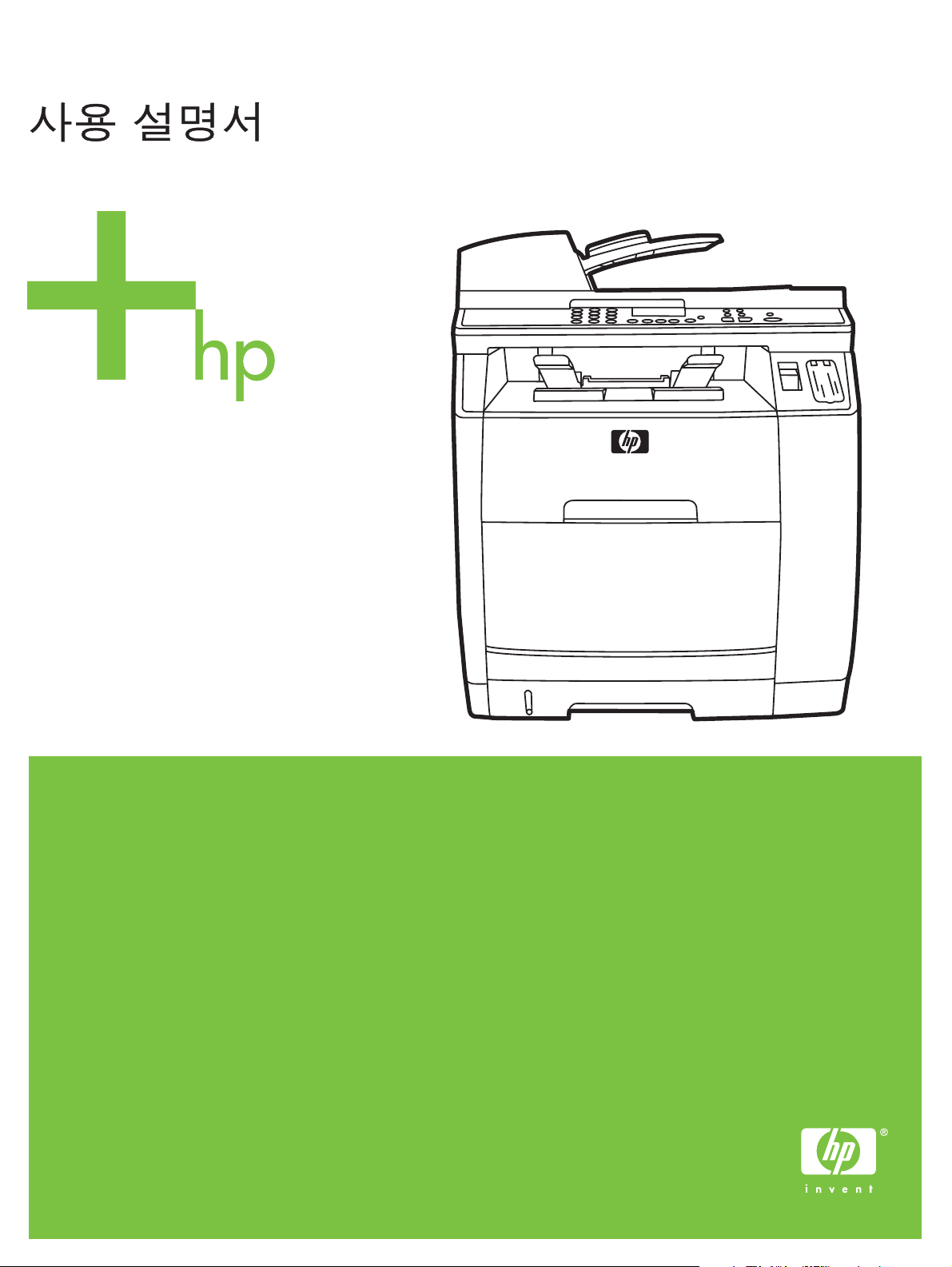
HP Color LaserJet 2820/2830/2840
Page 2
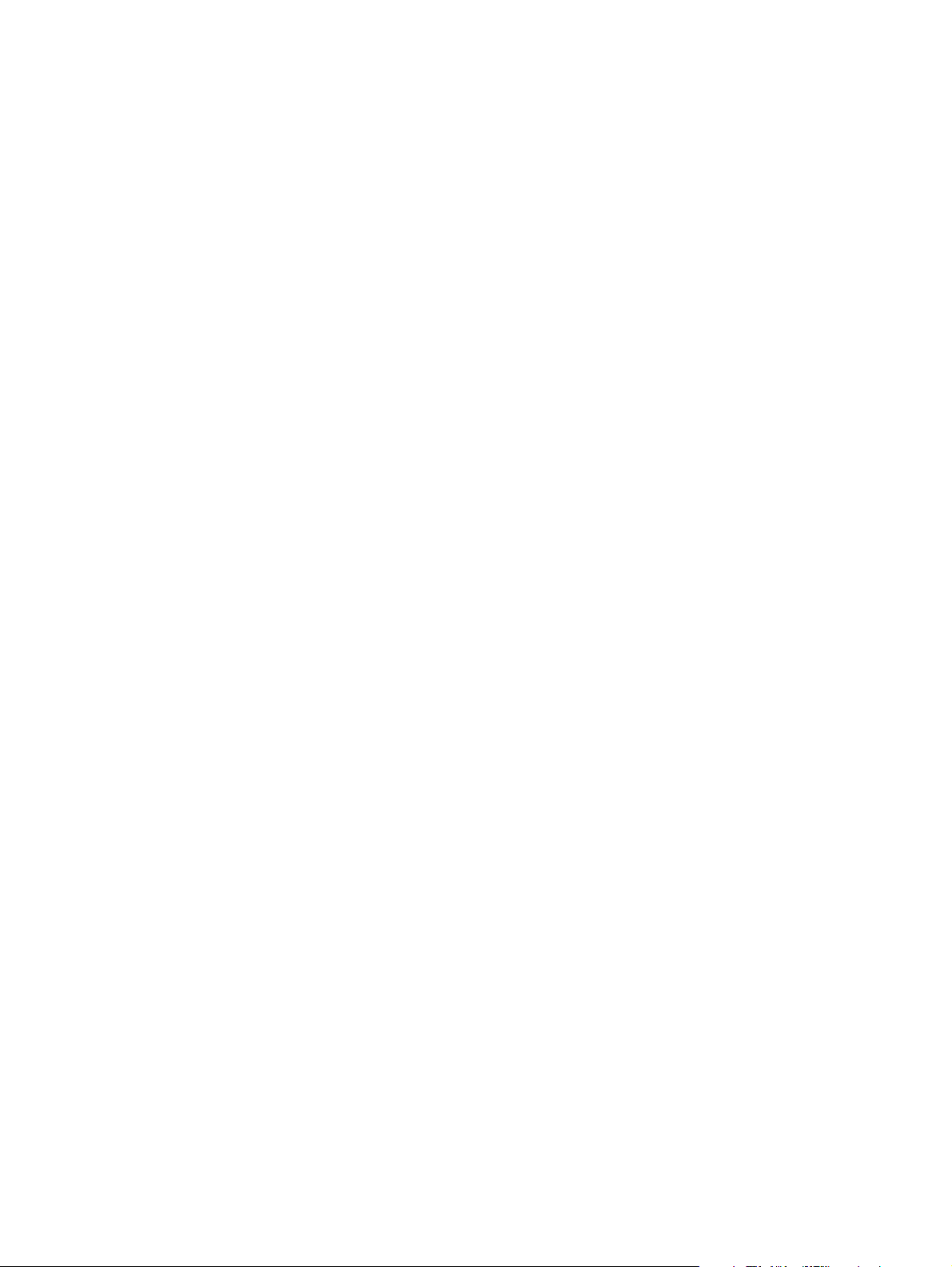
Page 3
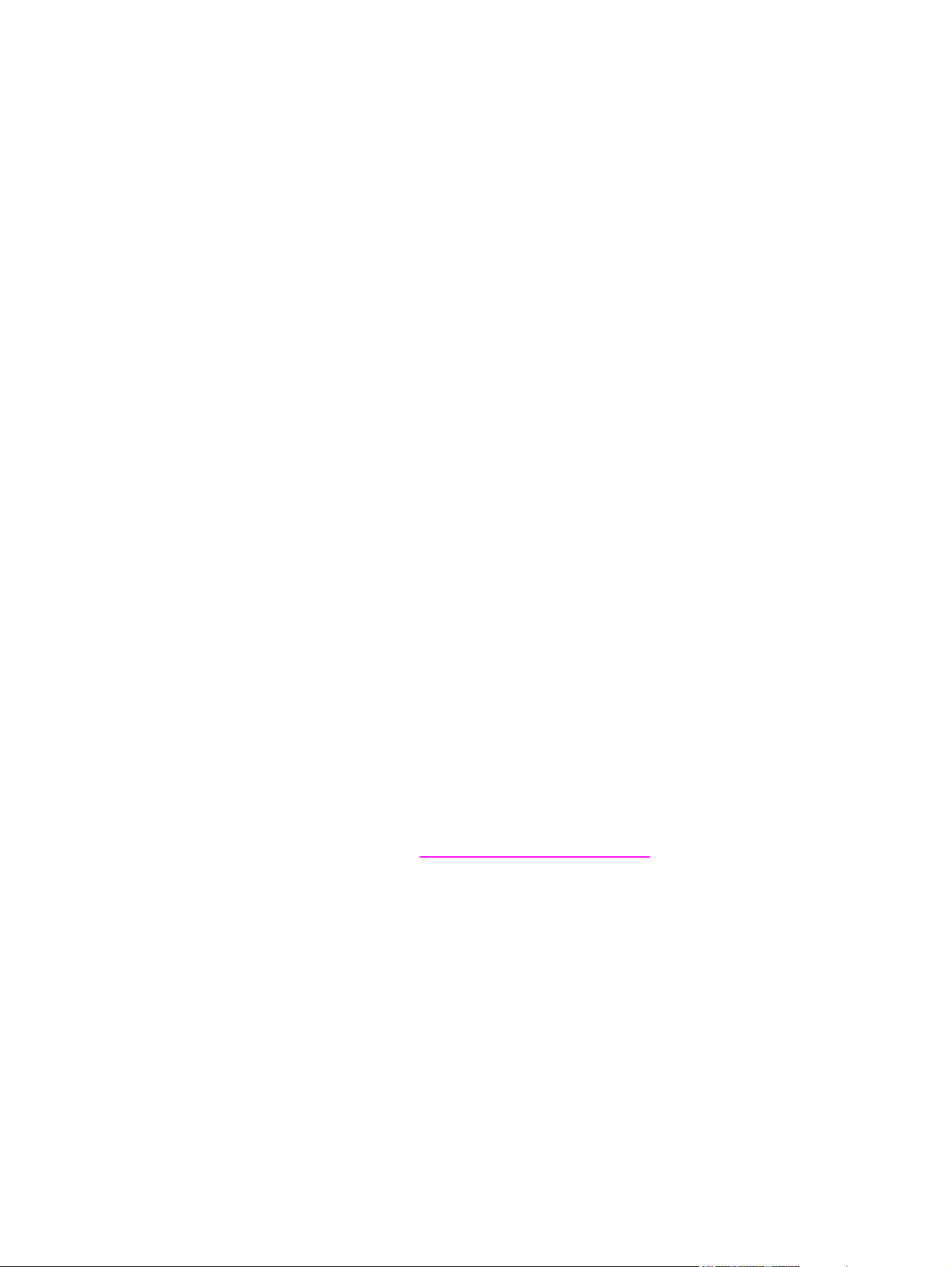
HP Color LaserJet 2820/2830/2840 all-in-one
(HP Color LaserJet 2820/2830/2840 복합기)
사용 설명서
Page 4
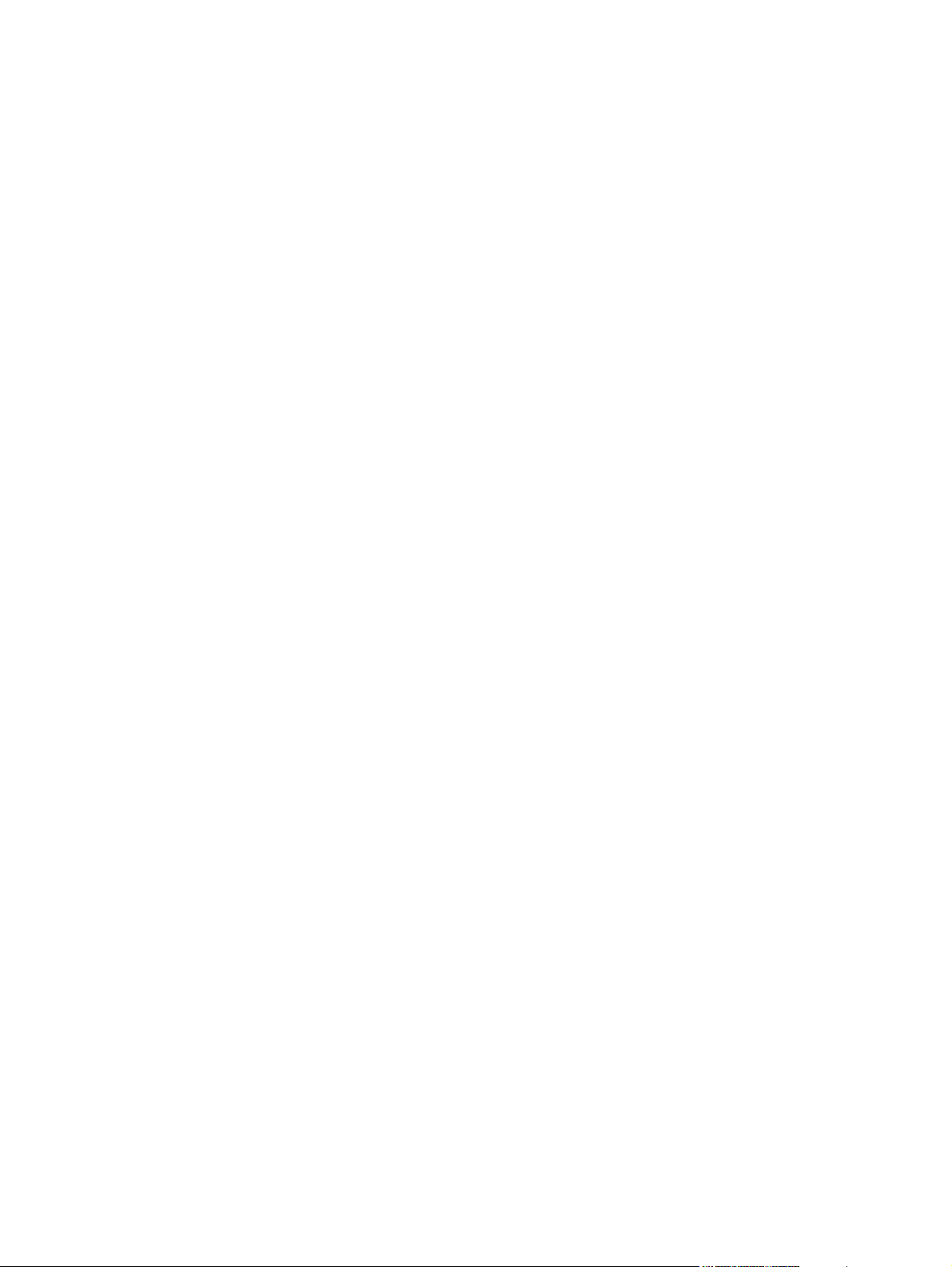
저작권 및 라이센스
© 2004 Copyright Hewlett-Packard
Development Company, LP
저작권법에 의해 허용되는 경우를 제외하고
는, 사전 서면 허가없이 복사, 수정 또는 번역
하는 것을 금합니다.
이 문서에 있는 내용은 사전 예고 없이 변경
될 수 있습니다.
HP 제품과 서비스에 대한 보증은 오직 제품
및 서비스와 함께 제공되는 명백한 보증서만
을 근거로 합니다. 문서의 어떤 내용도 추가
적인 보증을 구성하는 내용으로 해석되어서
는 안됩니다. HP는 이 문서에 포함된 기술이
나 편집 오류 또는 누락에 대해 어떠한 책임
도 지지 않습니다.
부품 번호 Q3948-90910
Edition 1, 12/2004
FCC 요구사항(미국)
본 장비는 검사 결과 FCC 규격 15 항의 B급
디지털 장치 기준에 부합하는 것으로 판정되
었습니다. 이 기준은 주거 지역에 설치하는
경우 발생하는 유해한 간섭 전파로 인한 피
해를 안전하게 막기 위해 마련된 것입니다.
본 장비는 무선 주파수 에너지를 발생, 사용
및 방출할 수 있습니다. 지침과 다르게 설치
하여 사용할 경우, 무선 통신에 유해한 간섭
전파가 발생할 수 있습니다. 그러나, 특정 환
경에 설치한다고 해서 간섭 전파가 발생하
지 않는다는 보장은 없습니다. 본 장비는 라
디오, 텔레비전 수신에 유해한 간섭 전파를
일으키지 않으며 이는 장비를 껐다 켜면 확
인할 수 있습니다. 사용자는 다음과 같은 방
법으로 간섭 전파 문제를 해결할 수 있습니
다.
수신 안테나의 방향과 위치를 재조정합니다.
장비와 수신기의 거리를 멀리합니다.
본 장비와 수신기를 각각 다른 콘센트에 연
결합니다.
해당 제품 판매점 또는 라디오/TV 기술자에
게 문의하십시오.
HP의 명시적 승인 없이 프린터를 개조하면,
본 장비의 사용 권한을 상실할 수 있습니다.
FCC 규격 제 15항의 B급 장치 기준에 부합
하는 차폐형 케이블을 사용해야 합니다.
본 장치는 FCC 규격의 제15항에 부합됩니
다. 본 장치의 뒷면에는 FCC 등록 번호 및
본 장치의 REN(ringer equivalence number)
번호가 포함된 레이블이 있습니다. 요청을
받은 경우 전화 회사에 이 정보를 제공해야
합니다. REN 번호는 전화선에 연결된 장치
의 수를 확인하는데 사용됩니다. 전화선의
과도한 REN으로 인해 장치는 수신 호출에
대한 응답 벨이 울리지 않을 수 있습니다. 전
체가 아닌 대부분의 영역에서 REN의 합계
가 5(5.0)를 넘어서는 안됩니다. 전체 REN으
로 결정되는 전화선에 연결할 수 있는 장치
의 수를 정확히 파악하려면 전화 회사에 문
의하여 수신 지역의 최대 REN을 확인하십시
오.
본 장치는 다음과 같은 USOC 잭을 사용합니
다. RJ11C.
FCC 규격에 맞는 전화 코드와 모듈식 플러
그가 본 장치와 함께 제공됩니다. 본 장치는
제68항에 맞는 호환 가능한 모듈식 잭을 사
용하여 전화 네트워크 또는 구내 배선에 연
결할 수 있도록 설계되었습니다. 본 장치는
전화 회사에서 제공하는 동전 서비스에는 사
용할 수 없습니다. 공동 회선 서비스에 대한
연결은 주의 관세율에 의거합니다. 본 장치
로 인해 전화 네트워크가 손상되면 전화 회
사에서는 서비스의 일시적 차단이 필요함을
미리 통보합니다. 사전 통지가 유용하지 않
으면 전화 회사는 가능한 빨리 고객에게 통
보합니다. 또한, 필요하다고 생각되는 경우
FCC에 대한 불만 사항을 제출할 수 있는 권
리를 알려줍니다. 전화 회사는 장치의 작동
에 영향을 미칠 수 있는 설비, 장치, 조작 또
는 공정을 변경할 수 있습니다. 이러한 경우
전화 회사는 서비스가 중단되지 않도록 필요
한 수정 사항을 조치할 수 있도록 하기 위해
사전에 통보합니다. 본 장치에 문제가 발생
하면 수리 및(또는) 보증 정보를 위해 본 설
명서의 앞면에 있는 번호를 확인하십시오.
이러한 문제로 인해 전화 네트워크가 손상되
면 전화 회사에서는 문제가 해결될 때까지
네트워크에서 장치 연결을 제거할 것을 요청
할 수 있습니다. 고객은 다음과 같은 수리 방
법을 조치할 수 있습니다. 장치와 함께 제공
된 원래의 장비를 교체할 수 있습니다. 이러
한 장비에는 프린트 카트리지, 용지함의 지
지대, 전원 코드 및 전화 코드가 포함됩니다.
고객은 본 장치가 연결되는 AC 벽면 콘센트
에 AC 과전압 억제 장치를 설치할 것을 권장
합니다. 번개 및 기타 과전압으로 인해 장치
가 손상되는 것을 방지할 수 있습니다.
Page 5
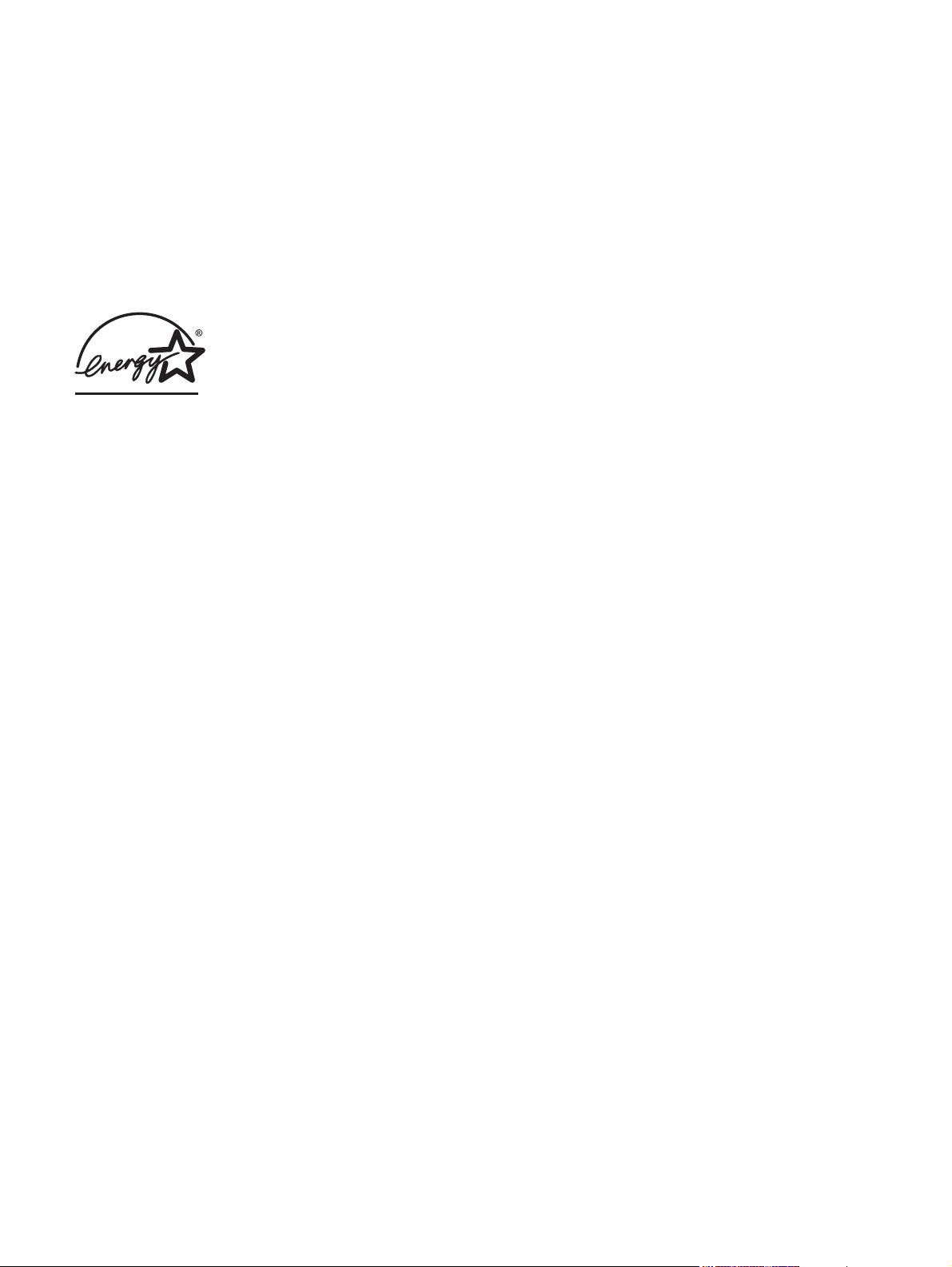
등록 상표
Adobe Photoshop® 및 PostScript는 Adobe
Systems Incorporated의 상표입니다.
Corel®은 Corel Corporation 또는 Corel
Corporation Limited의 등록 상표입니다.
Microsoft®, Windows® 및 Windows NT®는
Microsoft Corporation의 미국 등록 상표입니
다.
UNIX®는 The Open Group의 등록 상표입니
다.
ENERGY STAR® 및 ENERGY STAR®는
미국 환경보호국의 미국 등록 상표입니다.
Page 6
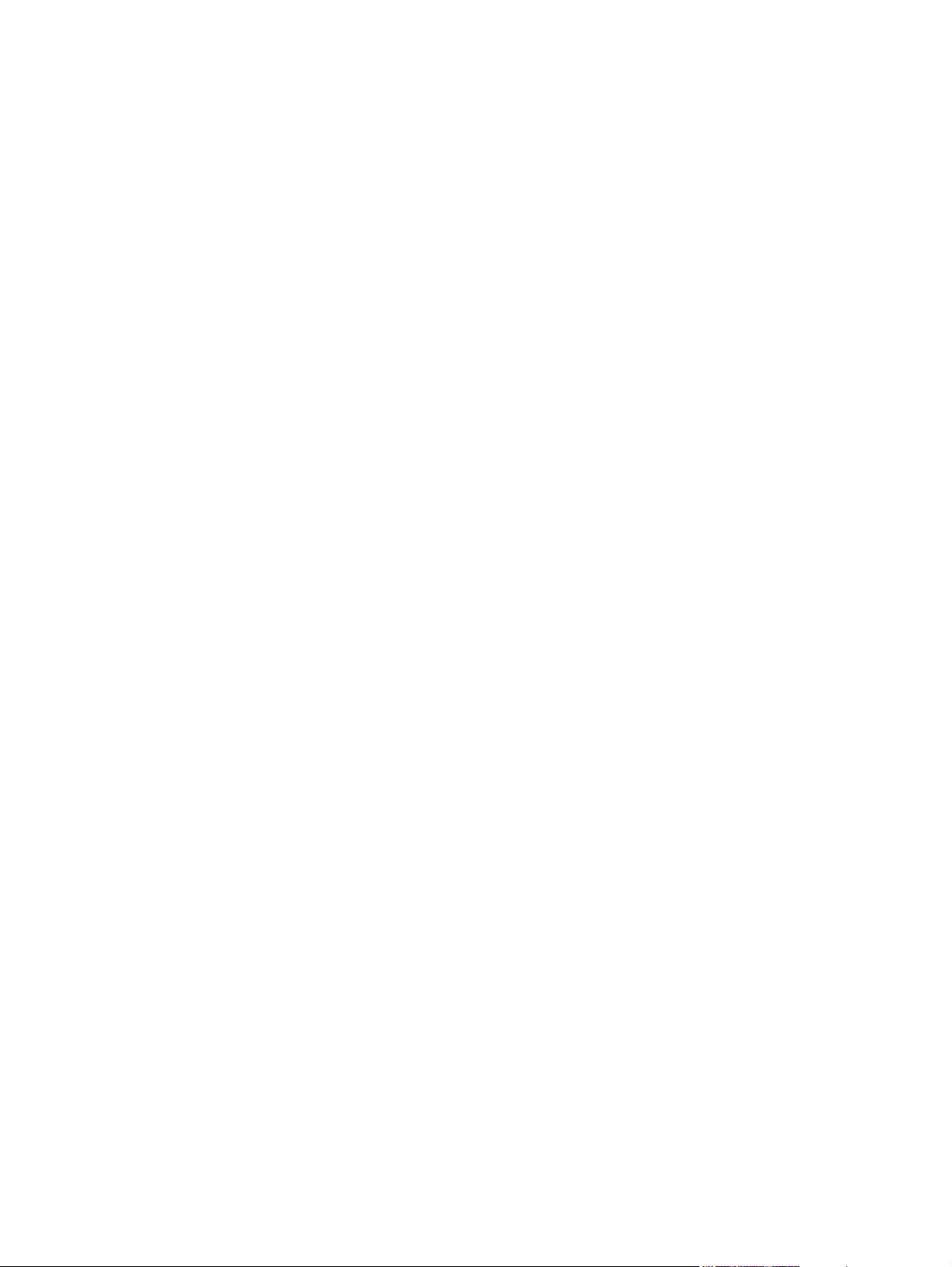
Page 7
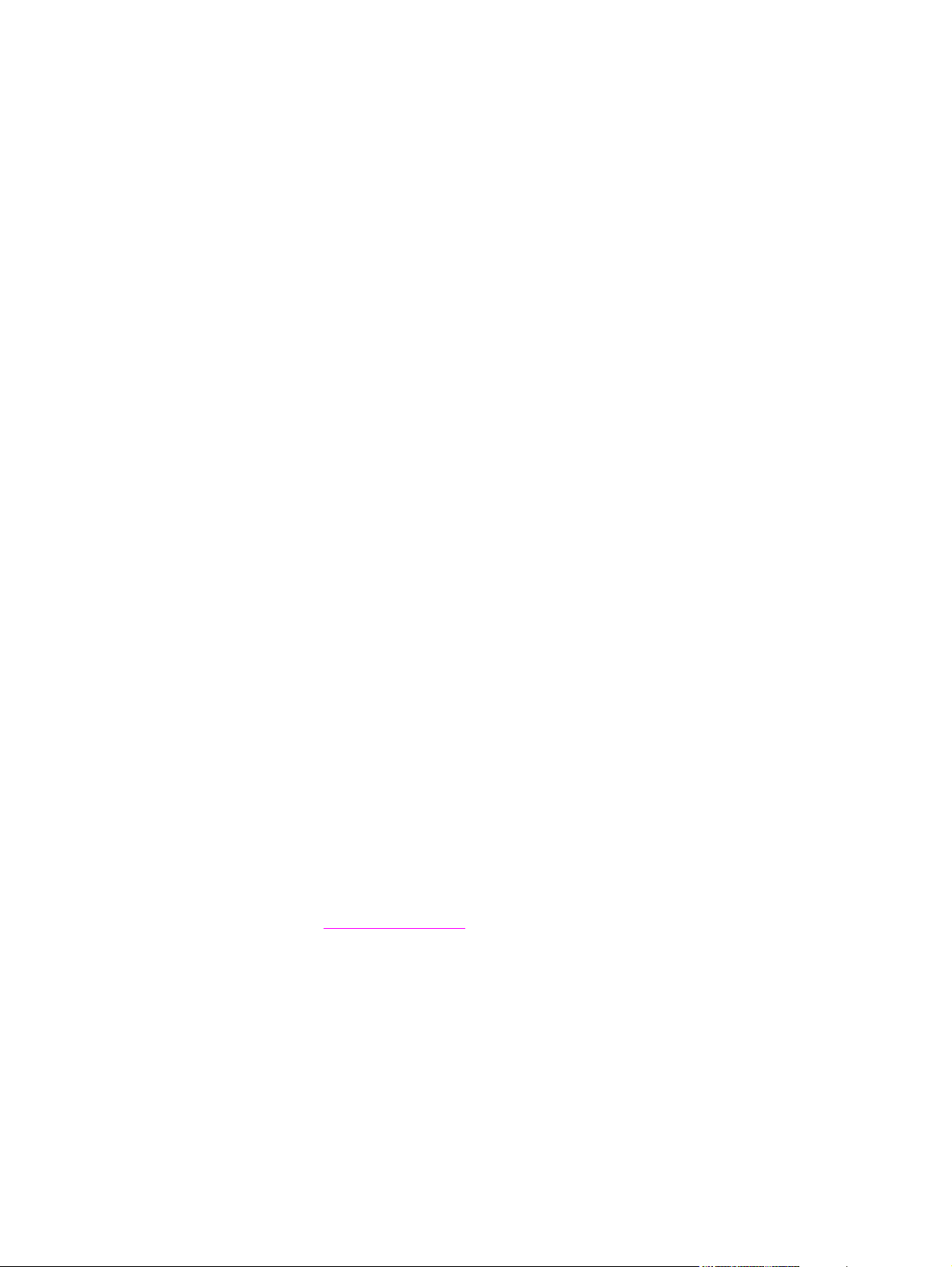
서비스 및 지원
웹 서비스
모뎀과 인터넷 연결로 24시간 내내 정보를 얻으려는 경우
인터넷: http://www.hp.com/support/clj2800series에서 업데이트된 HP 장치 소프트웨어와 제
품 및 지원 관련 정보를 비롯하여 다양한 언어로 프린터 드라이버를 구할 수 있습니다. 이 사이
트는 영어로 되어 있습니다.
웹 기반 문제 해결 도구
HP ISPE(Instant Support Professional Edition)는 데스크탑 컴퓨터 및 인쇄 제품 관련 문제를
온라인으로 해결할 수 있는 각종 도구로 구성되어 있으며, 컴퓨터 작업 및 인쇄 문제를 빠르게
알아내고 진단하며 해결할 수 있도록 도와줍니다. ISPE 도구는 http://instantsupport.hp.com에
서 구할 수 있습니다.
전화 지원
보증 기간 동안에는 Hewlett-Packard의 전화 지원이 무상으로 제공됩니다. 항시 대기 중인 상
담원이 친절하게 도와드릴 것입니다. 해당 국가/지역의 고객으뜸지원센터 전화 번호는 제품
과 함께 제공되는 지원 안내서나 웹사이트(http://www.hp.com/support/callcenters)에서 확인
할 수 있습니다. 전화로 문의하기 전에 제품명, 일련 번호, 구입 날짜, 문제 내역 등을 준비해 주
십시오.
인터넷 사이트(http://www.hp.com)에서도 지원을 받으실 수 있습니다. support & drivers(지
원 및 드라이버) 부분을 누르십시오.
소프트웨어 유틸리티, 드라이버 및 온라인 정보
http://www.hp.com/go/clj2800_software로 가십시오. 프린터 드라이버를 다양한 언어로 다운
로드할 수 있습니다.
자세한 내용은 장치와 함께 제공되는 지원 안내서를 참조하십시오.
HP 부속품 또는 소모품 직접 주문
다음 웹사이트에서 소모품을 주문할 수 있습니다.
미국: http://www.hp.com/sbso/product/supplies
캐나다: http://www.hp.ca/catalog/supplies
유럽: http://www.hp.com/go/supplies
아시아 태평양: http://www.hp.com/paper/
프린터와 함께 제공되는 지원 안내서를 참조하거나 http://welcome.hp.com/country/us/en/
wwcontact.html을 참조하십시오.
자세한 내용은
전화로 소모품 또는 부속품을 주문하려면 다음 번호를 이용하십시오.
미국: 800-538-8787
캐나다: 800-387-3154
다른 국가/지역의 전화 번호를 찾으려면 장치와 함께 제공되는 지원 안내서를 참조하십시오.
부속품 및 주문 정보을 참조하십시오.
고객 셀프 수리
KOWW v
Page 8
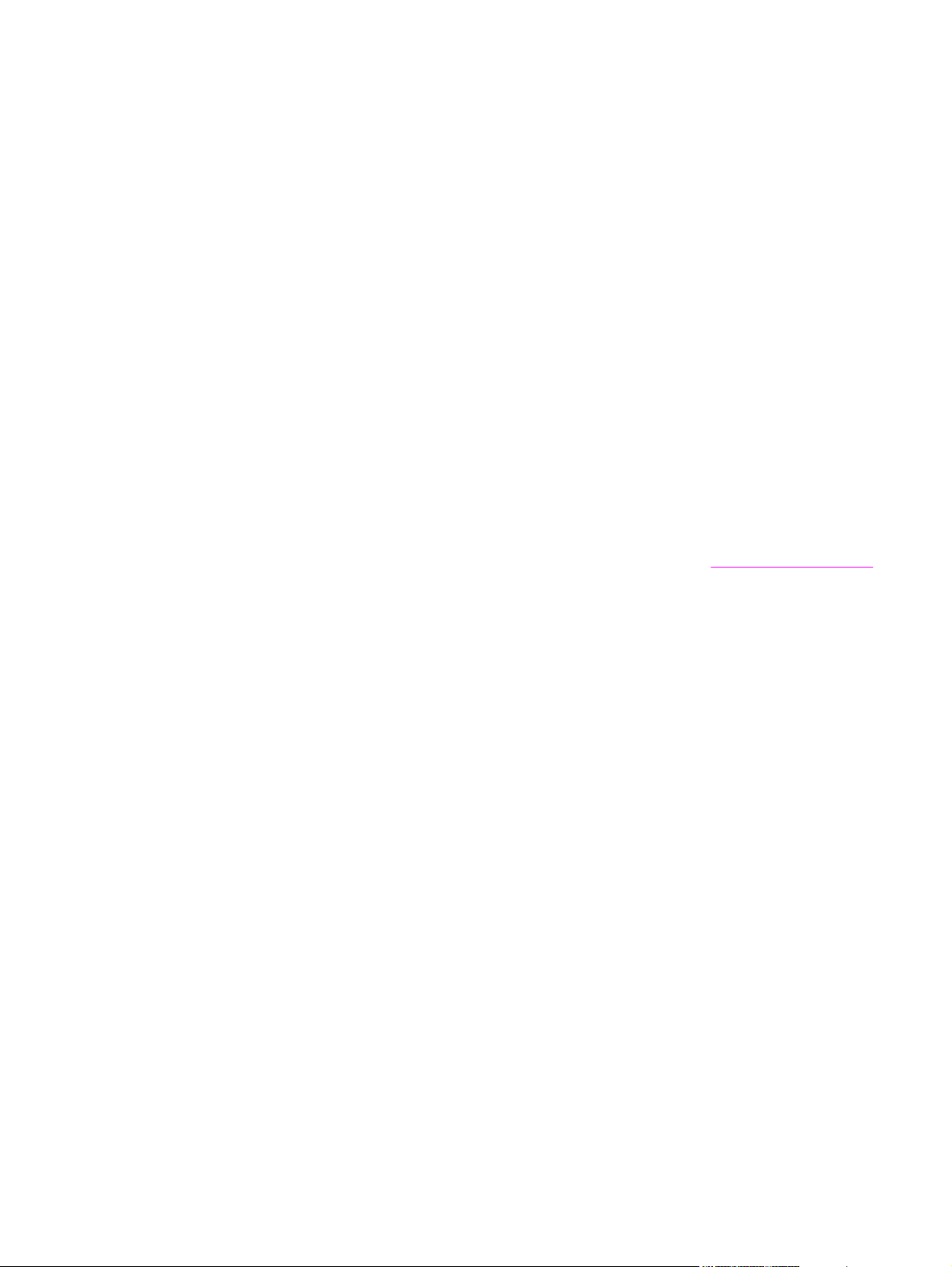
HP의 고객 셀프 수리 프로그램은 제품 보증 또는 계약 하에서 북미 고객에게 가장 빠른 서비스
를 제공합니다. 이 프로그램을 통해 HP는 사용자(최종 사용자)가 부품을 교체할 수 있도록 교
체 부품을 사용자에게 직접 보냅니다. 이 프로그램을 사용하여 사용자는 자신의 상황에 맞게
부품을 교체할 수 있습니다.
HP 서비스 정보
미국 또는 캐나다의 HP 지정 대리점 위치를 확인하려면 (800) 243-9816(미국) 또는 (800)
387-3867(캐나다)로 연락하십시오. 또는 http://www.hp.com/go/cposupportguide를 참조하십
시오.
HP 제품 관련 서비스에 대한 자세한 내용은 해당 국가/지역의 고객으뜸지원센터 번호로 문의
하십시오. 장치와 함께 제공되는 지원 안내서를 참조하십시오.
HP 서비스 계약
연락처: 800-HPINVENT[(800) 474-6836(미국)] 또는 (800) 268-1221(캐나다).
보증 기간 이후 서비스: 800-633-3600.
장기 서비스: 800-HPINVENT[(800) 474-6836(미국)] 또는 (800) 268-1221(캐나다)로 문의하십
시오. 또는 HP Care Pack™ 서비스 웹사이트 http://www.hpexpress-services.com/10467a를
참조하십시오.
HP Toolbox(HP 도구 상자)
장치 상태 및 설정을 확인하고 문제 해결 정보와 온라인 설명서를 보려면 HP Toolbox(HP 도
구 상자) 소프트웨어를 사용하십시오. 장치가 컴퓨터에 바로 연결되어 있거나 네트워크에 연
결되어 있는 경우 HP Toolbox(HP 도구 상자)를 볼 수 있습니다. 해당 소프트웨어 설치 작업을
완전히 수행해야만 HP Toolbox(HP 도구 상자)를 사용할 수 있습니다.
장치 관리 및 유지 보수
를 참조하십시오.
HP Toolbox(HP 도구 상자)는 Macintosh에서 지원되지 않습니다.
소프트웨어 도움말
HP Color LaserJet 2820/2830/2840 all-in-one(HP Color LaserJet 2820/2830/2840 복합기)에
포함된 HP 스캔 소프트웨어에 이 장치의 소프트웨어 작동 방법을 설명하는 온라인 도움말이
있습니다.
vi KOWW
Page 9
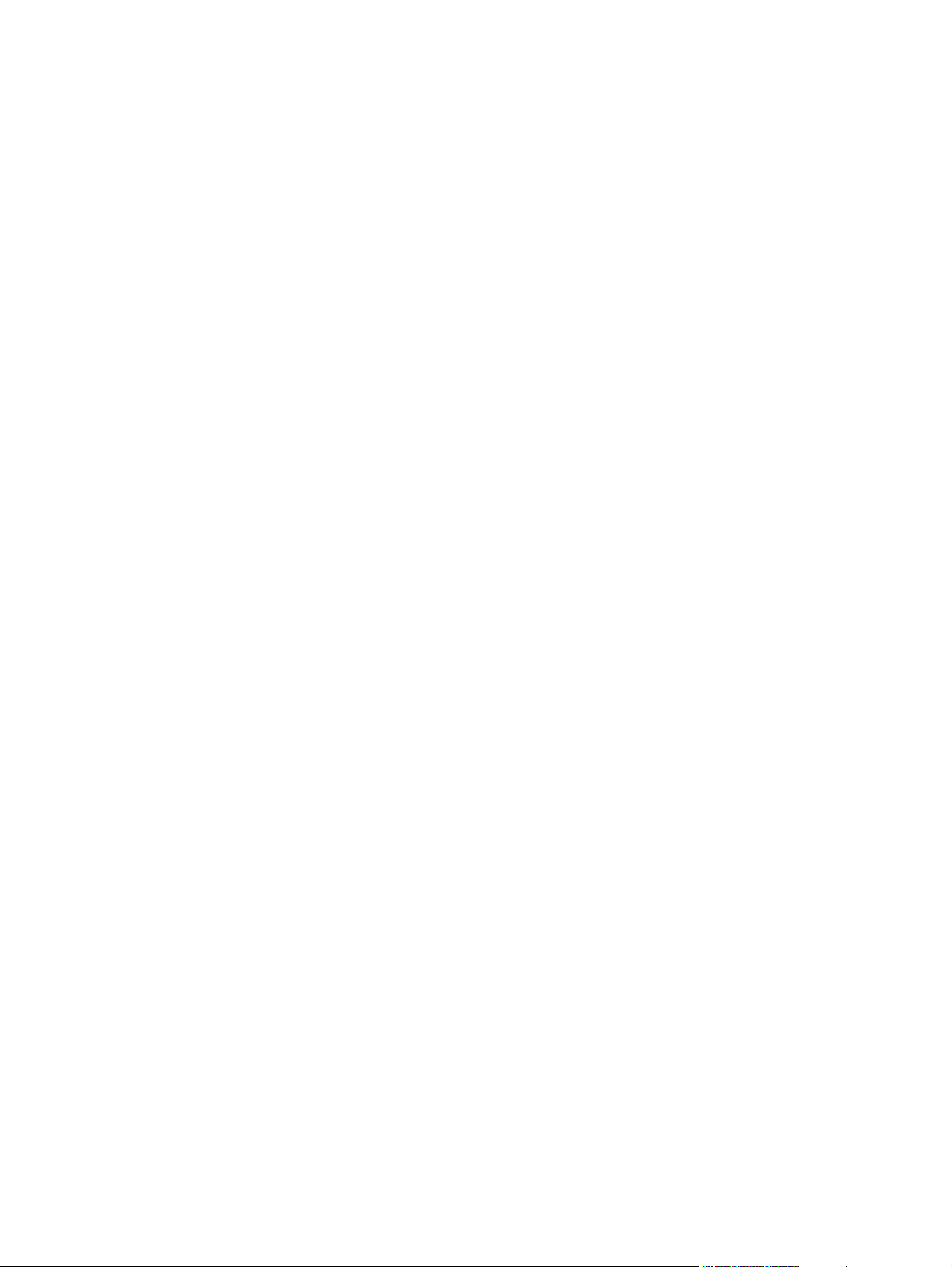
목차
1 장치 기본 정보
장치 정보 빠르게 확인하기 ........................................................................................................2
사용 설명서 링크 .................................................................................................................2
자세한 내용 찾기 .................................................................................................................2
장치 구성 ...................................................................................................................................4
HP Color LaserJet 2820 all-in-one(HP Color LaserJet 2820 복합기) ................................4
HP Color LaserJet 2830 all-in-one(HP Color LaserJet 2830 복합기) ................................5
HP Color LaserJet 2840 all-in-one(HP Color LaserJet 2840 복합기) ................................5
장치 기능 ...................................................................................................................................6
장치 부품 ...................................................................................................................................9
앞면 .....................................................................................................................................9
뒷면 .....................................................................................................................................9
인터페이스 포트 ................................................................................................................10
제어판 ...............................................................................................................................1 1
2 소프트웨어
프린터 드라이버 ......................................................................................................................14
소프트웨어 및 지원 운영체제 ...........................................................................................14
소프트웨어 추가 정보 .......................................................................................................15
Windows용 소프트웨어 ....................................................................................................16
Macintosh용 소프트웨어 ...................................................................................................17
HP Toolbox(HP 도구 상자) ...............................................................................................17
EWS(Embedded Web Server: 내장 웹 서버) ...................................................................18
소프트웨어 설치 ................................................................................................................18
인쇄 소프트웨어 설치 제거 ......................................................................................................20
프로그램 추가/제거를 사용한 설치 제거 방법 ..................................................................20
Macintosh용 소프트웨어 설치 제거 ..................................................................................20
3 용지 사양
일반 사항 .................................................................................................................................22
지원되는 용지 무게와 크기 ......................................................................................................23
인쇄 및 보관 환경 ....................................................................................................................25
4 장치 사용
용지함에 용지 넣기 .................................................................................................................28
용지함 1에 용지 넣기 ........................................................................................................28
용지함 2(선택 사양)에 용지 넣기 .....................................................................................29
스캔 문서 넣기 ..................................................................................................................30
장치 제어판 사용 .....................................................................................................................32
장치 제어판 디스플레이 언어 변경 ...................................................................................32
기본 용지 크기 변경 ..........................................................................................................32
KOWW vii
Page 10
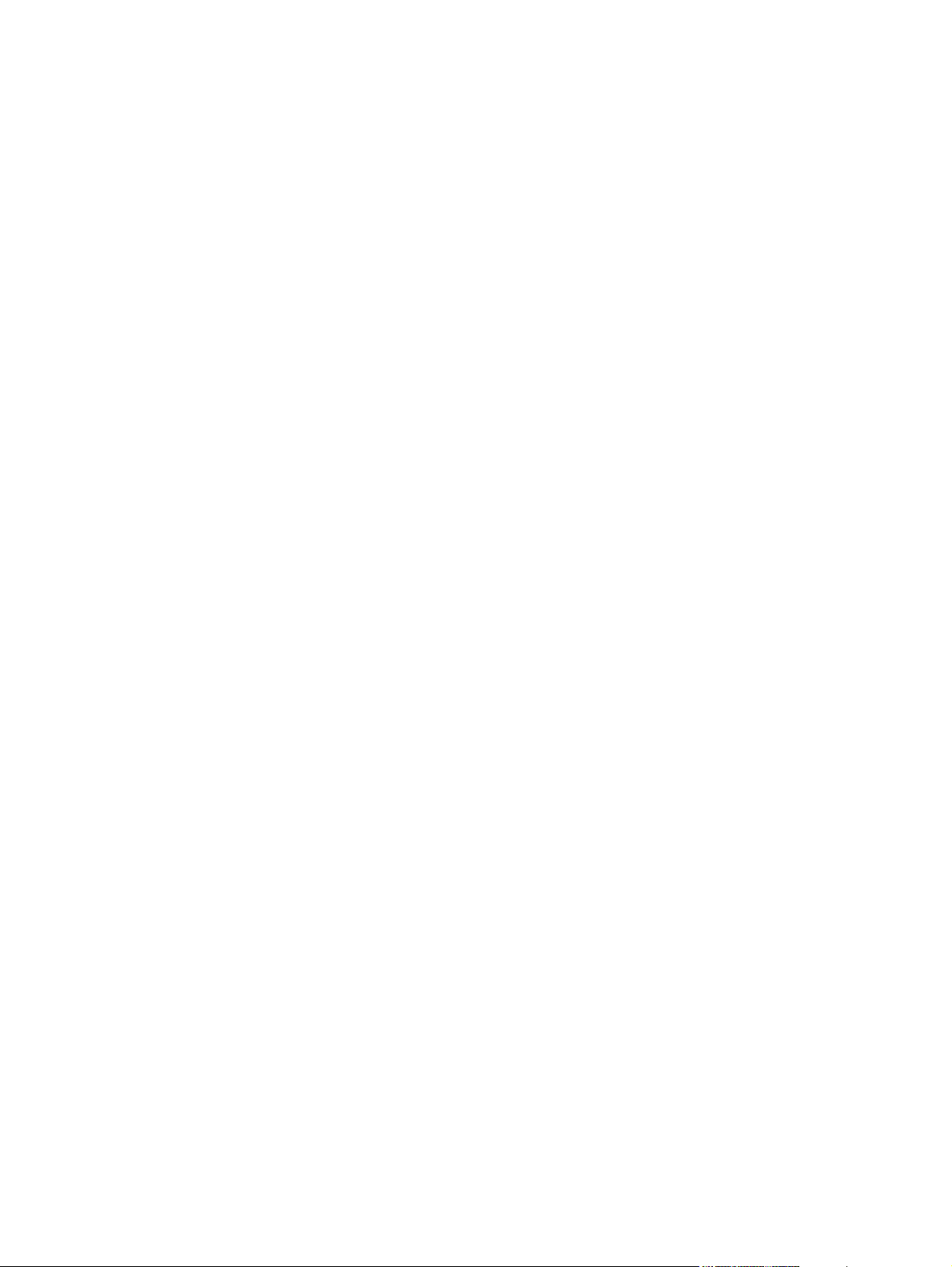
장치 볼륨 버튼 사용 ..........................................................................................................34
5 인쇄
Windows에서 인쇄 ..................................................................................................................38
Windows에서 인쇄 방법 ...................................................................................................38
Macintosh OS에서 인쇄 ..........................................................................................................39
Macintosh OS에서 인쇄 방법 ...........................................................................................39
프린터 드라이버 ......................................................................................................................40
PCL 프린터 드라이버 도움말 사용(Windows 전용) ..........................................................40
용지함 선택 .......................................................................................................................40
종류 또는 크기 선택 ..........................................................................................................40
그레이스케일로 인쇄 ........................................................................................................41
워터마크 생성 및 사용 ......................................................................................................41
한 장에 여러 페이지 인쇄(모아 찍기 인쇄) .......................................................................41
빠른 설정 생성 및 사용 .....................................................................................................41
축소 또는 확대(페이지에 맞춤) .........................................................................................42
레터 용지 인쇄 속도 최대화 .....................................................................................................43
출력 위치 선택 .........................................................................................................................44
사용자 정의 용지 크기 설정 .....................................................................................................45
특수 용지에 인쇄 .....................................................................................................................46
광택 용지 ..........................................................................................................................46
색상지 ...............................................................................................................................4 6
양식 용지 및 레터헤드 ......................................................................................................46
봉투 ...................................................................................................................................47
중량지 ...............................................................................................................................4 7
HP LaserJet 거친 용지 .....................................................................................................48
레이블 ...............................................................................................................................4 8
투명 필름 ..........................................................................................................................48
첫 페이지를 다른 용지에 인쇄 .................................................................................................49
양면 인쇄(수동 양면 인쇄) .......................................................................................................50
수동 양면 인쇄 방법 ..........................................................................................................50
소책자 인쇄 .............................................................................................................................51
소책자 인쇄 방법 ...............................................................................................................51
인쇄 작업 취소 .........................................................................................................................53
6 컬러 인쇄
색상 설정 변경 .........................................................................................................................56
색상 사용 .................................................................................................................................57
용지 선택 ..........................................................................................................................57
HP ImageREt 2400 ...........................................................................................................57
색상 옵션 관리 .........................................................................................................................58
그레이스케일로 인쇄 ........................................................................................................58
자동 및 수동 색상 조정 .....................................................................................................58
수동 색상 옵션 ..................................................................................................................58
색상 일치 .................................................................................................................................60
7 복사
복사 작업 시작 .........................................................................................................................62
복사 작업 취소 .........................................................................................................................63
복사 품질 조정 .........................................................................................................................64
현재 작업의 복사 품질 조정 방법 ......................................................................................64
viii KOWW
Page 11
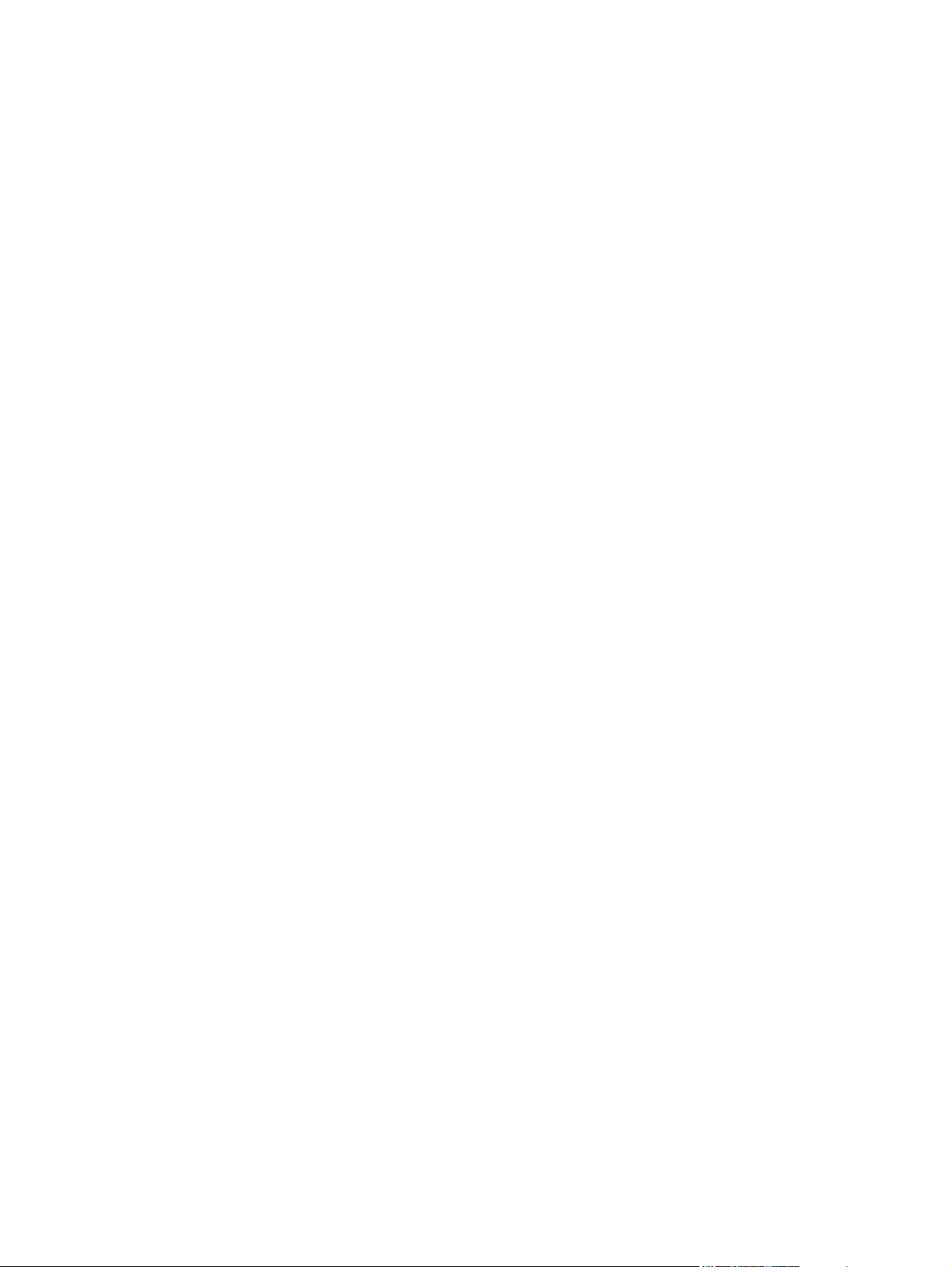
초기 복사 품질 조정 방법 ..................................................................................................64
명암대비 설정 조정 .................................................................................................................65
명암대비 설정 조정 방법 ...................................................................................................65
기본 명암대비 설정 조정 방법 ..........................................................................................65
복사본 축소 및 확대 ................................................................................................................66
현재 작업 축소 또는 확대 방법 .........................................................................................67
기본 복사 크기 변경 방법 ..................................................................................................68
한 부씩 복사 설정 변경 ............................................................................................................69
기본 한 부씩 복사 설정 변경 방법 .....................................................................................69
복사 매수 변경 .........................................................................................................................70
복사 매수 변경 방법 ..........................................................................................................70
기본 복사 매수 변경 방법 ..................................................................................................70
사진, 양면 원본 또는 책 복사 ..................................................................................................71
사진 복사 방법 ..................................................................................................................71
여러 페이지짜리 양면 원본 더미 복사 방법 ......................................................................71
책 복사 방법 ......................................................................................................................72
8 팩스
팩스 설정 지정 .........................................................................................................................75
제어판에서 텍스트를 입력하는 방법 ................................................................................75
시간 및 날짜 설정 방법 .....................................................................................................76
팩스 머리글 설정 방법 ......................................................................................................76
팩스 전송 .................................................................................................................................77
현재 팩스 작업의 해상도 조정 방법 ..................................................................................77
한 수신인에게 팩스 전송 방법 ..........................................................................................77
여러 수신인에게 팩스 전송 방법 .......................................................................................78
그룹 다이얼 항목을 사용한 팩스 전송 방법 ......................................................................78
여러 번호로 팩스를 직접 전송하는 방법(임시 팩스 전송) ................................................79
수동 발신 .................................................................................................................................80
자동 문서 공급기(ADF)를 사용한 수동 발신 방법 ............................................................80
평판 스캐터를 사용한 수동 발신 방법 ..............................................................................80
수동 재다이얼 ..........................................................................................................................81
수동 재다이얼 방법 ...........................................................................................................81
팩스 작업 취소 .........................................................................................................................82
현재 팩스 작업 취소 방법 ..................................................................................................82
팩스 작업 상태를 사용한 팩스 작업 취소 방법 .................................................................82
소프트웨어를 사용한 팩스 전송 ..............................................................................................83
소프트웨어를 사용한 팩스 전송 방법(Windows 2000 또는 XP) .......................................83
소프트웨어를 사용한 팩스 전송 방법(Mac OS 10.2 또는 10.3) .......................................83
Microsoft Word 등, 타사 응용 프로그램을 사용한 팩스 전송 방법(모든 운영 체제) .........84
팩스 수신 .................................................................................................................................85
팩스 신호음이 날 때 팩스 수신 방법 .................................................................................85
전화기에서 팩스 전송 ..............................................................................................................86
전화기에서 팩스 전송 방법 ...............................................................................................86
기본 명암대비 설정 변경 .........................................................................................................87
기본 명암대비 설정 변경 방법 ..........................................................................................87
기본 해상도 설정 변경 .............................................................................................................88
기본 해상도 설정 변경 방법 ..............................................................................................88
기본 유리 크기 설정 변경 ........................................................................................................89
기본 유리 크기 설정 변경 방법 .........................................................................................89
톤 또는 펄스 발신음 선택 ........................................................................................................90
톤 또는 펄스 발신음 선택 방법 .........................................................................................90
KOWW ix
Page 12
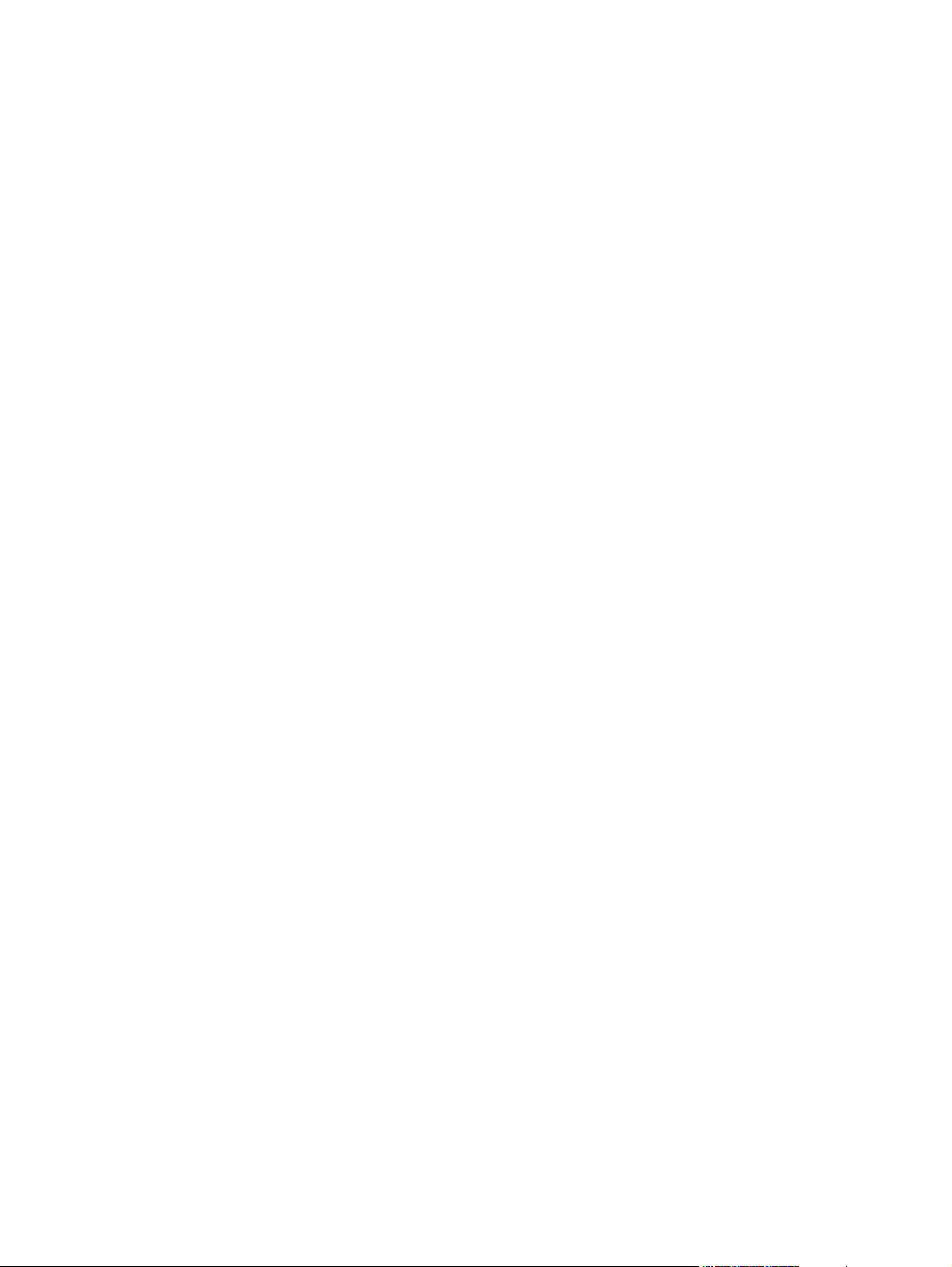
재다이얼 설정 변경 .................................................................................................................91
통화중일때 재다이얼 옵션 변경 방법 ...............................................................................91
응답없을 때 재다이얼 옵션 변경 방법 ..............................................................................91
통신 오류시 재발신 옵션 변경 방법 ..................................................................................92
컴퓨터로 팩스 수신 .................................................................................................................93
제어판에서 PC로 수신 설정 끄는 방법 .............................................................................93
응답 모드 설정 .........................................................................................................................94
응답 모드 설정 방법 ..........................................................................................................94
응답 벨소리 종류 변경 .............................................................................................................95
응답 벨소리 종류 변경 방법 ..............................................................................................95
응답전 벨소리 횟수 설정 변경 .................................................................................................96
응답전 벨소리 횟수 설정 사용 ..........................................................................................96
응답전 벨소리 횟수 설정 방법 ..........................................................................................96
수신 팩스 자동 축소 설정 변경 ................................................................................................97
수신 팩스 자동 축소 변경 방법 .........................................................................................97
팩스 번호 차단 또는 차단 해제 ................................................................................................98
팩스 번호 차단 또는 차단 해제 방법 .................................................................................98
단축 다이얼 항목, 원터치 키 및 그룹 다이얼 항목 ..................................................................99
단축 다이얼 항목 및 원터치 키 프로그래밍 방법 ..............................................................99
단축 다이얼 항목 및 원터치 키 삭제 방법 .......................................................................100
단축 다이얼 또는 원터치 키의 빠른 프로그래밍 방법 .....................................................100
그룹 다이얼 항목 관리 방법 ............................................................................................100
발신 문자 사용 .......................................................................................................................103
구두점 삽입 방법 .............................................................................................................103
외부 회선 번호 삽입 ..............................................................................................................104
외부 회선 번호 설정 방법 ................................................................................................104
지연 팩스 전송 .......................................................................................................................105
지연된 팩스 전송 방법 ....................................................................................................105
발신음 인식 설정 변경 ...........................................................................................................106
발신음 인식 설정 변경 방법 ............................................................................................106
과금 코드 사용 .......................................................................................................................107
과금 코드 설정 변경 방법 ................................................................................................107
과금 코드 사용 방법 ........................................................................................................107
팩스 재인쇄 ...........................................................................................................................108
팩스 재인쇄 방법 .............................................................................................................108
팩스 재인쇄 설정 변경 방법 ............................................................................................108
메모리에서 팩스 삭제 ............................................................................................................109
메모리의 팩스 삭제 방법 .................................................................................................109
팩스 전달 기능 사용 ..............................................................................................................110
팩스 전달 기능 사용 방법 ................................................................................................110
내선 전화기로 팩스 수신 .......................................................................................................111
내선 전화기로 팩스 수신 방법 ........................................................................................111
팩스 폴링 기능 사용 ..............................................................................................................112
다른 팩스기의 팩스 폴링(요청) 방법 ...............................................................................112
무음 인식 모드 변경 ..............................................................................................................113
무음 인식 모드 변경 방법 ................................................................................................113
수신 팩스 기록 .......................................................................................................................114
수신 팩스 기록 사용 방법 ................................................................................................114
팩스 오류 수정 모드 설정 ......................................................................................................115
오류 수정 설정 변경 방법 ................................................................................................115
V.34 설정 변경 ......................................................................................................................116
V.34 설정 변경 방법 ........................................................................................................116
x KOWW
Page 13
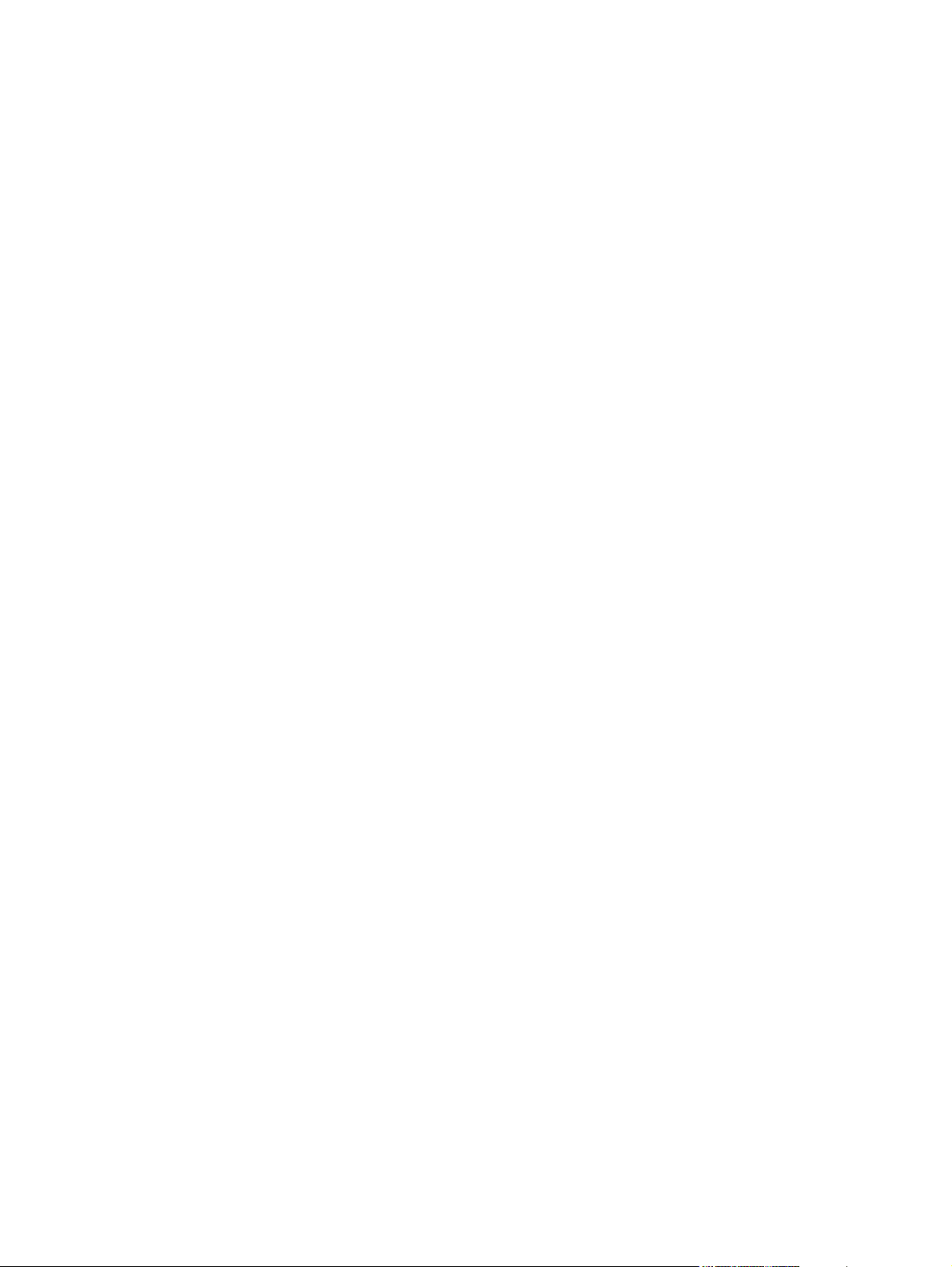
9 스캔
스캔 방법 이해 .......................................................................................................................118
장치 제어판에서 스캔(Windows) ...........................................................................................119
장치의 스캔 보내기 버튼 프로그래밍 .............................................................................119
스캔하여 전자메일로 보내기 ..........................................................................................119
스캔하여 폴더로 보내는 방법 .........................................................................................120
스캔 작업 취소 .......................................................................................................................121
HP Director를 사용한 스캔(Windows) ...................................................................................122
HP Director를 보는 방법 .................................................................................................122
장치 및 HP Director에서 스캔(Macintosh) ............................................................................123
스캔하여 전자메일로 보내기 ..........................................................................................123
스캔하여 파일로 보내는 방법 .........................................................................................124
스캔하여 소프트웨어로 보내는 방법 ..............................................................................124
페이지별 스캔 방법 .........................................................................................................125
TWAIN 및 WIA 호환 소프트웨어를 사용한 스캔 ...................................................................126
TWAIN 및 WIA 호환 소프트웨어 ....................................................................................126
사진 또는 책 스캔 ..................................................................................................................127
사진 스캔 방법 ................................................................................................................127
책 스캔 방법 ....................................................................................................................127
OCR(광학 문자 인식) 소프트웨어를 사용한 스캔 .................................................................129
Readiris ...........................................................................................................................129
스캐너 해상도 및 색상 ...........................................................................................................130
해상도 및 색상 안내표 지침 ............................................................................................130
색상 .................................................................................................................................131
10 사진
메모리 카드 꽂기 ...................................................................................................................134
기본 설정 변경 .......................................................................................................................135
작업 설정 변경 .......................................................................................................................136
메모리 카드에서 바로 사진 인쇄하기 ....................................................................................137
전체사진보기 용지에서 사진 인쇄하기 .................................................................................138
색인 인쇄하기 ........................................................................................................................139
11 방법
인쇄: 방법 ..............................................................................................................................142
광택 용지 또는 인화지 등의 특수 용지 인쇄 ...................................................................143
양면 인쇄 ........................................................................................................................144
봉투 및 사용자 정의 용지 크기에 인쇄 ...........................................................................144
HP Toolbox(HP 도구 상자)에서 볼륨 또는 인쇄 품질 등의 장치 인쇄 설정 변경하기 ....145
컴퓨터의 컬러 문서를 흑백으로만 인쇄하기 ..................................................................146
네트워크: 방법 .......................................................................................................................147
장치를 설치하여 네트워크에서 사용 ..............................................................................147
네트워크 비밀 번호 설정 .................................................................................................149
사진: 방법 ..............................................................................................................................150
메모리 카드에서 특정 사진 인쇄하기 .............................................................................150
메모리 카드에 저장된 모든 사진 인쇄하기 .....................................................................150
메모리 카드 활성화 또는 비활성화 .................................................................................150
전체사진보기 용지 사용하기 ..........................................................................................151
메모리 카드에서 컴퓨터로 사진 저장하기 ......................................................................151
복사: 방법 ..............................................................................................................................153
HP Toolbox(HP 도구 상자)에서 복사 매수 등의 복사 설정 변경하기 .............................153
KOWW xi
Page 14
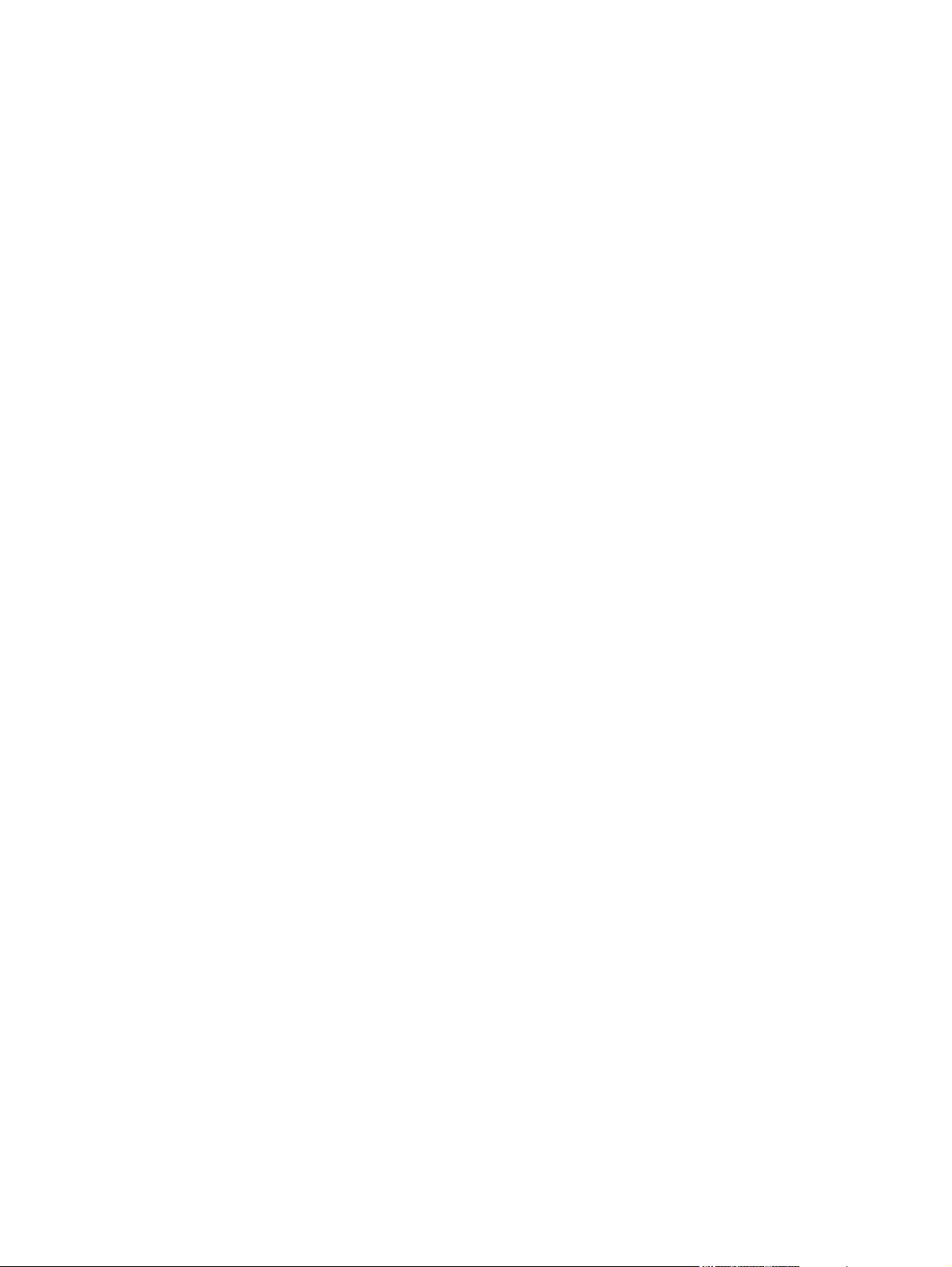
원본 축소 또는 확대 ........................................................................................................153
팩스: 방법 ..............................................................................................................................154
장치에서 팩스 전송 .........................................................................................................154
HP Toolbox(HP 도구 상자)에서 응답 모드 등의 팩스 전송 또는 수신 설정 변경하기 ....154
팩스 표지 만들기 .............................................................................................................155
컴퓨터에서 팩스 전송 .....................................................................................................156
컴퓨터로 팩스 수신 .........................................................................................................158
단축 다이얼 설정 .............................................................................................................158
다른 팩스 번호로 수신 팩스 전달 ....................................................................................159
이전 수신 팩스 확인 및 인쇄 ...........................................................................................159
담당자 추가 또는 삭제 ....................................................................................................159
다른 프로그램에서 연락처 가져오기 ..............................................................................161
새 그룹 목록 만들기 ........................................................................................................161
새 그룹 목록 만들기 ........................................................................................................162
해상도, 명암대비 등의 팩스 설정 변경 및 최적화 ...........................................................162
스캔: 방법 ..............................................................................................................................163
장치 제어판에서 스캔하기 ..............................................................................................163
제어판에서 스캔 보내기 버튼 설정 .................................................................................163
스캔하여 컴퓨터의 폴더에 저장 ......................................................................................163
스캔하여 전자메일 메시지로 보내기 ..............................................................................164
스캔하여 전자메일로 보내기의 전자메일 주소 추가 또는 편집 ......................................164
스캔하여 폴더로 보내기의 폴더 추가 또는 편집 .............................................................164
기타: 방법 ..............................................................................................................................166
컴퓨터에서 장치의 토너 경고 수신 .................................................................................166
장치에서 토너 경고 전자메일 메시지 수신 .....................................................................166
장치 관리 ........................................................................................................................166
장치의 제어판 메뉴 항목 보기 ........................................................................................167
프린트 카트리지 교체 .....................................................................................................167
이미지 드럼 교체 .............................................................................................................169
걸림 해결 ........................................................................................................................171
새 소모품 주문 ................................................................................................................176
12 장치 관리 및 유지 보수
정보 페이지 ...........................................................................................................................178
데모 페이지 .....................................................................................................................178
사용 페이지 .....................................................................................................................178
구성 페이지 .....................................................................................................................178
소모품 상태 페이지 .........................................................................................................179
HP Toolbox(HP 도구 상자) ...................................................................................................181
HP Toolbox(HP 도구 상자)를 보는 방법 .........................................................................181
상태 탭 ............................................................................................................................182
팩스 탭 ............................................................................................................................182
스캔 보내기 탭 ................................................................................................................182
문제 해결 탭 ....................................................................................................................183
문서 탭 ............................................................................................................................183
장치 설정 페이지 .............................................................................................................184
HP Toolbox(HP 도구 상자) 링크 .....................................................................................185
기타 링크 ........................................................................................................................186
Macintosh Configure Device(Macintosh 구성 장치) (Mac OS 10.2 및 10.3) ........................187
Macintosh Configure Device(Macintosh 구성 장치)를 보는 방법 ...................................187
내장 웹 서버 ..........................................................................................................................188
기능 .................................................................................................................................188
xii KOWW
Page 15
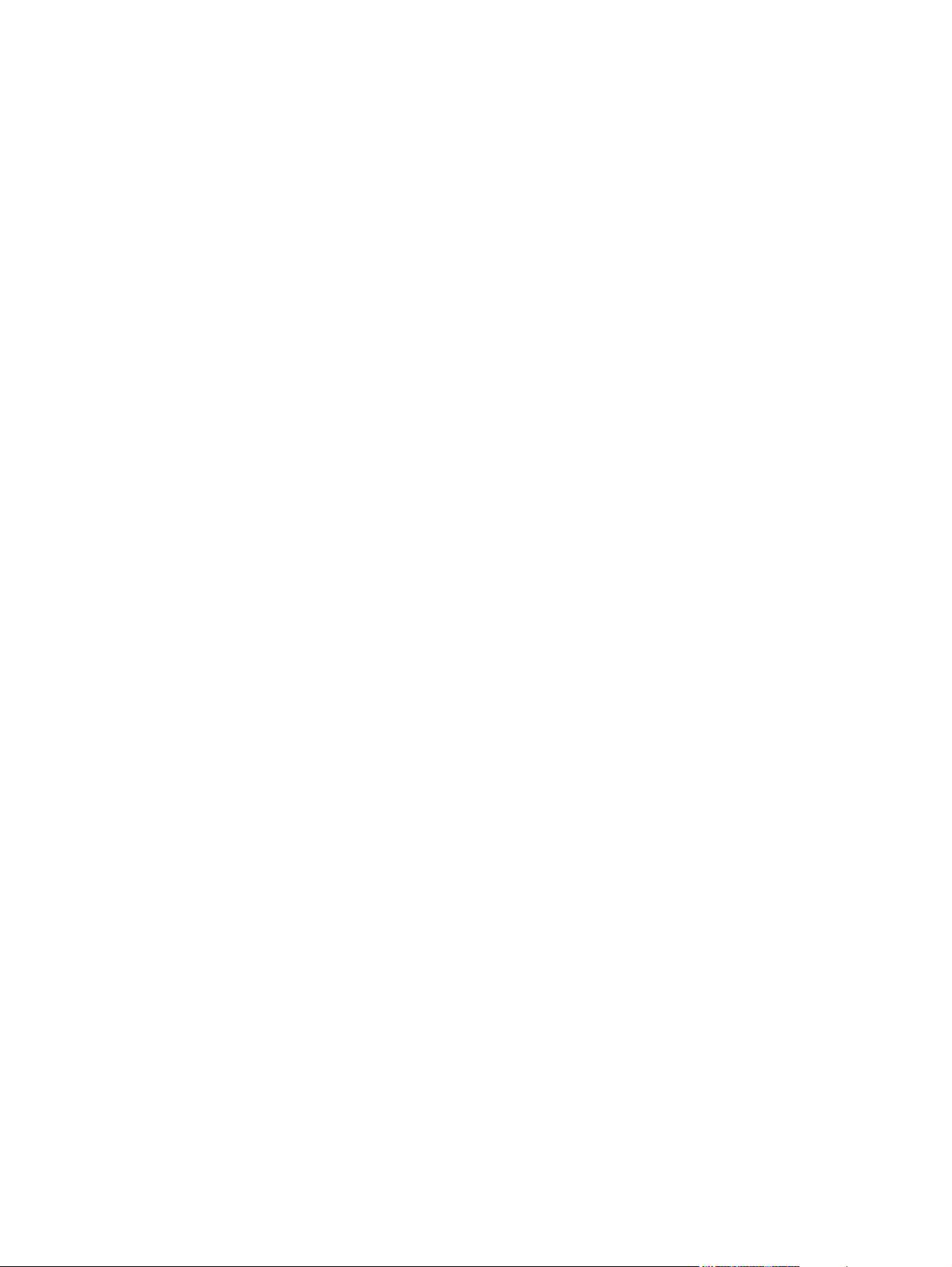
팩스 로그 및 보고서 ..............................................................................................................189
팩스 작업 로그 인쇄 ........................................................................................................189
팩스 호출 보고서 인쇄 ....................................................................................................189
팩스 호출 보고서 인쇄 시기 설정 ....................................................................................190
팩스 호출 보고서에 팩스의 첫 페이지를 넣기 ................................................................191
폰 북 보고서 인쇄 ...........................................................................................................191
과금 코드 보고서 인쇄 ....................................................................................................191
차단된 팩스 목록 인쇄 ....................................................................................................192
모든 팩스 보고서 인쇄 ....................................................................................................192
장치 청소 ...............................................................................................................................193
장치 외부 청소 방법 ........................................................................................................193
스캐너 유리 청소 방법 ....................................................................................................193
덮개 받침 청소 방법 ........................................................................................................193
페이지 경로 청소 .............................................................................................................194
자동 문서 공급기(ADF) 교체 .................................................................................................196
ADF 교체 방법 ................................................................................................................196
자동 문서 공급기(ADF) 픽업 롤러 조립체 교체 .....................................................................198
ADF 픽업 롤러 조립체 교체 방법 ....................................................................................198
자동 문서 공급기(ADF) 픽업 롤러 조립체 청소 .....................................................................200
ADF 픽업 롤러 조립체 청소 방법 ....................................................................................200
13 소모품 관리
소모품 상태 확인 및 주문 ......................................................................................................204
제어판으로 상태 확인 및 소모품 주문 방법 ....................................................................204
HP Toolbox(HP 도구 상자)로 상태 확인 및 소모품 주문 ................................................204
소모품 보관 ...........................................................................................................................205
소모품 교체 및 재활용 ...........................................................................................................206
HP 비정품 소모품 관련 정책 .................................................................................................207
HP 비정품 소모품의 프린터 설정 변경 ...........................................................................207
HP 부정제품 고발센터 ..........................................................................................................208
프린트 카트리지 교체 ............................................................................................................209
프린트 카트리지 교체 방법 .............................................................................................209
이미지 드럼 교체 ...................................................................................................................211
이미지 드럼 교체 방법 ....................................................................................................211
14 문제 해결
지원 방법 ...............................................................................................................................214
문제 해결 과정 .......................................................................................................................215
문제 해결 검사 목록 ........................................................................................................215
제어판 메시지 ........................................................................................................................219
알림 및 경고 메시지 ........................................................................................................219
심각한 오류 메시지 .........................................................................................................227
걸림 해결 ...............................................................................................................................230
장치에 용지 걸림이 발생합니다. .....................................................................................230
자동 문서 공급기(ADF)에 용지 걸림이 발생합니다. .......................................................233
인쇄 문제 ...............................................................................................................................236
인쇄 품질 문제 ................................................................................................................236
용지 취급 문제 ................................................................................................................244
성능 문제 ........................................................................................................................246
스캔 문제 ...............................................................................................................................248
스캔 이미지 문제 해결 ....................................................................................................248
스캔 품질 문제 ................................................................................................................249
KOWW xiii
Page 16
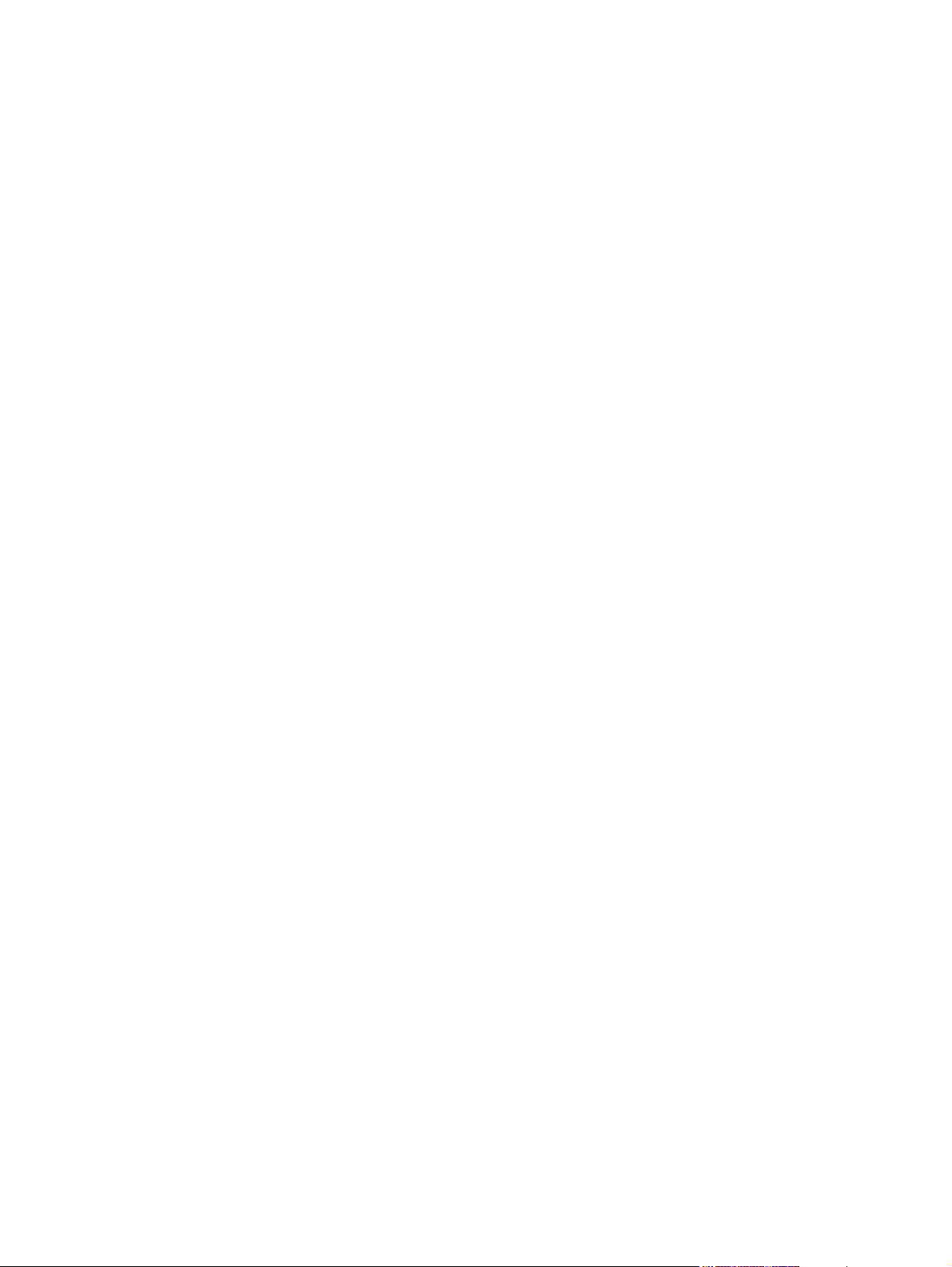
복사 문제 ...............................................................................................................................251
문제 방지 ........................................................................................................................251
이미지 문제 .....................................................................................................................251
용지 취급 문제 ................................................................................................................252
성능 문제 ........................................................................................................................254
팩스 문제 ...............................................................................................................................256
팩스 수신 문제 ................................................................................................................256
팩스 전송 문제 ................................................................................................................258
음성 호출 문제 ................................................................................................................261
용지 취급 문제 ................................................................................................................261
성능 문제 ........................................................................................................................262
메모리 카드 문제 ...................................................................................................................263
파일이 누락되었거나 올바르지 않은 경우 ......................................................................263
색인 페이지가 인쇄되지 않는 경우 .................................................................................263
전체사진보기 용지가 인쇄되지 않는 경우 ......................................................................264
전체사진보기 용지가 스캔되지 않는 경우 ......................................................................264
사진 인쇄 관련 문제 ........................................................................................................264
문제 해결 도구 .......................................................................................................................267
장치 페이지 및 보고서 ....................................................................................................267
팩스 보고서 .....................................................................................................................267
HP Toolbox(HP 도구 상자) .............................................................................................269
서비스 메뉴 .....................................................................................................................269
장치 제어판 디스플레이에 검정색 줄무늬나 점이 나타나거나 화면에 아무 것도 나
타나지 않습니다. .........................................................................................................271
부록 A 부속품 및 주문 정보
소모품 ....................................................................................................................................274
메모리 ....................................................................................................................................275
케이블 및 인터페이스 부속품 ................................................................................................276
용지 취급 부속품 ...................................................................................................................277
용지 .......................................................................................................................................278
사용자가 교체할 수 있는 부품 ...............................................................................................279
기타 문서 ...............................................................................................................................280
부록 B 서비스 및 지원
Hewlett-Packard 제한 보증서 ................................................................................................281
프린트 카트리지 및 이미지 드럼 제한 보증서 .......................................................................282
Color LaserJet 이미지 퓨저 키트 및 이미지 전송 키트 제한 보증서 .....................................283
지원 및 서비스 제공 ..............................................................................................................284
HP 유지보수 계약 ..................................................................................................................284
현장 서비스 계약 .............................................................................................................284
부록 C 장치 사양
부록 D 규격 정보
소개 .......................................................................................................................................287
전화 소비자 보호법(미국) ......................................................................................................288
IC CS-03 요구 사항 ...............................................................................................................289
통신 운용에 대한 EU 조항 .....................................................................................................290
뉴질랜드 통신 조항 ...............................................................................................................291
xiv KOWW
Page 17
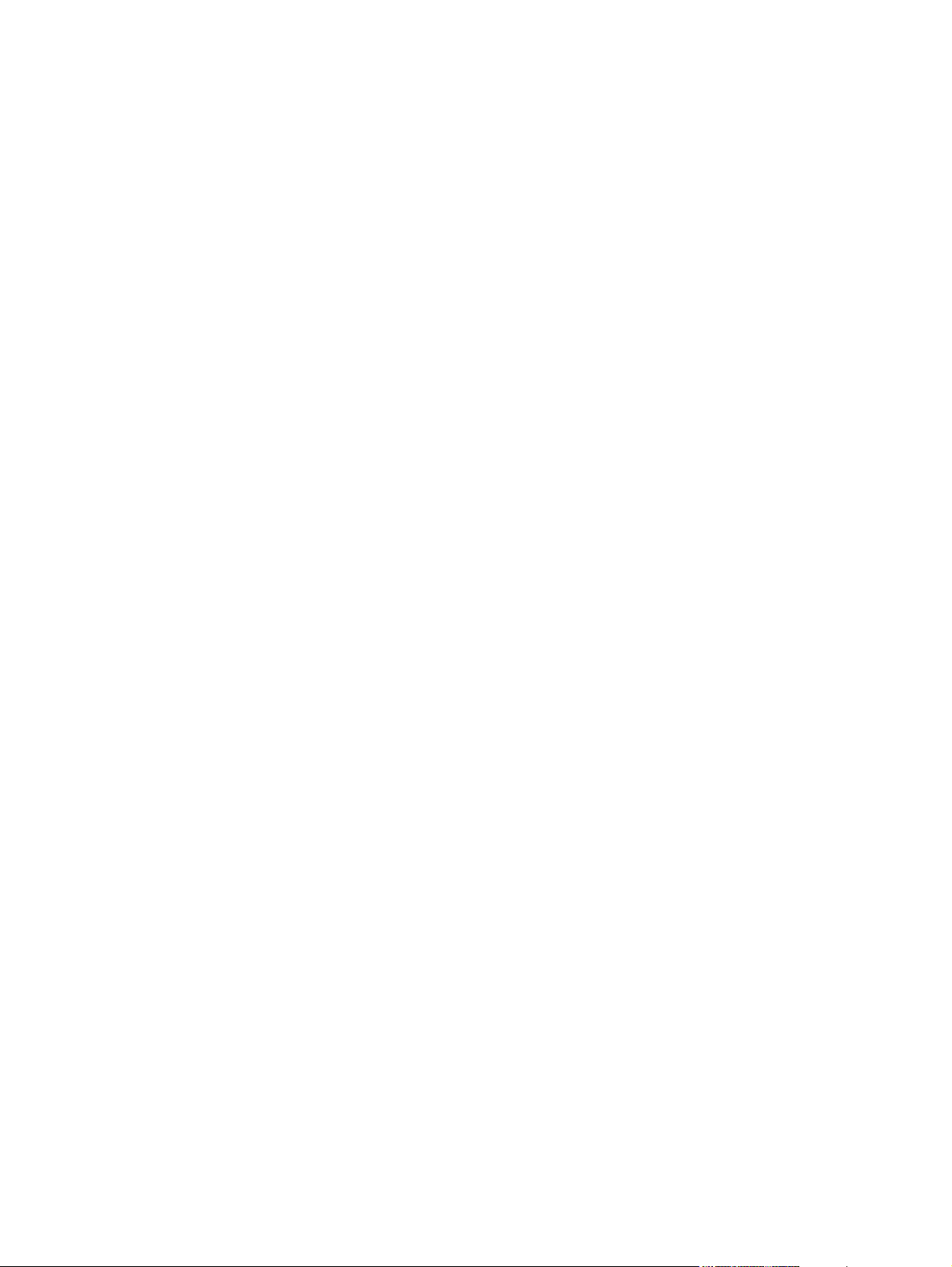
환경 제품 책임 관리 프로그램 ...............................................................................................292
오존 방출 ........................................................................................................................292
에너지 소비 .....................................................................................................................292
HP LaserJet 인쇄 소모품 ................................................................................................292
Nederlands .....................................................................................................................293
Taiwan ............................................................................................................................294
자기 인증 선언 .......................................................................................................................295
자기 인증 선언 .......................................................................................................................296
국가/지역별 안전 규격 ...........................................................................................................297
Laser safety statement ...................................................................................................297
Canadian DOC statement ..............................................................................................297
Korean EMI statement ....................................................................................................297
Finnish laser statement ..................................................................................................298
용어 설명
색인
KOWW xv
Page 18
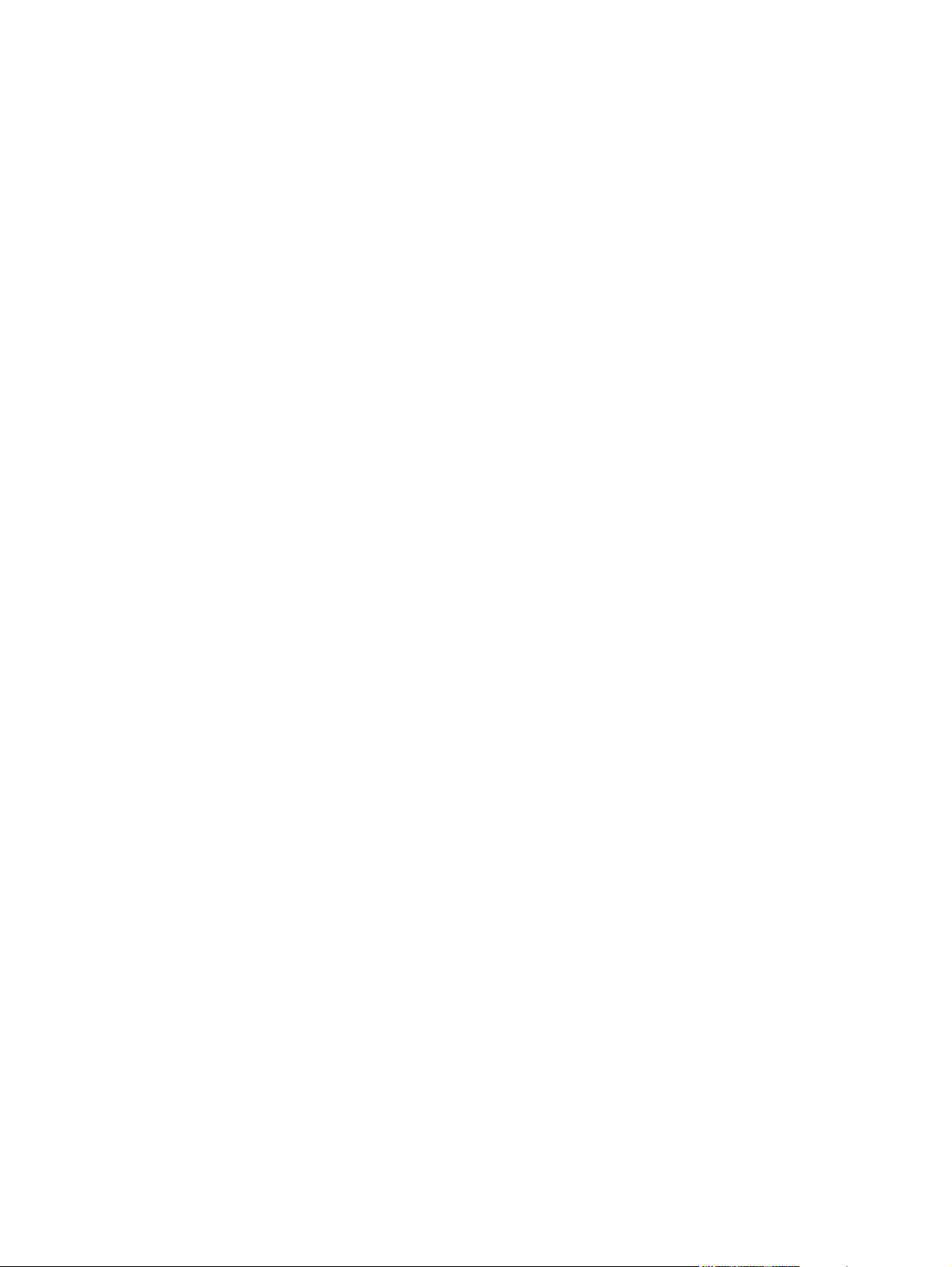
xvi KOWW
Page 19
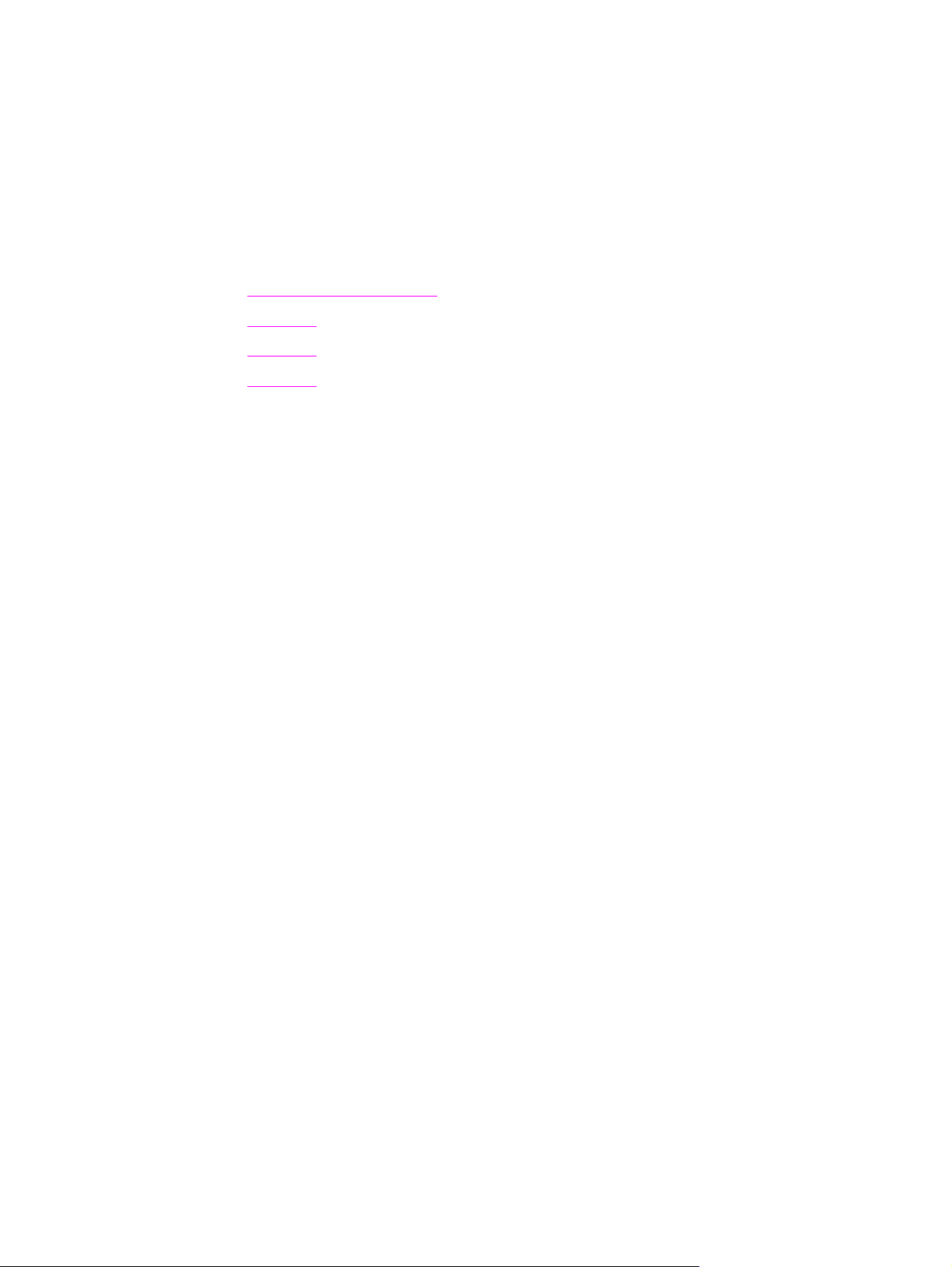
1
장치 기본 정보
이 절에서는 다음 항목에 대해 설명합니다.
●
장치 정보 빠르게 확인하기
●
장치 구성
●
장치 기능
●
장치 부품
KOWW 1
Page 20
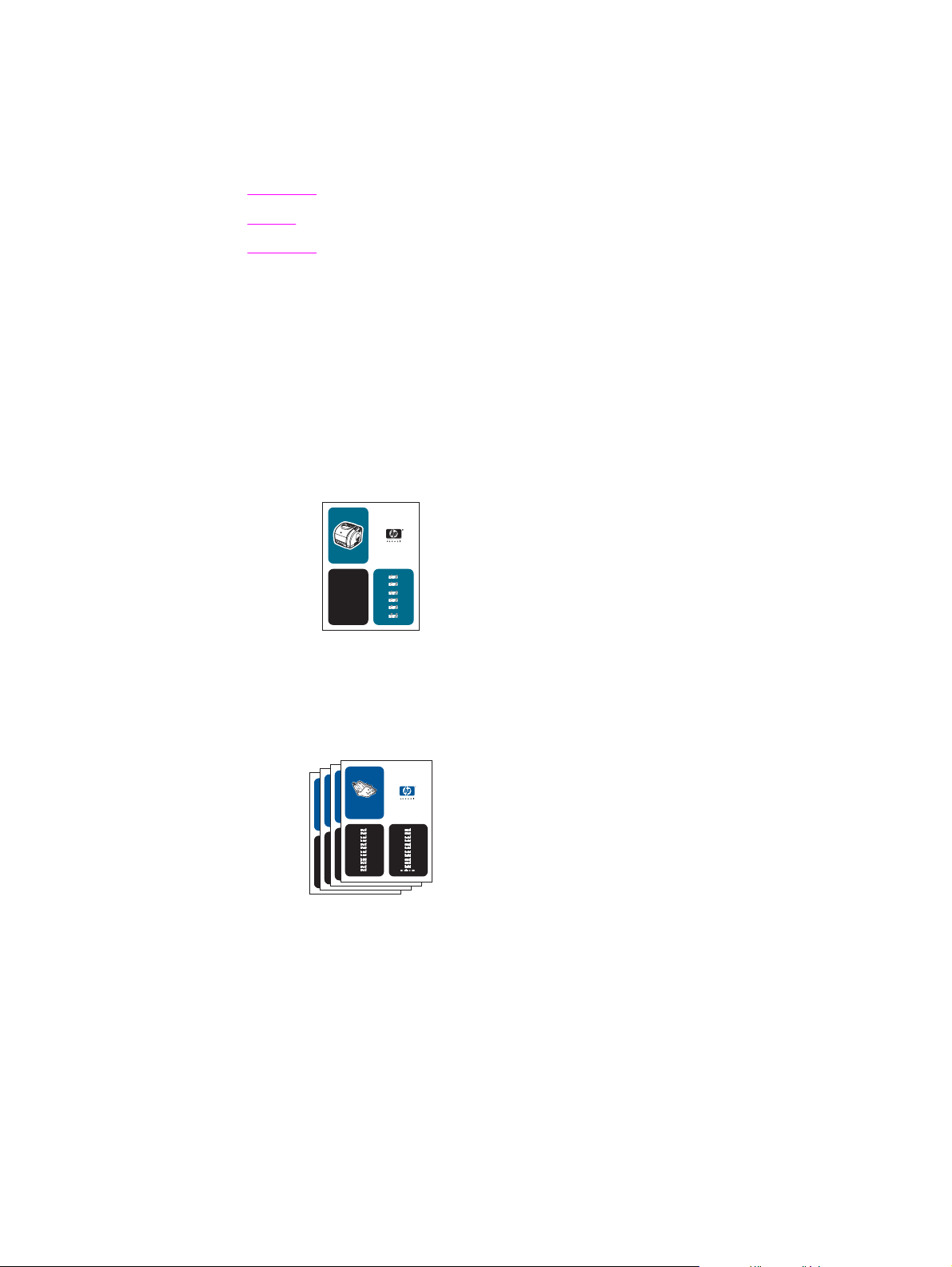
장치 정보 빠르게 확인하기
사용 설명서 링크
●
장치 부품
●
제어판
●
문제 해결
자세한 내용 찾기
장치 사용에 대한 몇 가지 참고 자료를 사용할 수 있습니다. http://www.hp.com/support/
clj2800series을 참조하십시오.
장치 설정
시작 설명서(인쇄본)-장치를 설치하고 설정하는 방법이 단계별로 설명되어 있습니다. 이 설명
서는 장치와 함께 제공됩니다.
hpcolor LaserJet
1550•2550 series
동영상 시작 설명서-장치를 설치하고 설정하는 방법이 단계별로 설명되어 있습니다. 장치와
함께 제공되는 CD-ROM에 들어 있습니다.
부속품 및 소모품 설치 설명서-장치 부속품 및 소모품 설치 방법이 단계별로 설명되어 있습니
다.
c9704a
장치 사용
사용 설명서-장치 사용 및 문제 해결 방법이 자세하게 설명되어 있습니다. 장치와 함께 제공되
는 CD-ROM에 들어 있습니다. HP Toolbox(HP 도구 상자) 소프트웨어를 통해서도 사용할 수
있습니다.
2 1 장장치 기본 정보 KOWW
Page 21
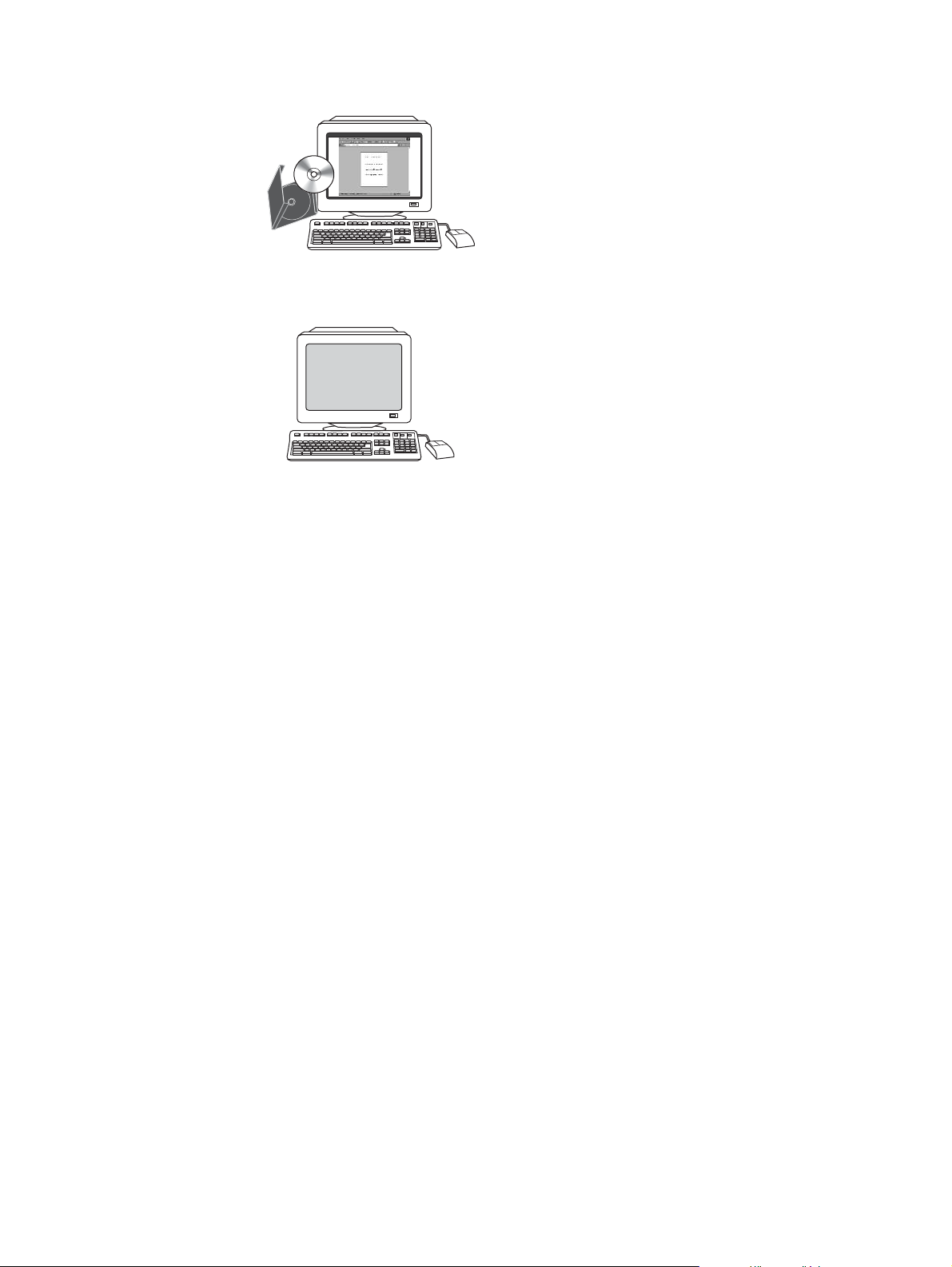
웹 기반(HTML)의 사용 설명서도 사용할 수 있습니다. http://www.hp.com/support/
clj2800series로 가십시오. Manuals(매뉴얼)를 선택하십시오.
온라인 도움말-프린터 드라이버에서 지원하는 장치 옵션에 대해 설명되어 있습니다. 도움말
파일을 보려면 프린터 드라이버를 통해 온라인 도움말을 여십시오.
KOWW 장치 정보 빠르게 확인하기 3
Page 22
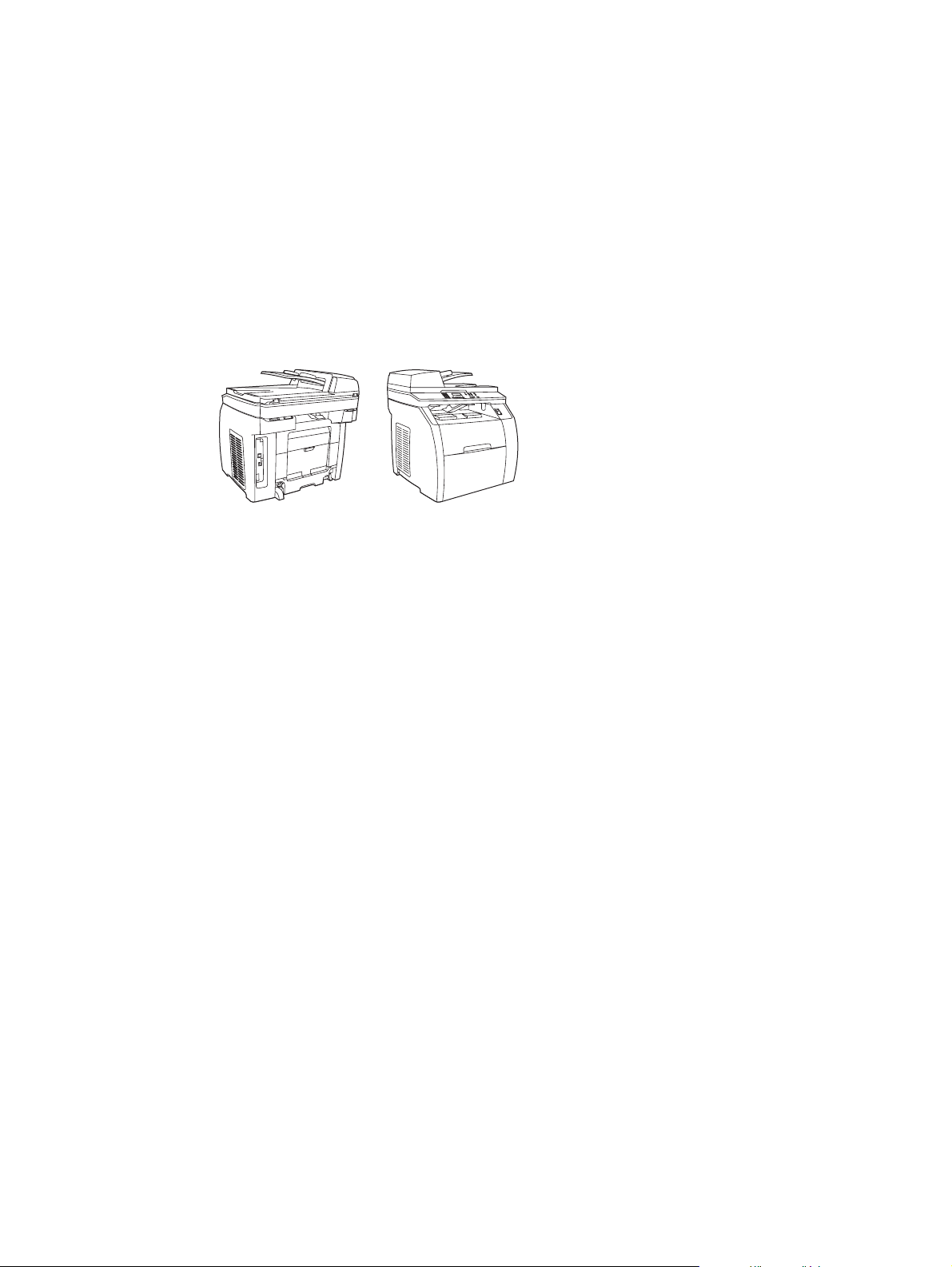
장치 구성
지원되는 장치 구성은 다음과 같습니다.
HP Color LaserJet 2820 all-in-one(HP Color LaserJet 2820 복 합기)
HP Color LaserJet 2820 all-in-one printer, scanner, copier(HP Color LaserJet 2820 복합기 프
린터, 스캐너, 복사기)는 4색 레이저 프린터로, 흑백의 경우 레터 용지를 최대 20ppm(분당 페
이지 수), A4 용지를 최대 19ppm까지 인쇄할 수 있으며 컬러의 경우에는 레터/A4 용지를 최대
4ppm까지 인쇄할 수 있습니다. PCL 6 프린터 드라이버가 설치되어 있고 HP Postscript 레벨
3 에뮬레이션 기능이 있습니다.
●
용지함. 장치에는 각종 용지와 봉투를 각각 125매와 10장까지 넣을 수 있는 다목적 용지함
(용지함 1)이 기본적으로 포함됩니다.
●
프린트 카트리지 이 모델에는 토너가 5% 사용될 때 2,000페이지를 인쇄할 수 있는 컬러
프린트 카트리지(시안색, 노란색 및 마젠타색)가 기본적으로 포함됩니다. 5% 사용될 때
5,000페이지를 인쇄할 수 있는 검은색 프린트 카트리지도 함께 제공됩니다. 일반적인 업
무용 서신은 5% 정도가 사용됩니다.
●
연결성. 고속 USB 2.0 포트와 10/100Base-T 네트워크 연결용 포트가 제공됩니다.
●
메모리. 96MB RAM이 기본적으로 제공됩니다.
●
용지 취급. 이 장치에는 평판 스캐너와 50페이지 자동 문서 공급기(ADF)가 함께 제공됩니
다.
●
확장성. 메모리 확장 및 글꼴 추가 설치를 위한 DIMM 슬롯이 1개 있습니다. 224 MB까지
확장할 수 있습니다.
4 1 장장치 기본 정보 KOWW
Page 23
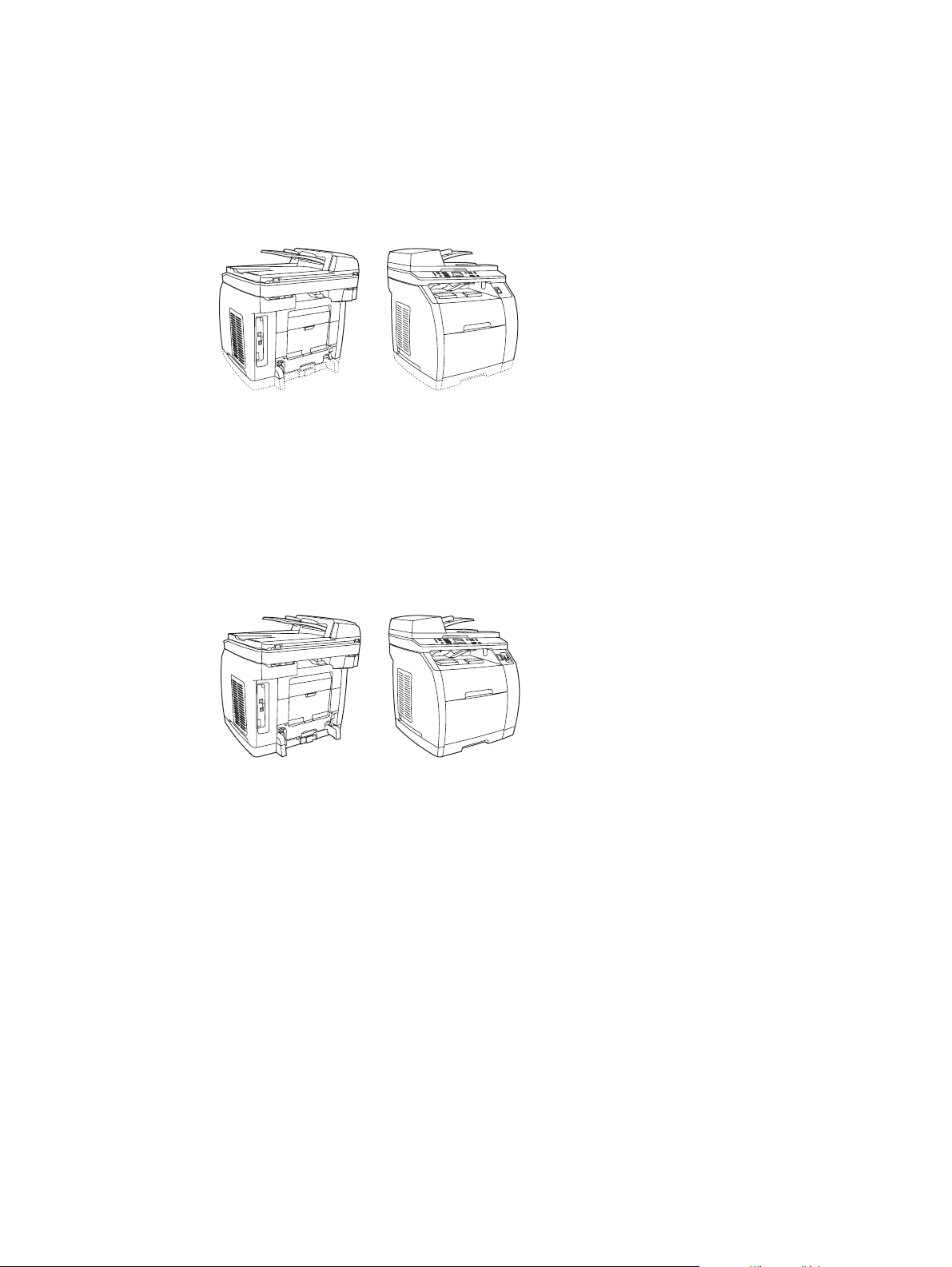
HP Color LaserJet 2830 all-in-one(HP Color LaserJet 2830 복 합기)
HP Color LaserJet 2830 all-in-one printer, scanner, fax, copier(HP Color LaserJet 2830 복합
기 프린터, 스캐너, 팩스, 복사기)에 HP Color LaserJet 2820 all-in-one(HP Color LaserJet
2820 복합기)과 같은 기능이 있으며 V.34 팩스 모뎀 및 4MB 플래시 팩스 저장 메모리가 포함
되어 있습니다. 또한 최대 4,000매까지 인쇄할 수 있는 고용량 컬러 프린트 카트리지가 기본적
으로 포함됩니다.
HP Color LaserJet 2840 all-in-one(HP Color LaserJet 2840 복 합기)
HP Color LaserJet 2840 all-in-one printer, scanner, fax, copier(HP Color LaserJet 2840 복합
기 프린터, 스캐너, 팩스, 복사기)에는 최대 4,000매까지 인쇄할 수 있는 고용량 컬러 프린트 카
트리지를 포함하여 HP Color LaserJet 2830 all-in-one(HP Color LaserJet 2830 복합기)과 같
은 기능이 있으며 표준 크기의 250매 용지함(용지함 2)이 포함되어 있습니다. 이 모델은 고급
메모리 카드 슬롯도 갖추고 있습니다.
KOWW 장치 구성 5
Page 24
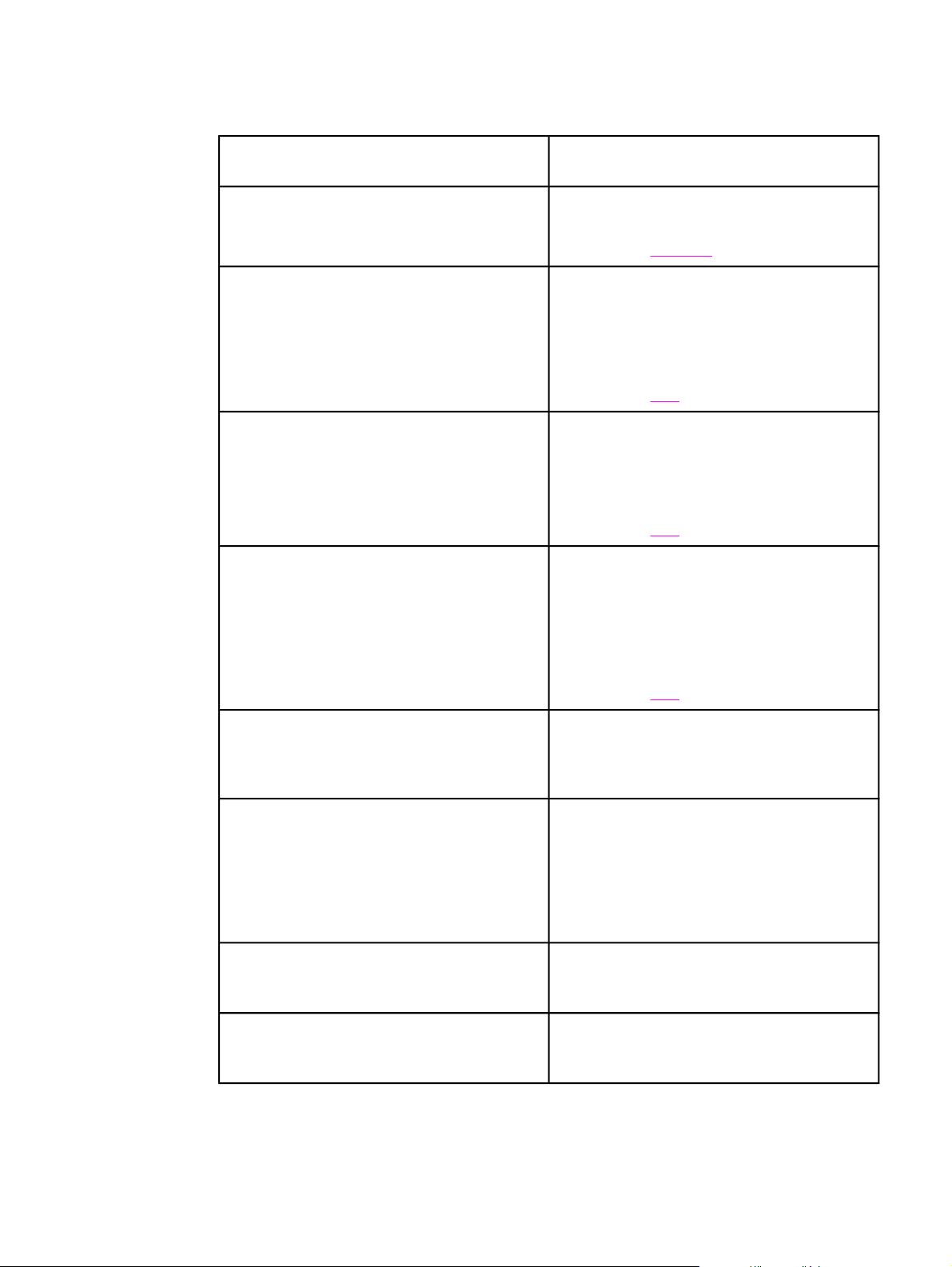
장치 기능
기능
컬러 인쇄
복사
팩스
스캔
HP Color LaserJet 2820/2830/2840 all-in-one
(HP Color LaserJet 2820/2830/2840 복합기)
●
시안색, 마젠타색, 노란색 및 검은색이 사용되
므로 완벽한 컬러 레이저 인쇄가 가능합니다.
자세한 내용은
●
레터/A4 크기의 스캐너 유리에서 컬러 복사
를 제공합니다.
●
여러 페이지의 문서를 더욱 빠르고 효과적으
로 복사할 수 있는 자동 문서 공급기(ADF)가
포함되어 있습니다.
자세한 내용은
● HP Color LaserJet 2830/2840 all-in-one
models(HP Color LaserJet 2830/2840 복합
기 모델)에는 V.34 팩스의 모든 기능(폰 북, 팩
스 폴링 및 지연된 팩스 기능 포함)이 있습니
다.
자세한 내용은
●
레터/A4 크기의 스캐너 유리에서 1200ppi(인
치당 픽셀 수), 24비트 컬러의 스캔 기능을 제
공합니다.
컬러 인쇄를 참조하십시오.
복사를 참조하십시오.
팩스를 참조하십시오.
고속 인쇄 속도
뛰어난 인쇄 품질
프린터 드라이버 기능
자동 언어 전환
●
여러 페이지의 문서를 더욱 빠르고 효과적으
로 스캔할 수 있는 자동 문서 공급기(ADF)가
포함되어 있습니다.
자세한 내용은
●
흑백으로 레터 용지와 A4 용지에 각각 최대
20ppm와 19ppm까지 인쇄할 수 있습니다. 컬
러로는 A4/레터 용지 모두 4ppm까지 인쇄할
수 있습니다.
●
Image Ret 2400 텍스트 및 그래픽의 True
600 x 600dpi
●
설정 조정을 통한 인쇄 품질 최적화
●
HP UltraPrecise 프린트 카트리지의 토너가
더욱 미세하게 배합되었기 때문에 텍스트와
그래픽을 더욱 선명하게 인쇄할 수 있습니다.
●
고속 인쇄 기능, Intellifont 및 TrueType 스케
일링 기술 내장 및 고급 이미징 기능이
PCL 6 프린터 언어의 특징입니다
●
이 장치는 인쇄 작업에 알맞은 프린터 언어
(PostScript 또는 PCL 6)를 자동으로 감지하
여 그 언어로 전환합니다.
스캔을 참조하십시오.
6 1 장장치 기본 정보 KOWW
Page 25
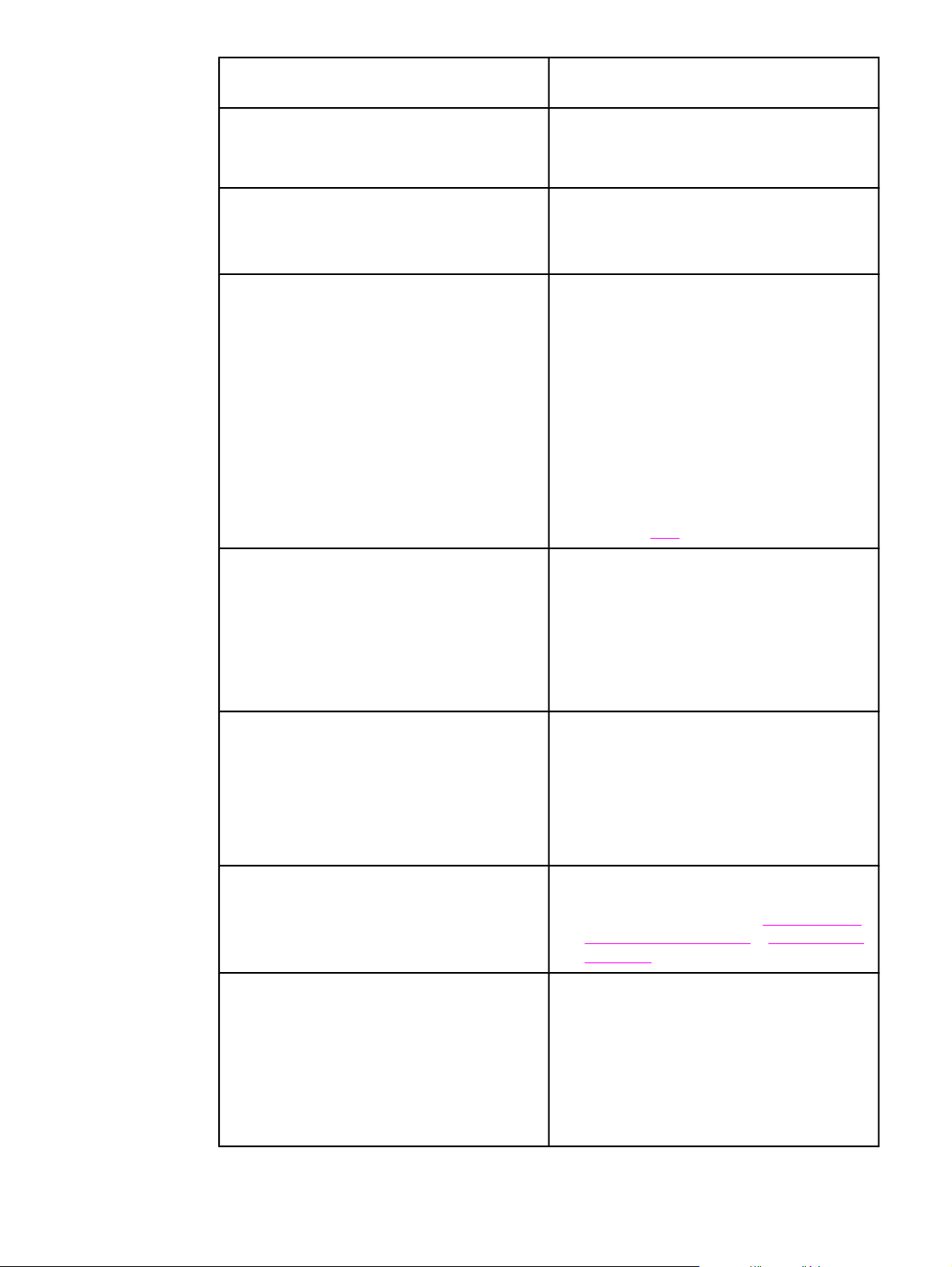
기능
인터페이스 연결
HP Color LaserJet 2820/2830/2840 all-in-one
(HP Color LaserJet 2820/2830/2840 복합기)
●
고속 USB 2.0 포트(Windows NT에서 지원 안
됨).
●
10/100 이더넷(RJ45) 네트워크 포트
네트워크
메모리 카드 슬롯(HP Color LaserJet 2840 allin-one(HP Color LaserJet 2840 복합기) 전용)
메모리 및 메모리 확장성 향상
● TCP/IP
● LPD
● 9100
장치는 다음과 같은 메모리 카드의 종류를 읽을
수 있습니다.
● CompactFlash
● Ultra CompactFlash
●
스마트 미디어
●
메모리 스틱
● Secure Digital
●
멀티 미디어 카드
●
XD 카드
자세한 내용은
●
이 프린터에는 96MB 메모리가 포함되어 있
으며, DIMM 슬롯을 통해 224MB까지 확장할
수 있습니다. 메모리 확장 기술(MEt)을 통해
표준 메모리로 대부분의 문서를 인쇄할 수 있
습니다. MEt는 자동으로 데이터를 압축하여
장치 메모리를 거의 2배로 늘리고 기존의 메
모리를 사용하여 더욱 복잡한 인쇄 작업을 수
행할 수 있습니다.
사진을 참조하십시오.
절전
인쇄 경제성
소모품
●
인쇄하지 않을 때 전력 소모를 상당히 줄일
수 있는 자동 절전 기능이 있습니다.
●
ENERGY STAR® 파트너인 HewlettPackard Company는 본 제품이 에너지 효율
성에 대한 ENERGY STAR® 지침을 준수함
을 보증합니다. ENERGY STAR®는 미 환경
보호청의 미국 등록 서비스 마크입니다
●
수동 양면 인쇄를 사용하여 모아 찍기(한 장
에 한 페이지 이상 인쇄) 및 양면 인쇄를 하면
용지를 절약할 수 있습니다.
이지 인쇄(모아 찍기 인쇄)와 양면 인쇄(수동
양면 인쇄)를 참조하십시오.
●
소모품 상태 페이지를 인쇄하여 남은 프린트
카트리지 및 이미지 드럼의 양을 확인할 수 있
습니다. HP 정품을 사용하는 경우에만 가능
합니다.
●
흔들림 방지 카트리지 디자인.
●
HP 프린트 카트리지 인증
●
소모품 주문 기능 지원.
한 장에 여러 페
KOWW 장치 기능 7
Page 26
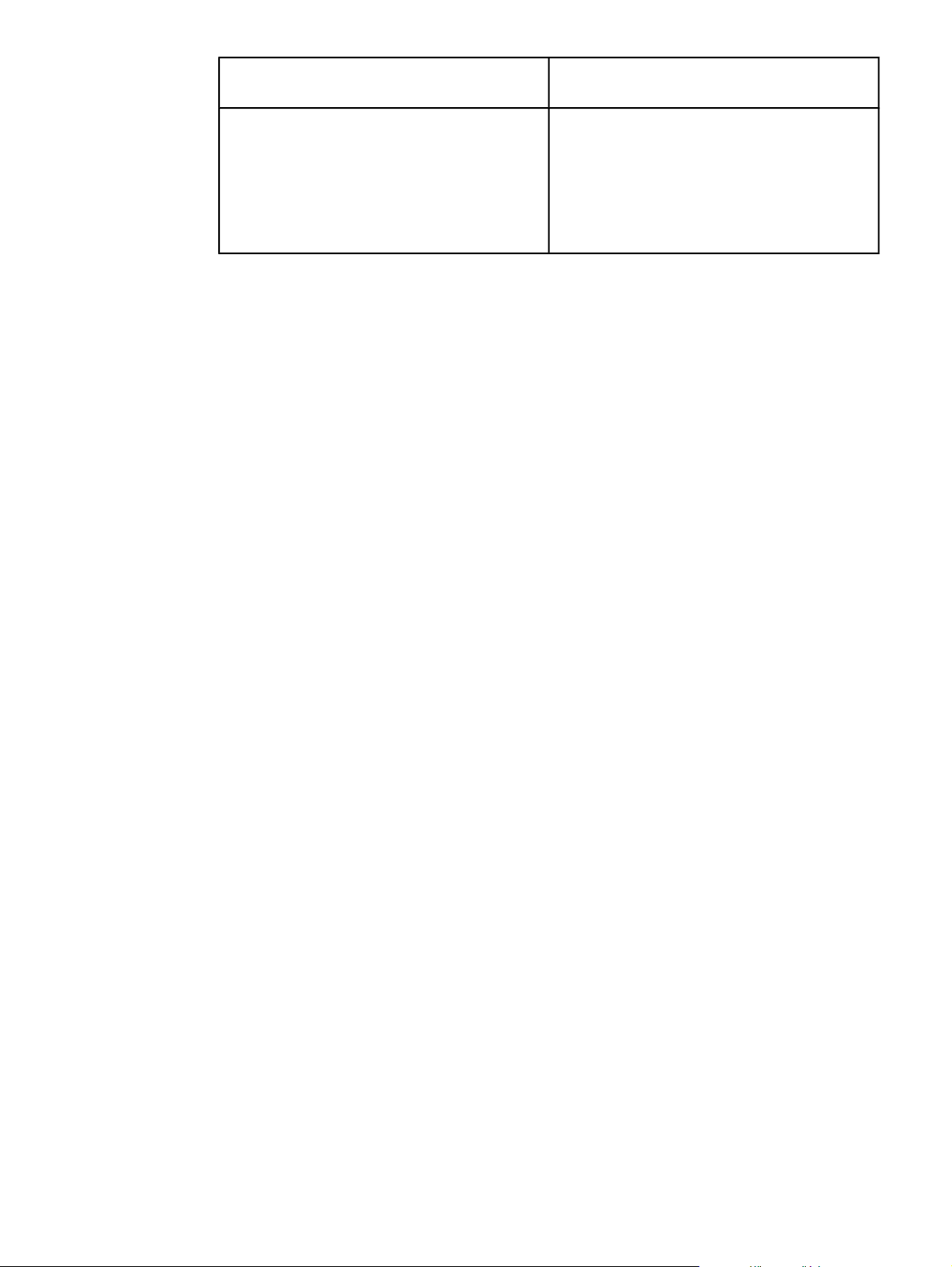
기능
접근성
HP Color LaserJet 2820/2830/2840 all-in-one
(HP Color LaserJet 2820/2830/2840 복합기)
●
온라인 사용 설명서는 텍스트 화면 리더에서
열 수 있습니다.
●
프린트 카트리지 및 이미지 드럼을 한 손으로
설치하고 꺼낼 수 있습니다.
●
모든 도어와 덮개를 한 손으로 열 수 있습니
다.
8 1 장장치 기본 정보 KOWW
Page 27
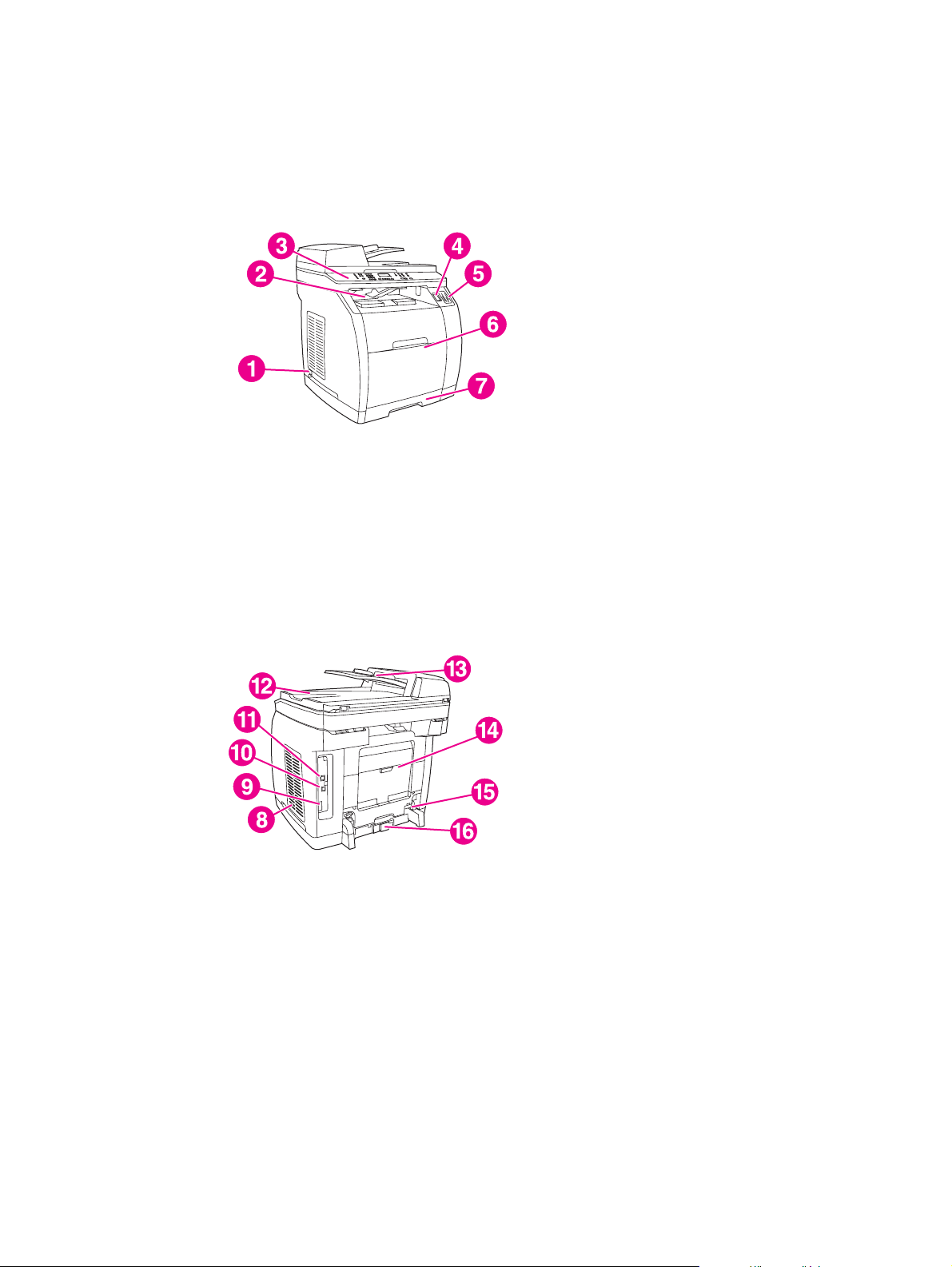
장치 부품
장치를 사용하기 전에 장치 부품에 대해 잘 알고 있어야 합니다.
앞면
1
전원 스위치
2
상단(인쇄면 아래로) 출력 용지함
3
제어판
4
스캐너 배출 버튼
5
메모리 카드 슬롯(HP Color LaserJet 2840 all-in-one(HP Color LaserJet 2840 복합기) 전용)
6
용지함 1
7
용지함 2(HP Color LaserJet 2840 all-in-one(HP Color LaserJet 2840 복합기)에만 포함)
뒷면
8
DIMM 도어
9
팩스 포트(HP Color LaserJet 2830/2840 all-in-one models(HP Color LaserJet 2830/2840 복합기 모
델) 전용)
10
고속 USB 2.0 포트
11
네트워크 포트
12
ADF 출력 용지함
13
ADF 용지함
14
후면(인쇄면 위로) 출력 도어
15
전원 커넥터
16
용지함 2 용지 길이 조정 컨트롤
KOWW 장치 부품 9
Page 28
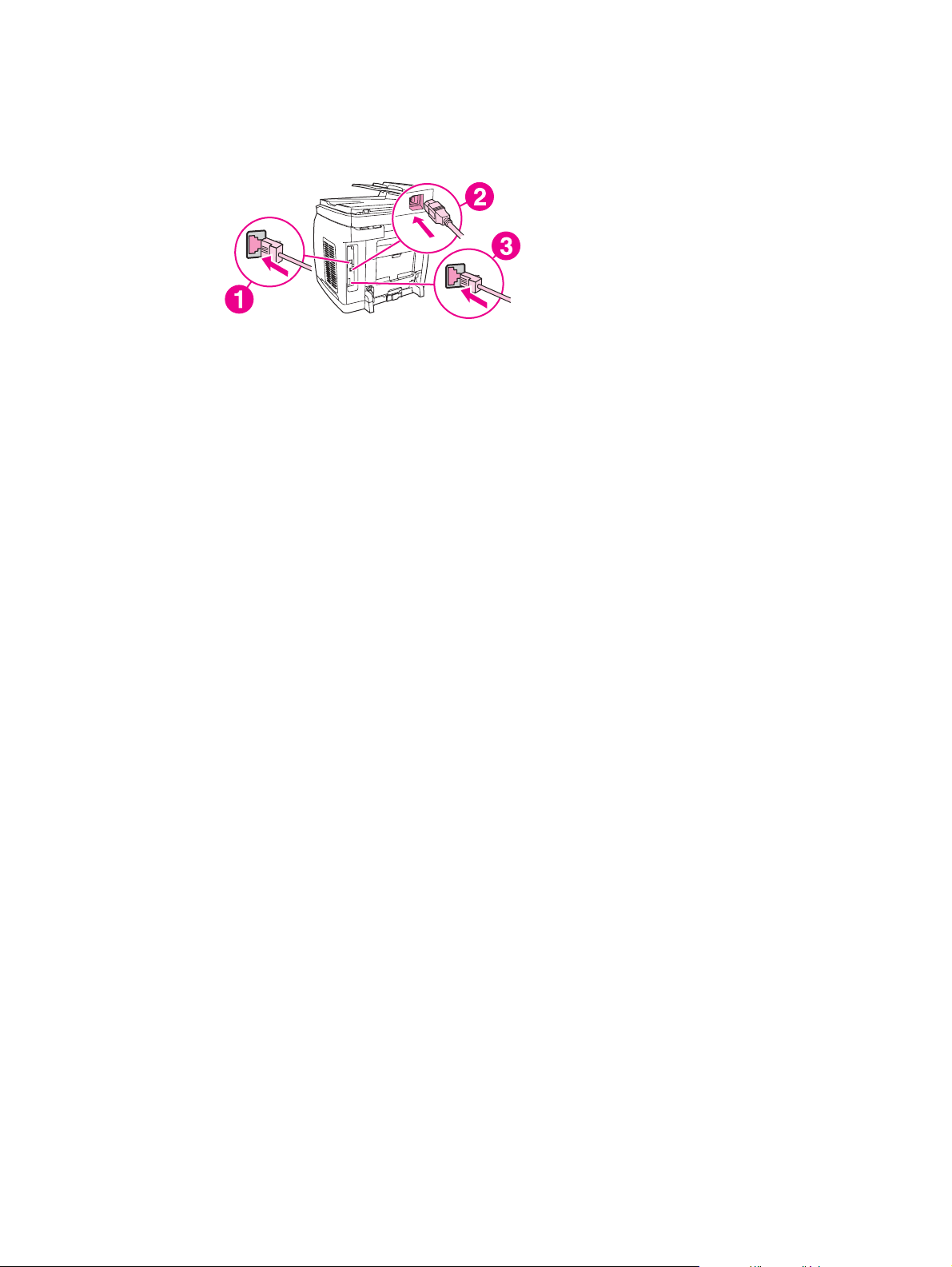
인터페이스 포트
이 장치에는 10/100Base-T(RJ-45) 네트워크 포트 및 고속 USB 2.0 포트의 두 가지 인터페이
스 포트가 있습니다. HP Color LaserJet 2830/2840 all-in-one models(HP Color LaserJet
2830/2840 복합기 모델)에는 팩스 포트도 있습니다.
1
네트워크 포트
2
고속 USB 2.0 포트
3
팩스 포트(HP Color LaserJet 2830/2840 all-in-one models(HP Color LaserJet 2830/2840 복합기 모
델) 전용)
10 1 장장치 기본 정보 KOWW
Page 29
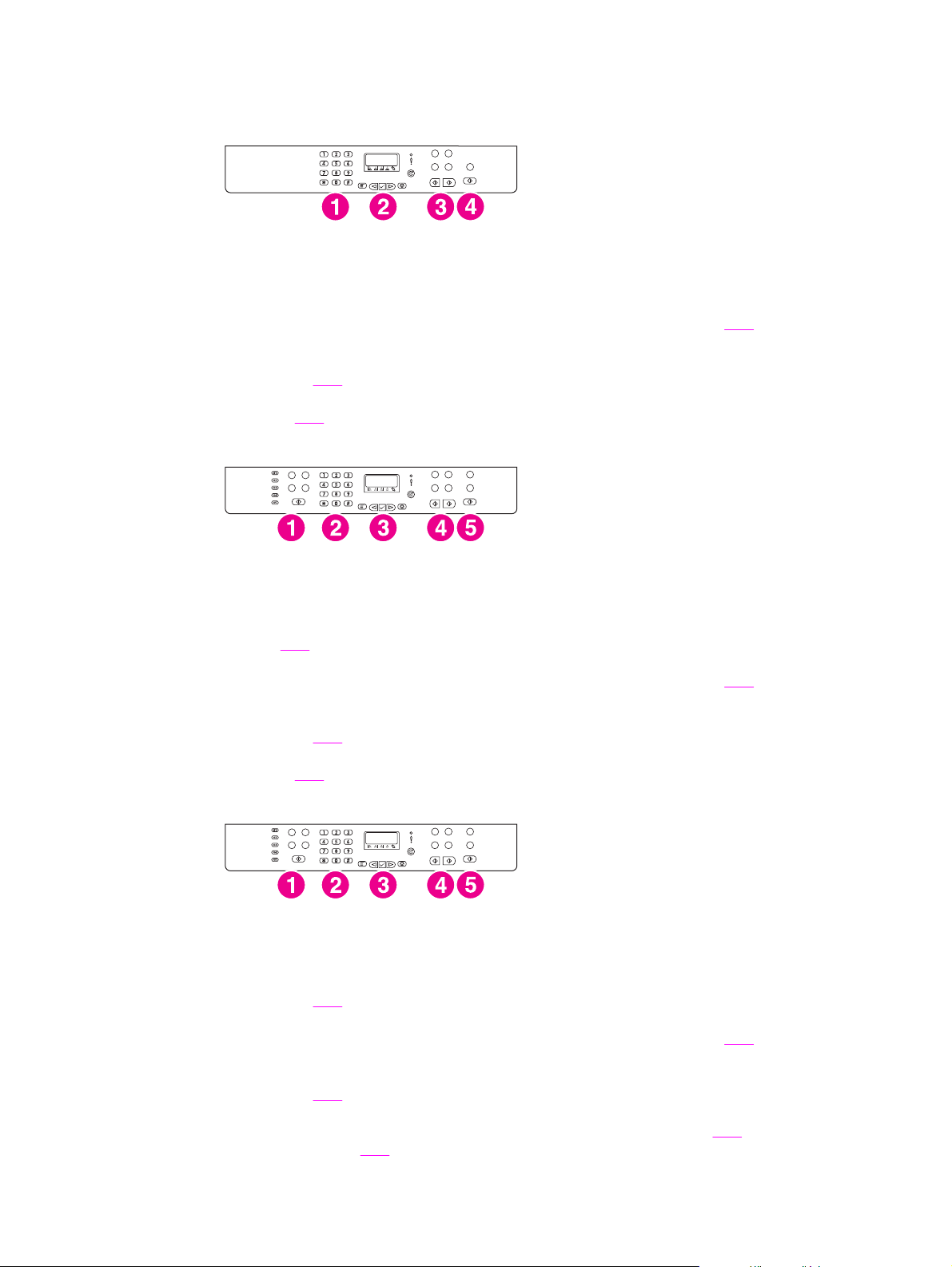
제어판
다음 그림을 보고 장치의 제어판 구성 요소를 확인하십시오.
HP Color LaserJet 2820 all-in-one printer, scanner, copier(HP Color LaserJet 2820 복합
기 프린터, 스캐너, 복사기)
1
영문 및 숫자 버튼. 영문 및 숫자 버튼을 사용하여 데이터를 장치 제어판 디스플레이에 입력하고 전
화 번호를 눌러 팩스를 보낼 수 있습니다. 영문 및 숫자 키 문자 사용 방법은
2
메뉴 및 취소 제어 버튼. 메뉴 항목 선택, 장치 상태 파악 및 현재 작업 취소가 가능합니다.
3
복사 제어 버튼. 일반적으로 사용되는 기본 설정을 변경하고 복사를 시작할 수 있습니다. 자세한 복
사 방법은
4
스캔 제어 버튼. 이 버튼을 사용하여 스캔한 후 전자메일이나 폴더로 보낼 수 있습니다. 자세한 스캔
방법은
복사를 참조하십시오.
스캔을 참조하십시오.
팩스를 참조하십시오.
HP Color LaserJet 2830 all-in-one printer, scanner, fax, copier(HP Color LaserJet 2830
복합기 프린터, 스캐너, 팩스, 복사기)
1
팩스 제어 버튼. 일반적으로 사용되는 팩스 설정을 변경할 수 있습니다. 팩스 제어에 대한 자세한 내
팩스를 참조하십시오.
용은
2
영문 및 숫자 버튼. 영문 및 숫자 버튼을 사용하여 데이터를 장치 제어판 디스플레이에 입력하고 전
화 번호를 눌러 팩스를 보낼 수 있습니다. 영문 및 숫자 키 문자 사용 방법은
3
메뉴 및 취소 제어 버튼. 메뉴 항목 선택, 장치 상태 파악 및 현재 작업 취소가 가능합니다.
4
복사 제어 버튼. 일반적으로 사용되는 기본 설정을 변경하고 복사를 시작할 수 있습니다. 자세한 복
사 방법은
5
스캔 제어 버튼. 이 버튼을 사용하여 스캔한 후 전자메일이나 폴더로 보낼 수 있습니다. 자세한 스캔
방법은
복사를 참조하십시오.
스캔을 참조하십시오.
팩스를 참조하십시오.
HP Color LaserJet 2840 all-in-one printer, scanner, fax, copier(HP Color LaserJet 2840
복합기 프린터, 스캐너, 팩스, 복사기)
1
팩스 제어 버튼. 일반적으로 사용되는 팩스 설정 변경을 제어할 수 있습니다. 팩스 제어에 대한 자세
한 내용은
2
영문 및 숫자 버튼. 영문 및 숫자 버튼을 사용하여 데이터를 장치 제어판 디스플레이에 입력하고 전
화 번호를 눌러 팩스를 보낼 수 있습니다. 영문 및 숫자 키 문자 사용 방법은
3
메뉴 및 취소 제어 버튼. 메뉴 항목 선택, 장치 상태 파악 및 현재 작업 취소가 가능합니다.
4
복사 제어 버튼. 일반적으로 사용되는 기본 설정을 변경하고 복사를 시작할 수 있습니다. 자세한 복
사 방법은
5
사진 및 스캔 제어 버튼. 이 버튼을 사용하여 메모리 카드에서 사진을 인쇄하거나 스캔한 후 전자메
일이나 폴더로 보낼 수 있습니다. 메모리 카드 사용에 대한 자세한 내용은
세한 스캔 방법은
팩스를 참조하십시오.
팩스를 참조하십시오.
복사를 참조하십시오.
사진을 참조하십시오. 자
스캔을 참조하십시오.
KOWW 장치 부품 11
Page 30
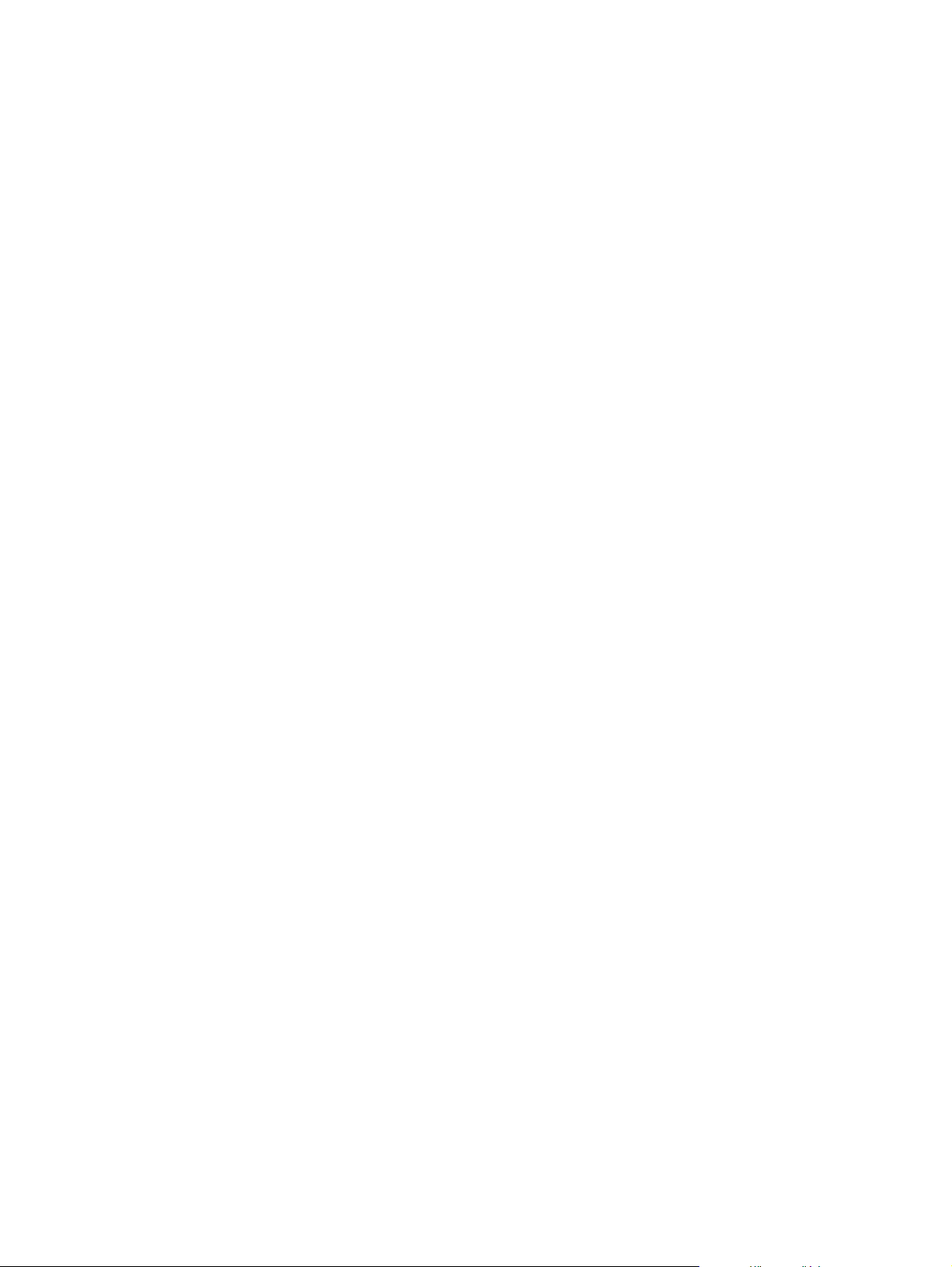
12 1 장장치 기본 정보 KOWW
Page 31

2
소프트웨어
여기에서는 다음 항목에 대해 다룹니다.
●
프린터 드라이버
●
인쇄 소프트웨어 설치 제거
KOWW 13
Page 32

프린터 드라이버
소프트웨어 및 지원 운영체제
장치를 쉽게 설치하고 모든 장치의 기능을 사용하려면 제공되는 소프트웨어를 설치하는 것이
좋습니다. 모든 소프트웨어가 모든 언어로 제공되는 것은 아닙니다. 설치 방법은 시작 설명서
를 참조하고 최신 소프트웨어 정보는 Readme 파일을 참조하십시오.
최신 드라이버, 추가 드라이버 및 기타 소프트웨어는 인터넷을 비롯한 기타 경로를 통해 구할
수 있습니다. 인터넷에 접속할 수 없는 경우
이 장치에 사용할 수 있는 운영 체제는 다음과 같습니다.
●
●
●
●
●
서비스 및 지원을 참조하십시오.
®
Microsoft
Windows® 98 SE, Windows 2000, Windows Millennium Edition (Me), 및
Windows XP(32비트)
Windows NT 4.0 및 Windows XP(64비트): 드라이버만 해당, 다른 장치 소프트웨어는 사
용할 수 없음
Macintosh OS 9.2.2 및 OS 10.2/10.3
®
, Linux 및 OS/2(일부 기능만 해당)
UNIX
Windows Server 2003(프린트 드라이버, 웹 전용)
다음 표에는 해당 운영 체제에서 사용할 수 있는 소프트웨어가 나와 있습니다. 전체 소프트웨
어 설치는 권장 시스템 요구 사항을 충족하는 Windows 2000 및 Windows XP 시스템의 경우에
만 사용할 수 있습니다. 소프트웨어 설치에 대한 자세한 내용은
소프트웨어 설치를 참조하십
시오.
HP Color LaserJet 2820/2830/2840 all-in-one(HP Color LaserJet 2820/2830/2840 복합기) 소프트웨어
기능
Windows 인스
톨러
PCL 6 프린터
드라이버
PS 프린터 드라
이버
스캔 소프트웨
어
HP Toolbox
(HP 도구 상자)
소프트웨어
Windows
2000, XP
1
Windows
98 SE, ME
Windows
NT
Macintosh
OS 9.2.2
Macintosh
OS 10.2, 10.3
UNIX®,
Linux
OS/2
Macintosh 인스
톨러
14 2 장 소프트웨어 KOWW
Page 33

HP Color LaserJet 2820/2830/2840 all-in-one(HP Color LaserJet 2820/2830/2840 복합기) 소프트웨어 (계속)
기능
팩스 소프트웨
어 - HP Color
LaserJet
2830/2840 allin-one models
(HP Color
LaserJet
2830/2840 복합
기 모델) 전용
저장 장치 드라
이버(메모리 카
드) - HP Color
LaserJet 2840
all-in-one
(HP Color
LaserJet 2840
복합기) 전용
장치 구성 유틸
리티
HP Director
Windows
2000, XP
1
Windows
98 SE, ME
Windows
NT
Macintosh
OS 9.2.2
Macintosh
OS 10.2, 10.3
UNIX®,
Linux
OS/2
HP Image Zone
HP Document
Viewer(HP 문
서 뷰어)
Macintosh PPD
(PostScript 프
린터 설명) 및
PDE(프린터 대
화 상자 확장)
IBM 드라이버
모델 스크립트
1
Windows XP 의 64비트 버전은 프린터 드라이버만 지원합니다.
2
HP 웹사이트에서 다운로드할 수 있습니다.
3
HP 웹사이트에서 다운로드할 수 있습니다. 이 장치만 한정되는 것은 아닙니다.
소프트웨어 추가 정보
다음은 장치 소프트웨어 사용에 대한 추가 정보입니다.
2
3
장치 기능 사용 방법
프린터 드라이버에는 여러 기능이 있습니다. 사용자 정의 용지 크기, 용지 방향 등, 일부 기능
은 파일 생성에 사용하는 응용 프로그램에서도 지원됩니다. 응용 프로그램에서 설정을 변경하
면 프린터 드라이버의 설정도 변경되므로 가능하면 응용 프로그램에서 설정을 변경하십시오.
KOWW 프린터 드라이버 15
Page 34
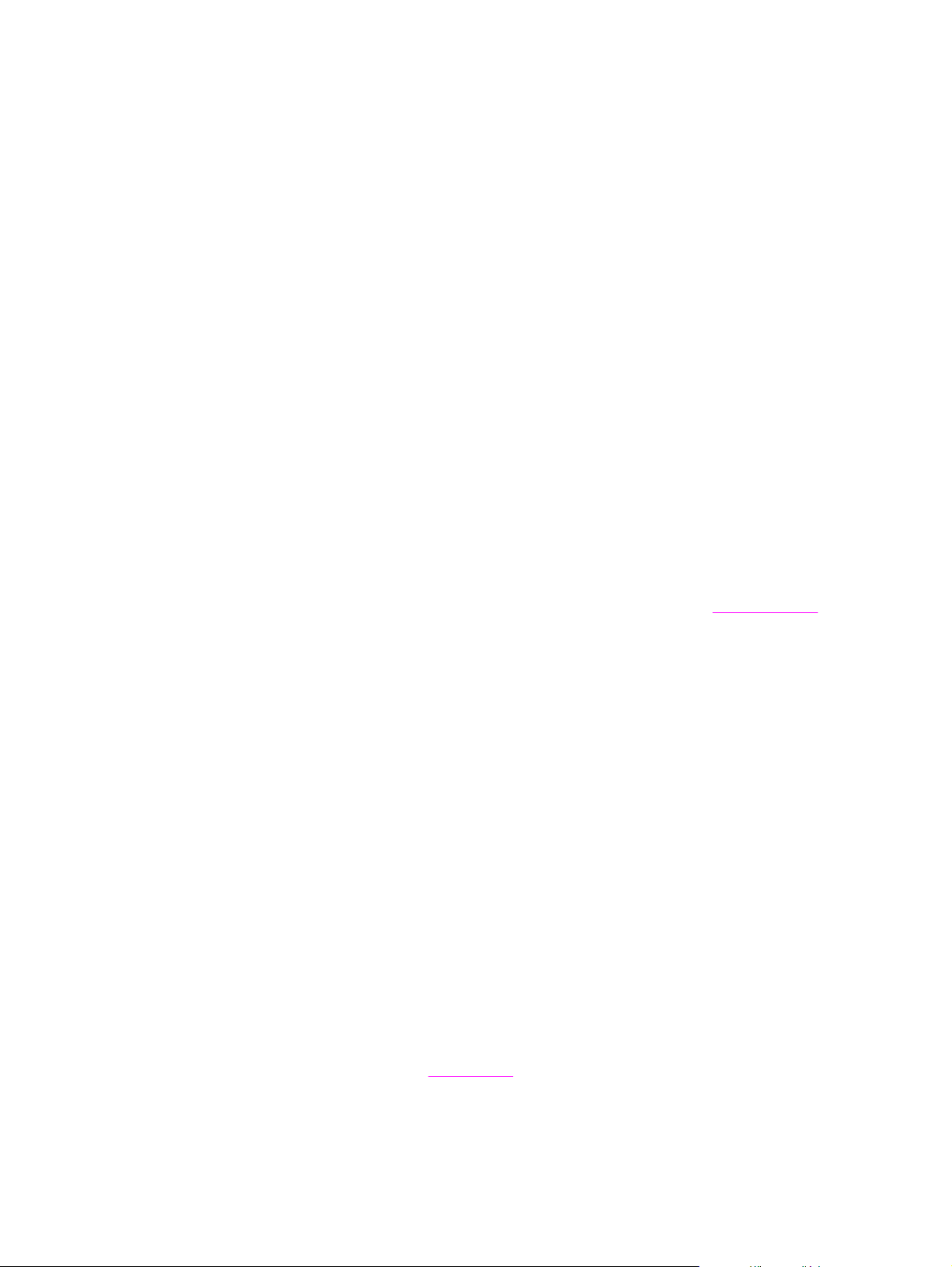
프린터 드라이버(Macintosh OS에서는 프린트 대화 상자)에서 장치의 고급 기능을 여십시오.
Windows 프린트 드라이버를 열려면 다음 단계를 수행하십시오.
1.
Windows 시작 표시줄에서 시작을 누르고 설정, 프린터를 차례로 누르십시오.
●
Windows XP의 경우 시작을 누른 다음 프린터 및 팩스를 누릅니다.
대화 상자가 열립니다.
2.
열려는 드라이버를 마우스 오른쪽 버튼으로 누른 다음 인쇄 등록 정보를 선택합니다.
드라이버가 열리고 설정을 변경할 수 있습니다.
다양한 장치 기능은 HP Toolbox(HP 도구 상자)를 통해서도 사용할 수 있습니다(Macintosh에
서는 사용할 수 없음). HP Toolbox(HP 도구 상자)에 대한 자세한 내용은 HP Toolbox(HP 도구
상자) 온라인 도움말을 참조하십시오.
장치 CD-ROM에 HP 스캔 소프트웨어가 포함되어 있습니다. HP 스캔 소프트웨어에 대한 자세
한 내용은 소프트웨어 온라인 도움말을 참조하십시오.
최신 인쇄 소프트웨어를 구하는 방법
업그레이드된 소프트웨어를 설치하려면 인터넷이나 HP FTP 서버에서 다운로드하십시오.
드라이버 다운로드 방법
1.
http://www.hp.com으로 가십시오. 드라이버 & 지원 부분을 누르십시오.
2.
제품 이름으로 color laserjet 2800을 입력하십시오. 드라이버 관련 웹 페이지는 영
어로 작성되었을 수 있지만 드라이버 자체는 다양한 언어로 다운로드할 수 있습니다.
인터넷에 접속할 수 없는 경우 HP 고객으뜸지원센터에 문의하십시오.
치와 함께 제공되는 지원 안내서를 참조하십시오. 자세한 내용은 Readme 파일을 참조하십시
오.
서비스 및 지원 또는 장
기타 소프트웨어
장치 CD-ROM에 HP 스캔 소프트웨어가 포함되어 있습니다. 제공되는 기타 소프트웨어와 지
원되는 언어에 대한 자세한 내용은 HP Color LaserJet 2820/2830/2840 all-in-one(HP Color
LaserJet 2820/2830/2840 복합기) CD-ROM의 Readme 파일을 참조하십시오.
Windows용 소프트웨어
Windows용 소프트웨어를 설치하는 경우 USB 케이블을 사용하여 장치를 컴퓨터에 직접 연결
하거나 내장 프린트 서버를 사용하여 장치를 네트워크에 연결할 수 있습니다. 설치 방법은 시
작 설명서를 참조하고 최신 소프트웨어 정보는 Readme 파일을 참조하십시오.
다음 소프트웨어는 USB 케이블을 사용하여 장치를 직접 컴퓨터에 연결하거나 프린트 서버를
사용하여 장치를 네트워크에 연결할 때나 상관없이 모든 장치 사용자가 사용할 수 있습니다.
프린터 드라이버
장치 드라이버는 장치 기능을 사용하고 컴퓨터와 장치 통신을 도와 주는 소프트웨어입니다.
프린터 드라이버 사용 방법은
16 2 장 소프트웨어 KOWW
도움말 사용을 참조하십시오.
Page 35

장치 사용 용도에 따라 프린터 드라이버를 선택하십시오.
●
PCL 6 프린터 드라이버를 사용하면 장치의 모든 기능을 사용할 수 있습니다.
●
PostScript와 호환이 필요한 경우 PostScript 프린터 드라이버를 사용하십시오. 이 프린터
드라이버에서는 특정 장치 기능을 사용할 수 없습니다.
장치는 선택한 드라이버에 따라 HP Postscript 레벨 3 에뮬레이션 언어와 PCL 프린터 언어 사
이에서 자동 전환됩니다.
도움말 사용
이 프린터 드라이버에는 도움말 대화 상자가 있습니다. 프린터 드라이버에서 도움말 버튼을
누르거나 컴퓨터 키보드에서 F1 키를 누르거나 프린터 드라이버 오른쪽 상단에서 물음표(?)
를 누르면 표시되고, 이 도움말 대화 상자에는 특정 프린터 드라이버에 대한 자세한 내용이 표
시됩니다. 프린터 드라이버 도움말은 프로그램 도움말과 별개입니다.
Macintosh용 소프트웨어
Mac 9.2.2의 경우 PPD 파일을 사용하려면 Apple LaserWriter 8 드라이버가 설치되어 있어야
합니다. Macintosh와 함께 제공되는 Apple LaserWriter 8 드라이버를 사용하십시오. Mac
OS 10.2 및 10.3의 경우 Print Center를 사용하여 인쇄하십시오.
이 장치와 함께 제공되는 Macintosh용 소프트웨어는 다음과 같습니다.
HP Director
HP Director는 문서 작업할 때 사용되는 소프트웨어 응용 프로그램입니다. 문서가 자동 문서
공급기(ADF)에 공급되고 컴퓨터에 장치가 직접 연결되어 있으면 HP Director가 컴퓨터 화면
에 나타나 Macintosh Configure Device(Macintosh 구성 장치) 응용 프로그램을 통해 장치의 팩
스, 스캔 또는 설정 변경을 시작합니다.
팩스 및 인쇄 대기열을 설정하는 HP 복합기 Setup Assistant가 포함되어 있습니다.
PPD(Mac OS 9.2.2)
PPD는 LaserWriter 드라이버와 함께 사용되며 프린터 기능을 사용하고 컴퓨터에서 장치와 통
신할 때 필요합니다. PPD 설치 프로그램은 Macintosh용 HP Color LaserJet 2820/2830/2840
all-in-one(HP Color LaserJet 2820/2830/2840 복합기) CD-ROM에 있습니다.
PDE(Mac OS 10.2 및 10.3)
PDE는 인쇄 매수, 양면 인쇄, 품질 설정 등 장치 기능을 사용할 때 필요한 코드 플러그인입니
다. PDE용 설치 프로그램 및 다른 소프트웨어는 Macintosh용 HP Color LaserJet
2820/2830/2840 all-in-one(HP Color LaserJet 2820/2830/2840 복합기) CD-ROM에 있습니다.
HP Toolbox(HP 도구 상자)
HP Toolbox(HP 도구 상자)를 사용하려면 소프트웨어 설치 작업을 완전히 수행해야 합니다.
HP Toolbox(HP 도구 상자)에는 장치 상태 정보와 도움말 정보(예: 사용 설명서), 진단 도구와
문제 해결 도구를 불러 올 수 있는 링크가 포함되어 있습니다. 자세한 내용은
조하십시오.
KOWW 프린터 드라이버 17
소모품 관리를 참
Page 36

주
Macintosh 컴퓨터의 경우 HP Toolbox(HP 도구 상자)가 지원되지 않습니다.
EWS(Embedded Web Server: 내장 웹 서버)
EWS는 네트워크 구성 및 SPS(Smart Printing Supplies) 기능을 포함하여 장치 상태 및 장치
구성에 간편히 액세스할 수 있는 웹 기반 인터페이스입니다.
장치에 연결된 네트워크를 통해 EWS에 액세스할 수 있습니다. 브라우저에 장치 EWS 홈 페이
지를 표시하려면 웹 브라우저에서 장치 IP 주소를 입력하십시오. 홈 페이지에서 탭과 왼쪽의
탐색 메뉴를 사용하여 장치의 상태를 확인하거나 장치를 구성하거나 소모품의 상태를 확인할
수 있습니다.
지원되는 브라우저는 다음과 같습니다.
●
Internet Explorer 5.0 이상
●
Netscape Navigator 4.75 이상
●
Opera 6.05 이상
●
Safari 1.2 이상
소프트웨어 설치
컴퓨터가 최소 권장 요구 사항을 충족하는 경우 장치와 함께 제공되는 CD-ROM에서 소프트웨
어를 설치하는 방법에는 두 가지의 옵션이 있습니다.
주
표준 설치
컴퓨터가 최소 요구 사항을 충족하지 못하는 경우에는 이 옵션을 사용할 수 없습니다. 최소 요
구 사항에 대한 자세한 내용은 장치를 포장한 상자에 적힌 설명을 참조하십시오.
18 2 장 소프트웨어 KOWW
Page 37
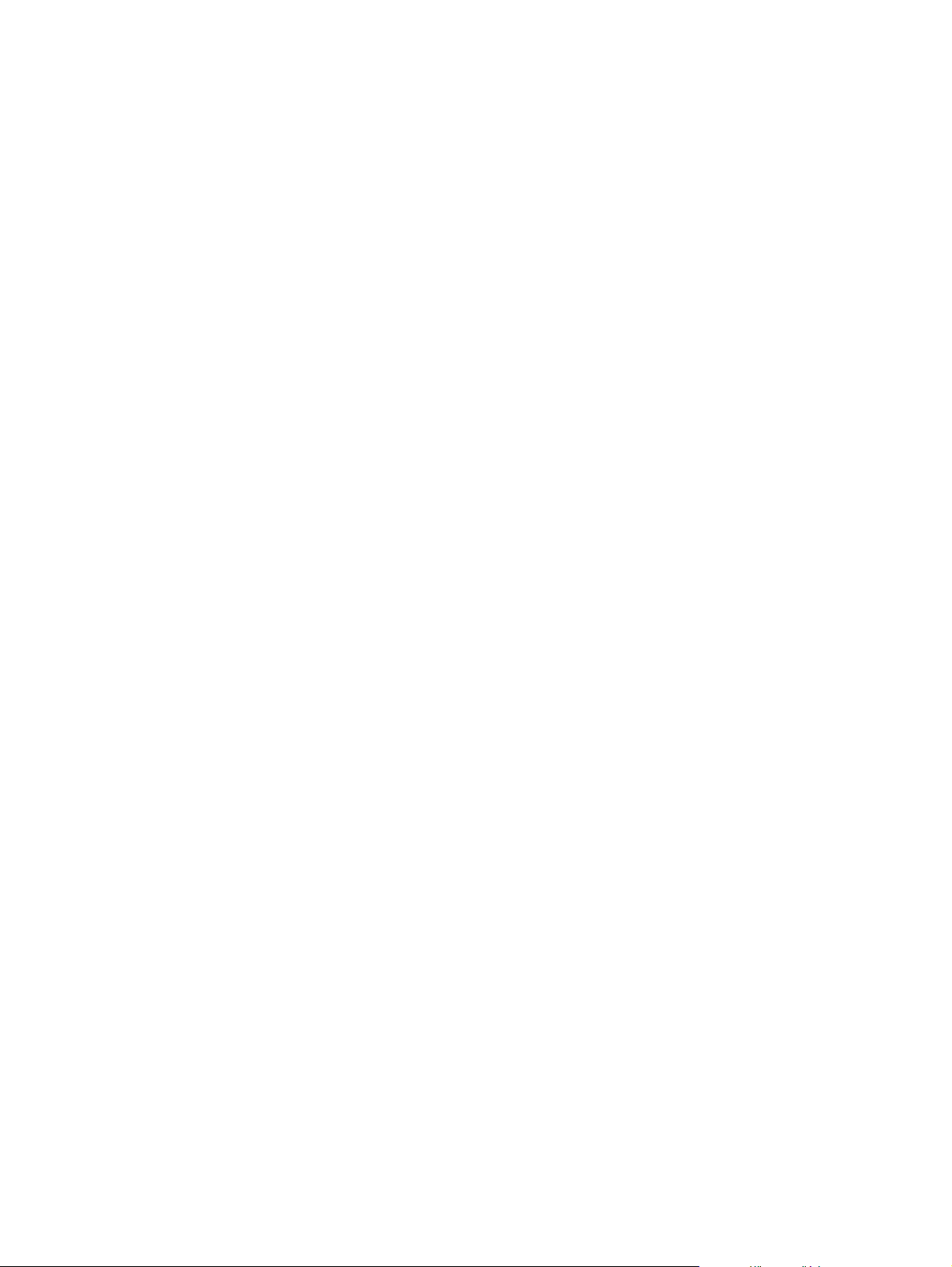
이 옵션은 권장 설치 옵션입니다. 다음의 프로그램을 포함하여 컴퓨터에서 인쇄 및 스캔에 필
요한 소프트웨어를 설치하려면 이 옵션을 선택하십시오.
●
HP Toolbox(HP 도구 상자): 이 프로그램을 사용하면 컴퓨터에서 장치 설정을 쉽게 모니터
하고 설정할 수 있으며 장치 도움말 및 문제 해결 정보도 제공받을 수 있습니다.
HP Toolbox(HP 도구 상자)를 통해 바탕 화면에서 장치의 팩스 폰 북 및 로그에 액세스할
수 있습니다.
HP Toolbox(HP 도구 상자)에 대한 자세한 내용은 소프트웨어를 설치한 다음 HP Toolbox
(HP 도구 상자) 온라인 도움말을 참조하십시오.
●
HP Image Zone: 이 프로그램을 사용하면 이미지를 보고 관리하고 편집할 수 있으며, 카메
라나 메모리 카드에서 직접 이미지를 로드할 수 있을 뿐만 아니라 다른 사용자와 이미지
를 공유할 수도 있습니다. 또한 이 소프트웨어에는 브로셔 및 전단지와 같은 기획물을 스
캔하고 제작할 수 있는 프로그램이 포함되어 있습니다.
HP Image Zone에 대한 자세한 내용은 소프트웨어를 설치한 다음 HP Image Zone 온라
인 도움말을 참조하십시오.
●
HP Document Viewer(HP 문서 뷰어): 이 프로그램을 사용하면 PDF 및 TIFF 파일을 보고
주석을 달 수 있으며, 문서를 다른 소프트웨어 프로그램으로 추출할 수 있습니다. 또한 인
쇄물을 스캔하여 편집 가능한 전자 문서로 변환할 수 있는 광학 문자 인식(OCR) 소프트웨
어도 포함되어 있습니다.
HP Document Viewer(HP 문서 뷰어)에 대한 자세한 내용은 소프트웨어를 설치한 다음
HP Document Viewer(HP 문서 뷰어) 온라인 도움말을 참조하십시오.
최소 설치
메모리가 부족한 시스템뿐만 아니라 Windows 98 SE 및 Windows ME 운영 체제는 컴퓨터가
최적의 상태로 작동할 수 있도록 최소 설치를 선택해야 합니다.
이 절차는 컴퓨터에서 인쇄하고 스캔하는 데 필요한 소프트웨어를 설치합니다. 그러나 장치에
서는 스캔할 수 없습니다. HP Color LaserJet 2840 all-in-one printer, scanner, fax, copier
(HP Color LaserJet 2840 복합기 프린터, 스캐너, 팩스, 복사기)의 경우 최소 설치를 사용하여
Windows Explorer에서 장치에 있는 메모리 카드를 확인할 수도 있습니다.
KOWW 프린터 드라이버 19
Page 38

인쇄 소프트웨어 설치 제거
운영 체제에 맞게 다음 지시를 따라 소프트웨어를 제거하십시오.
프로그램 추가/제거를 사용한 설치 제거 방법
Windows에서 장치 소프트웨어를 제거하려면 프로그램 추가/제거를 사용하십시오. 이 방법을
사용하면 소프트웨어 CD가 필요하지 않습니다.
1.
시작 메뉴에서 설정, 제어판을 차례로 선택하십시오.
●
Windows XP의 경우 시작을 누른 다음 제어판을 누릅니다.
2.
프로그램 추가/제거를 두 번 누릅니다.
3.
소프트웨어 프로그램 목록을 탐색하여 HP Color LaserJet 2820/2830/2840 all-in-one
(HP Color LaserJet 2820/2830/2840 복합기)을 누릅니다.
4.
제거를 누릅니다.
Macintosh용 소프트웨어 설치 제거
Macintosh에서 인쇄 소프트웨어를 제거하려면 Finder를 열고 Applications/HP LaserJet aio/
HP Uninstaller를 찾은 다음 해당 응용 프로그램을 실행하십시오.
20 2 장 소프트웨어 KOWW
Page 39

3
용지 사양
이 절에서는 용지 사양, 용지 사용 지침 및 용지 보관 지침 등에 대해 자세하게 설명합니다.
●
일반 사항
●
지원되는 용지 무게와 크기
●
인쇄 및 보관 환경
KOWW 21
Page 40

일반 사항
일부 용지는 이 사용 설명서의 모든 지침을 충족해도 인쇄 품질이 만족스럽지 않을 수 있습니
다. 용지 취급 환경, 온도, 습도 등과 같이 Hewlett-Packard가 제어할 수 없는 변수 요인이 작용
하기 때문입니다.
인쇄 용지를 대량으로 구입하기 전에 항상 견본에 시험 인쇄를 해보고 이 사용 설명서와
http://www.hp.com/support/ljpaperguide 웹사이트에서 볼 수 있는 HP LaserJet Printer Family
Print Media Guide(HP LaserJet
하는지 확인하십시오. 주문 정보는
프린터 제품군 인쇄 용지 설명서
부속품 및 주문 정보를 참조하십시오.
)에 명시된 요구 사항에 충족
주의
HP 사양을 충족하지 않는 용지를 사용하면 프린터에 문제가 발생하여 수리해야 할 수 있습니
다. 이러한 수리는 Hewlett-Packard 보증 또는 서비스 계약에 적용되지 않습니다.
이 프린터에는 절단 용지(최대 100% 재활용 섬유 용지 포함), 봉투, 레이블, 투명 필름, 광택 용
지, HP LaserJet 거친 용지, 사용자 정의 용지 등, 다양한 용지를 사용할 수 있습니다. 용지의
무게나 성분, 결 조직, 수분 함량 등은 프린터 성능과 인쇄 품질에 영향을 미칩니다. 이 설명서
에 나와 있는 지침에 맞지 않는 용지를 사용하면 다음과 같은 문제가 발생할 수 있습니다.
●
인쇄 품질 불량
●
빈번한 용지 걸림
●
조기 마모로 인한 수리
22 3 장용지 사양 KOWW
Page 41
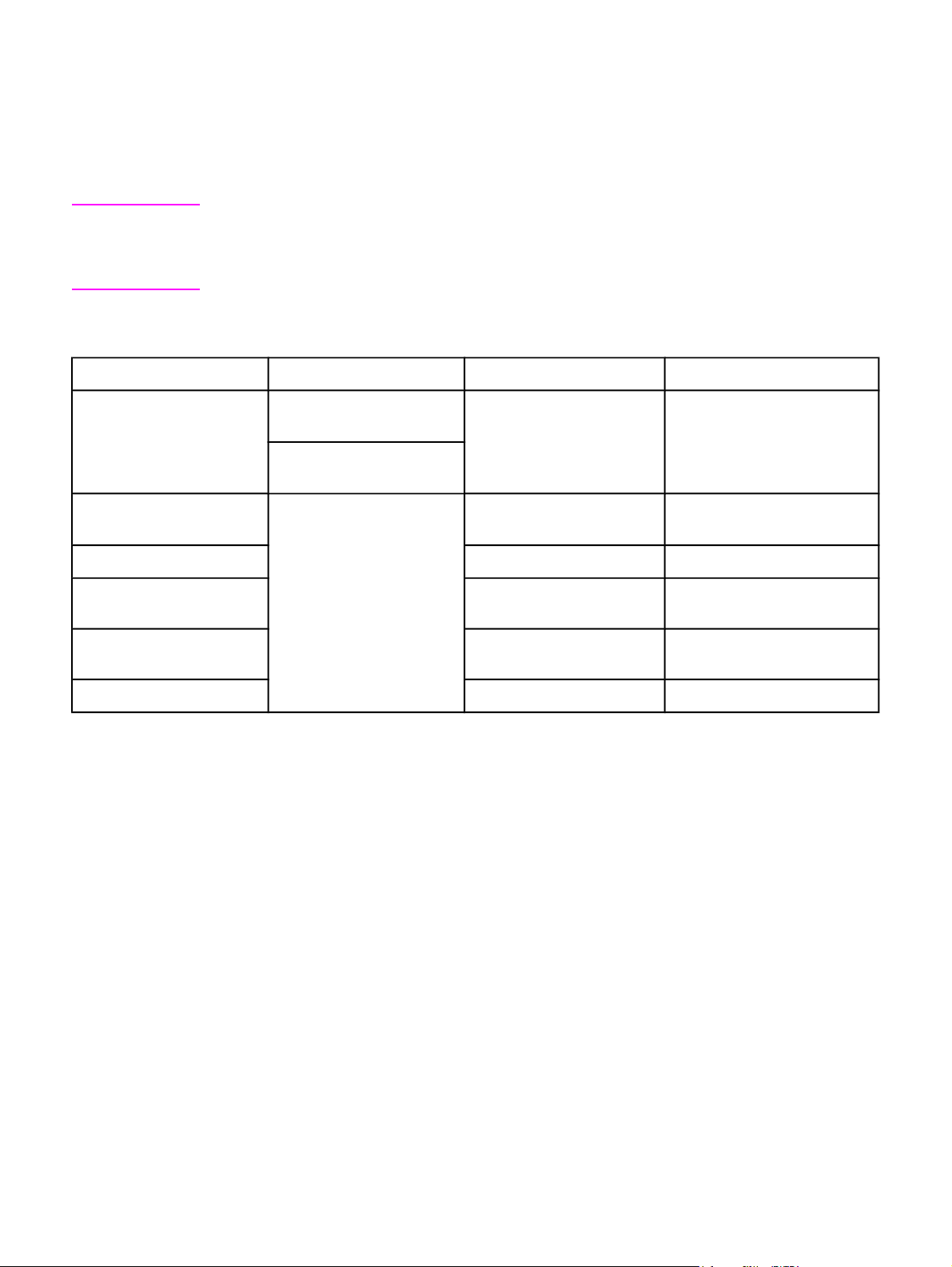
지원되는 용지 무게와 크기
최상의 품질을 얻으려면 통용되는 75-90g/m2(20 - 24lb) 인화지를 사용하십시오. 용지 품질의
상태 뿐만 아니라 잘림, 흠, 찢어짐, 얼룩, 티끌, 먼지, 주름, 말림 또는 가장자리가 구부러지지
않았는지 확인하십시오.
주
이 장치에는 각종 표준 크기의 용지뿐만 아니라 사용자 정의 크기의 용지를 사용할 수 있습니
다. 용지함 용량은 용지 무게와 두께, 환경 조건에 따라 다를 수 있으며, HP color LaserJet 프
린터용 투명 필름을 사용하십시오. 잉크젯 및 흑백 투명 필름은 이 장치에서 지원되지 않습니
다.
용지함 1 사양
용지 치수
일반 용지 최소: 76 x 127mm(3 x 5인
광택 용지 위에 나와 있는 최소 및 최대
HP 표지
3
투명 필름 및 불투명 필름 두께: 0.10 - 0.13mm(3.9 -
4
레이블
1
치)
최대: 216 x 356mm(8.5 x 14
인치)
크기와 동일함
무게 용량
60 - 177g/m2(16 - 47lb)
75 - 120g/m2(20 - 32lb)
203g/m2(75lb 표지) 50장(일반)
5.1mils)
두께: 최대 0.23mm(최대
9mils)
2
최대 75g/m2(20lb) 용지 125장
최대 적재 높이: 12mm(0.47인
치)
50장(일반)
50장(일반)
봉투 최대 90g/m2(16 - 24lb) 최대 10장
1
이 제품에는 각종 표준 크기의 용지뿐만 아니라 사용자 정의 크기의 용지를 사용할 수 있습니다. 사용 가능한 용지
의 크기는 프린터 드라이버에서 확인할 수 있습니다.
2
용량은 용지 무게, 두께 및 환경 조건에 따라 달라질 수 있습니다.
3
Hewlett-Packard는 타사 중량지의 인쇄 품질에 대해 보증하지 않습니다.
4
평활도: 100 - 250Sheffield
KOWW 지원되는 용지 무게와 크기 23
Page 42

용지함 2(선택 사양) 사양
용지 치수
레터 216 x 279mm(8.5 x 11인치)
A4
A5
B5(ISO)
B5(JIS)
Executive
리갈 216 x 356mm(8.5 x 14인치)
8.5 x 13인치 216 x 330mm(8.5 x 13인치)
1
이 제품에는 각종 표준 크기의 용지뿐만 아니라 사용자 정의 크기의 용지를 사용할 수 있습니다. 사용 가능한 용지
1
210 x 297mm(8.3 x 11.7인
치)
148 x 210mm(5.8 x 8.3인치)
176 x 250mm(6.9 x 9.0인치)
182 x 257mm(7.2 x 10인치)
191 x 267mm(7.3 x 10.5인
치)
무게 용량
60 - 105g/m2(16 - 28lb)
2
75g/m2(20lb) 용지 250장
의 크기는 프린터 드라이버에서 확인할 수 있습니다.
2
용량은 용지 무게, 두께 및 환경 조건에 따라 달라질 수 있습니다.
자동 문서 공급기(ADF) 용지 크기
주
용지 치수 무게 또는 두께 용량
최소 크기 용지 127 x 127mm(5 x 5인
치)
최대 크기 용지
216 x 381mm(8.5 x 15
인치)
60 to 90g/m2(16 - 24lb
본드지)
60 - 90 g/m2(16 - 24lb
본드지)
75g/m2(20lb 본드지) 용
지 50장
75g/m2(20lb 본드지) 용
지 50장
원본이 찢어지기 쉽거나 너무 얇거나 두꺼운 경우 또는 너무 작아서 ADF에 맞지 않거나 사진
인 경우 평판 스캐너를 사용하여 팩스(HP Color LaserJet 2830/2840 all-in-one models
(HP Color LaserJet 2830/2840 복합기 모델) 전용), 복사 및 스캔하십시오. 또한 복사하는 경
우 평판 스캐너를 사용하여 "페이지에 맞춤" 기능을 사용하십시오. 평판 스캐너를 사용하면 팩
스, 복사 및 스캔 작업에서 최상의 해상도를 얻을 수 있습니다.
24 3 장용지 사양 KOWW
Page 43

인쇄 및 보관 환경
인쇄하거나 용지를 보관하는 곳은 온도가 상온 또는 이에 가까워야 하고 습도는 너무 건조하
거나 습하지 않은 것이 좋습니다. 종이는 습기를 빠르게 흡수하고 잃습니다.
열은 습기와 함께 용지를 손상시킵니다. 열은 용지의 습기를 증발시키고 냉기는 용지에 습기
를 응축시킵니다. 냉난방 시스템은 대부분의 실내 습기를 제거합니다. 용지를 개봉하고 사용
하면 습기가 줄어들면서 줄무늬나 얼룩이 생깁니다. 날씨가 습하거나 냉각기를 사용하면 실
내 습도가 높아집니다. 용지를 개봉하고 사용하면 습기를 과다하게 흡수하여 흐리게 인쇄되거
나 인쇄 누락이 발생할 수 있습니다. 또한 용지가 습기를 잃고 흡수하면서 뒤틀릴 수 있습니
다. 이 때문에 용지가 걸릴 수 있습니다.
따라서 용지 보관 및 취급은 용지 제작 과정만큼이나 중요합니다. 용지 보관 환경은 용지 공급
과 인쇄 품질에 직접적인 영향을 줍니다.
단기간(약 3개월)에 사용할 분량 이상으로 한꺼번에 너무 많이 용지를 구입하지 마십시오. 용
지를 장기간 보관하면 열과 습기에 노출되어 손상될 수 있습니다. 대량의 용지가 손상되지 않
도록 미리 계획하는 것이 좋습니다.
용지를 개봉하지 않은 상태에서는 여러 달 동안 손상 없이 보관할 수 있습니다. 특히 방습 포장
지로 포장된 용지는 개봉했을 때 환경적인 손상 가능성이 더 높습니다.
용지를 보관하는 곳은 장치가 최적 성능을 낼 수 있도록 적절히 유지되어야 합니다. 적절한 온
도와 상대 습도는 각각 20° - 24°C(68° - 75°F)와 45% - 55%입니다. 다음 지침은 용지 보관 환
경의 적합성을 판단할 때 유용합니다.
●
인쇄 용지를 상온 또는 그와 비슷한 온도에 보관하십시오.
●
공기가 너무 건조하거나 습하면 안 됩니다.
●
포장지를 개봉한 후에는 용지를 방습 포장지로 다시 단단히 포장하는 것이 가장 좋습니
다. 장치 사용 환경의 온도와 습도 차이가 너무 큰 경우, 습도가 급변할 수 있으므로 하루
에 사용할 분량만 개봉하십시오.
●
냉난방 시스템 근처나 창문 또는 문을 자주 여는 곳에는 인쇄 용지를 보관하지 마십시오.
KOWW 인쇄 및 보관 환경 25
Page 44
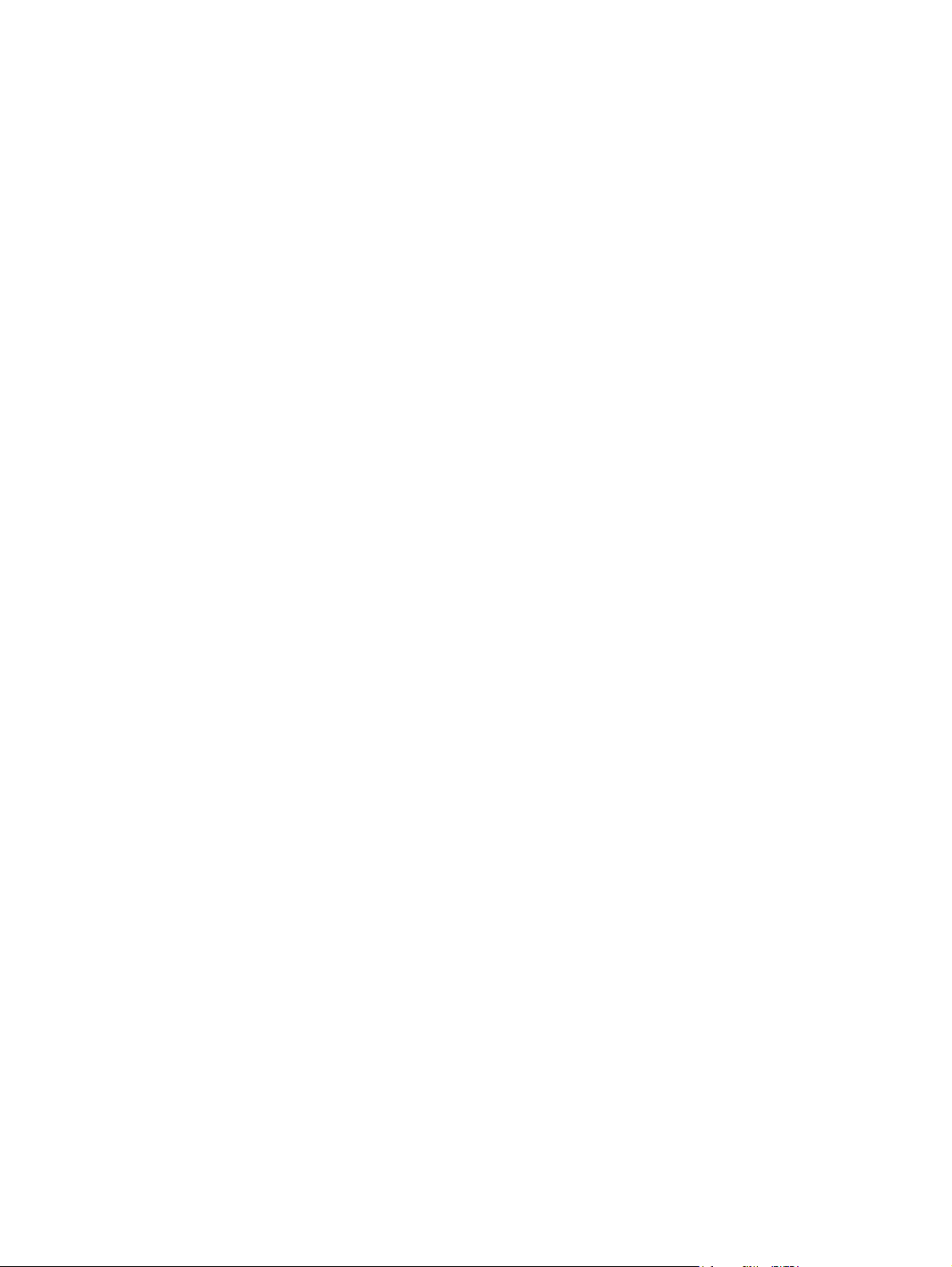
26 3 장용지 사양 KOWW
Page 45
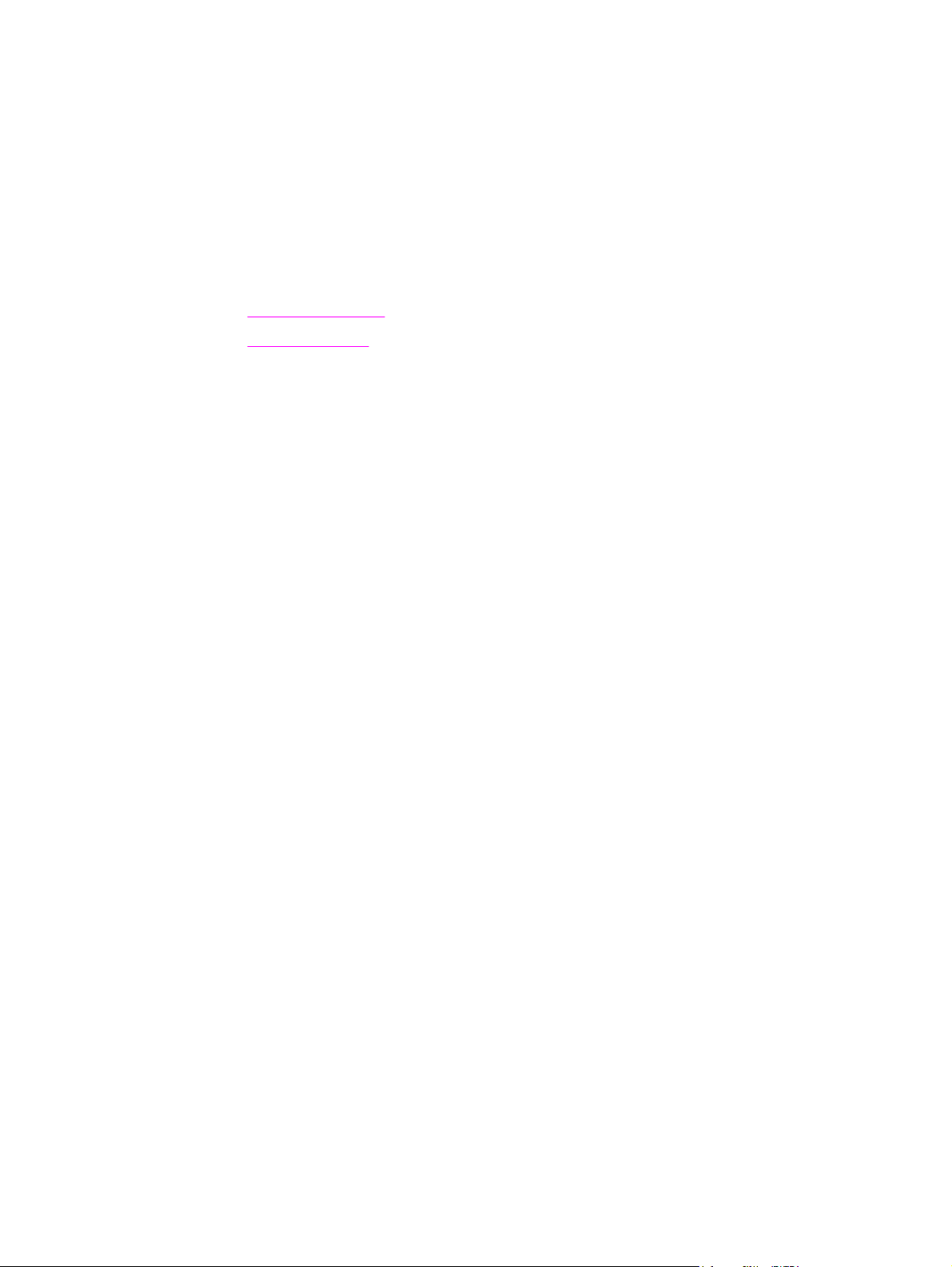
4
장치 사용
여기에서는 HP Color LaserJet 2820/2830/2840 all-in-one(HP Color LaserJet
2820/2830/2840 복합기) 사용에 대해 다룹니다.
●
용지함에 용지 넣기
●
장치 제어판 사용
KOWW 27
Page 46
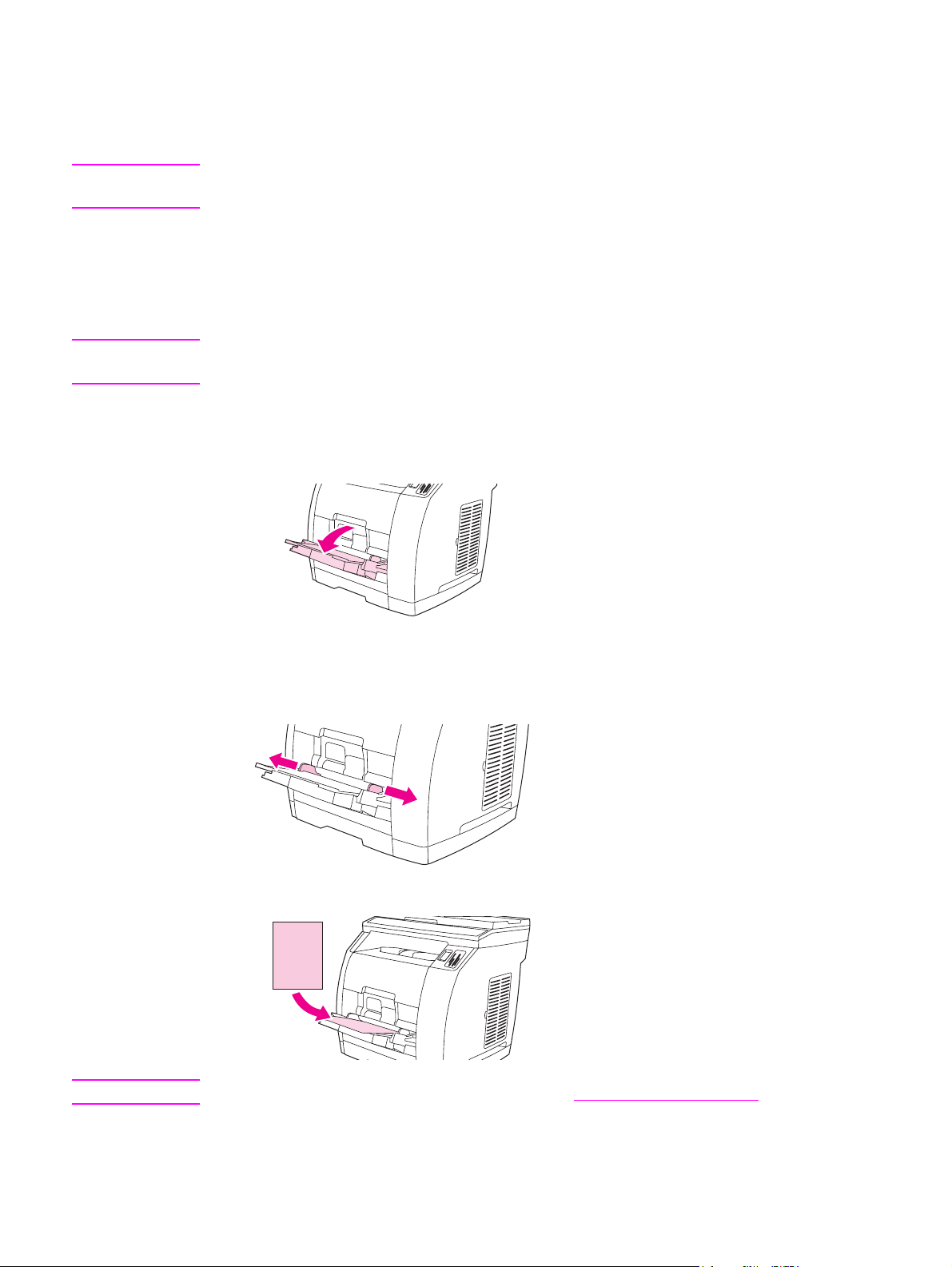
용지함에 용지 넣기
봉투, 레이블, 투명 필름과 같은 특수 용지는 용지함 1에서만 사용할 수 있습니다.
주
주의
용지함 2는 일부 모델에만 제공되기 때문에 이 설명서에서는 용지함 2(선택 사양)로 언급됩니
다.
용지함 1에 용지 넣기
용지함 1(다목적 용지함)은 일반 용지와 기타 용지를 최대 125매까지 넣을 수 있고 봉투는 최
대 10장까지 넣을 수 있습니다.
인쇄 도중에 용지함 1에 인쇄 용지를 넣지 마십시오. 용지가 걸릴 수 있습니다. 용지함에 용지
를 넣기 전에 펼치지 마십시오. 용지를 너무 많이 넣지 마십시오.
용지함 1에 용지 넣는 방법
1.
용지함 1을 여십시오.
주
2.
용지함 확장판을 잡아 당기십시오. 23cm(9인치)보다 긴 특수 용지가 들어 있으면 다른 용
지함 확장판도 빼내십시오.
3.
인쇄 용지보다 약간 넓게 조정대를 조정하십시오.
4.
인쇄 용지의 인쇄면이 위로 향하고 짧은 가장자리가 위로 가게 하여 용지함에 넣으십시오.
수동으로 양면 인쇄하는 경우, 용지를 넣는 방법은 양면 인쇄(수동 양면 인쇄)를 참조하십시오.
28 4 장장치 사용 KOWW
Page 47

5.
용지가 구부러지지 않고 용지 더미의 양면에 살짝 닿게 용지 너비 조정대를 안쪽으로 미십
시오. 너비 조정대에 달린 탭 아래에 인쇄 용지를 정확히 맞추십시오.
주의
주의
주의
인쇄가 끝날 때까지 기다리고, 용지함 1을 닫으십시오. 프린터 작업이 끝나기 전에 용지함을
닫으면 용지가 걸릴 수 있습니다.
6.
레이블, 봉투, 중량지나 경량지와 같은 특수 용지에 인쇄하는 경우 용지가 말리지 않도록
프린터의 후면 출력 도어를 내리십시오.
용지 걸림 메시지가 나타나지 않도록 각 용지가 장치에서 나올 때마다 꺼내십시오.
용지함 2(선택 사양)에 용지 넣기
용지함 2에는 평균 무게의 레터헤드 및 천공 용지가 사용됩니다. 레터헤드 및 천공 용지에 대
한 자세한 내용은
레이블 및 투명 필름과 같은 특수 용지는 용지함 1에서만 인쇄할 수 있습니다. 용지함 2(선택
사양)에서 특수 용지에 인쇄하면 용지가 걸릴 수도 있습니다. 용지함에 용지를 넣기 전에 펼치
지 마십시오. 용지를 너무 많이 넣지 마십시오.
용지함 2에 용지 넣는 방법
1.
용지함 2(선택 사양)를 프린터에서 분리하고 용지를 모두 꺼내십시오.
특수 용지에 인쇄를 참조하십시오.
2.
용지 너비 조정대를 용지 크기에 맞게 조정하십시오. 용지함 2(선택 사양)에는 각종 표준
용지 크기를 사용할 수 있습니다.
KOWW 용지함에 용지 넣기 29
Page 48

3.
용지함의 화살표가 해당 용지 크기를 가리킬 때까지 용지함 뒤쪽에 있는 용지 길이 조정
컨트롤을 당기십시오.
4.
용지를 넣으십시오. 레터헤드와 같은 특수 용지일 경우, 인쇄면이 아래로 향하고 상단 가
장자리가 용지함의 앞쪽을 향하게 하여 용지를 넣으십시오.
주
수동으로 양면 인쇄하는 경우, 용지를 넣는 방법은 양면 인쇄(수동 양면 인쇄)를 참조하십시오.
5.
용지 네 모서리가 구겨지지 않도록 용지 더미를 넣으십시오. 이때, 용지함 뒤쪽에 있는 용
지 길이 조정대의 높이 탭 아래에 용지 더미를 놓아야 합니다. 금속으로 된 용지 올림판을
아래로 밀어 제자리에 고정시키십시오.
6.
용지함을 프린터에 다시 끼우십시오. 용지함 뒤쪽을 더 긴 사이즈에 맞춰 설정하면, 용지
함 뒤쪽이 프린터 뒤쪽으로 튀어 나옵니다.
스캔 문서 넣기
원본을 장치에 넣어 스캔하려면 다음과 같이 하십시오. 최상의 스캔 품질을 얻으려면 평판 스
캐너를 사용하십시오.
평판 스캐너에 원본 넣는 방법
주의
1.
자동 문서 공급기(ADF)가 비어 있는지 확인하십시오.
2.
평판 스캐너 덮개를 올리십시오.
3.
원본의 좌측 상단 모서리를 스캐너 유리의 우측 하단 모서리에 맞추고 정면이 아래로 향하
게 하여 원본을 스캐너 유리에 올려 놓으십시오.
4.
덮개를 살짝 닫으십시오.
이제, 문서를 스캔할 수 있습니다.
장치가 손상될 수 있으므로 평판 스캐너 덮개를 스캐너 표면에 떨어뜨리지 않도록 조심하십시
오. 스캐너를 사용하지 않을 때는 스캐너 덮개를 항상 닫아 두십시오.
30 4 장장치 사용 KOWW
Page 49

자동 문서 공급기(ADF)에 원본을 넣는 방법
주
주의
ADF의 최대 용량은 75g/m2 용지 50매입니다.
ADF에 사용할 수 있는 최소 용지 크기는 127 x 127mm입니다. 용지 크기가 더 작으면 평판 스
캐너를 사용하십시오. ADF에 사용할 수 있는 최대 용지 크기는 216 x 381mm입니다.
1.
평판 스캐너에 용지가 없는지 확인하십시오.
2.
평판 스캐너 덮개를 닫고 원본 용지 더미의 정면은 위로 가게 하고 복사할 첫 페이지는 용
지 더미 맨 위로 가게 하여 용지 더미의 상단을 ADF 용지함에 넣으십시오.
장치가 손상될 수 있으므로 수정 테이프, 수정액, 종이 클립 또는 스테이플이 사용된 원본은 사
용하지 마십시오. 또한 사진, 너무 작은 원본 또는 찢어지기 쉬운 원본을 ADF에 넣지 마십시
오.
3.
용지 더미가 움직이지 않게 고정될 때까지 ADF 용지함으로 밀어 넣으십시오.
제어판에 문서 공급됨이라는 메시지가 표시됩니다.
4.
용지 조정대가 용지에 딱 맞을 때까지 조정하십시오.
5.
이제, 문서를 복사할 수 있습니다.
KOWW 용지함에 용지 넣기 31
Page 50
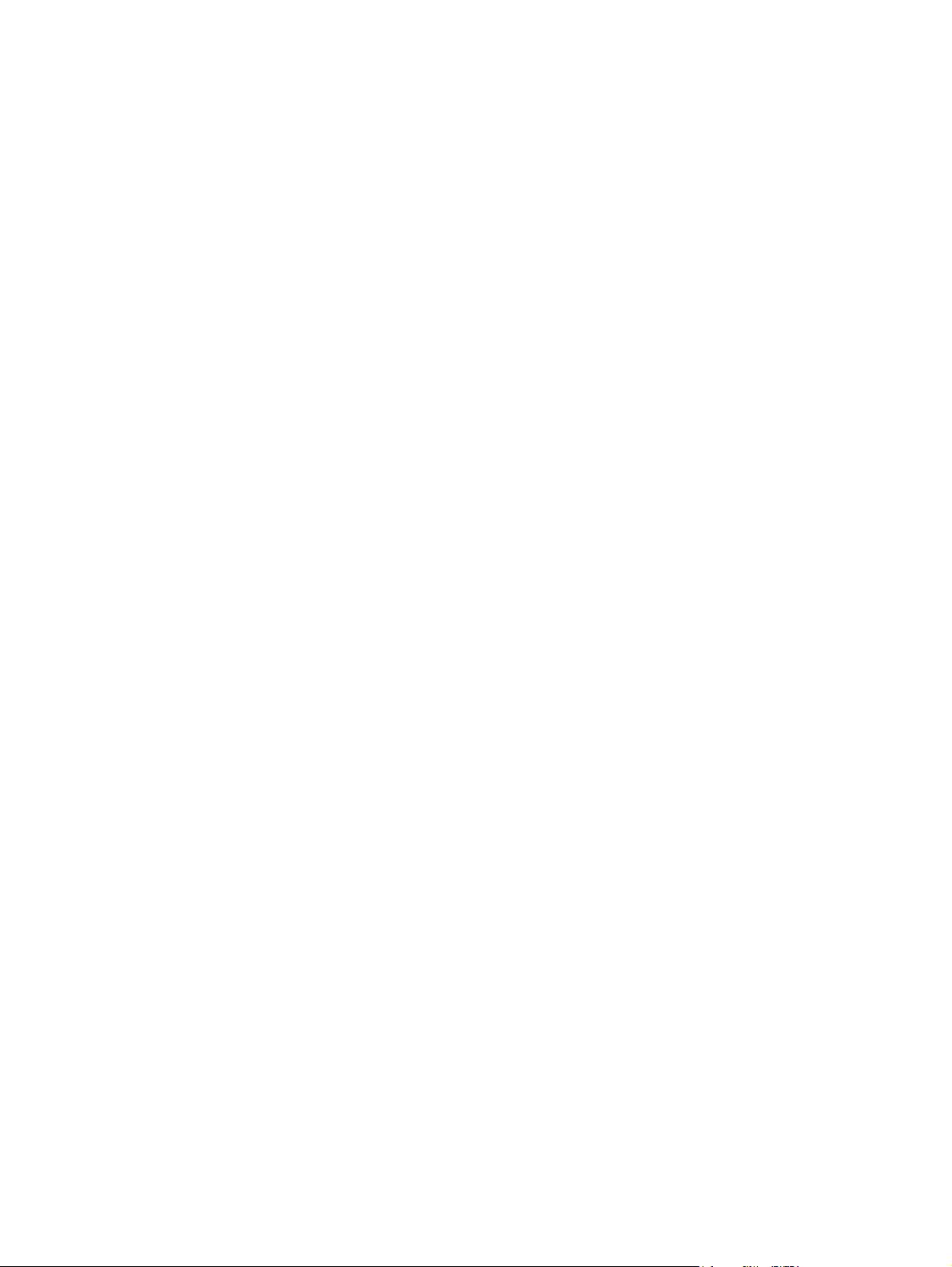
장치 제어판 사용
장치 제어판에서도 설정을 구성할 수도 있습니다.
장치 제어판 디스플레이 언어 변경
이 절차에 따라 보고서를 인쇄하거나, 해당 국가/지역 기본 언어 이외의 언어로 장치 제어판 디
스플레이에 메시지를 표시할 수 있습니다.
장치 제어판 디스플레이 언어 변경 방법
1.
M
ENU
(메뉴)를 누르십시오.
2.
< 또는 > 버튼을 사용하여 System setup(시스템 설정)을 선택하고 E
NTER
(입력)를 누르십
시오.
3.
< 또는 > 버튼을 사용하여 Language(언어)을 선택하고 E
4.
< 또는 > 버튼을 사용하여 원하는 언어를 선택하십시오.
5.
NTER
(입력)를 눌러 선택 사항을 저장하십시오.
E
NTER
(입력)를 누르십시오.
장치가 자동으로 재시작됩니다.
기본 용지 크기 변경
용지 설정은 입력 용지함에 자주 사용하는 용지 크기 및 종류로 설정해야 합니다. 복사, 보고
서 인쇄, 팩스 인쇄(HP Color LaserJet 2830/2840 all-in-one models(HP Color LaserJet
2830/2840 복합기 모델) 전용), 수신되는 팩스의 자동 축소(HP Color LaserJet 2830/2840 allin-one models(HP Color LaserJet 2830/2840 복합기 모델) 전용), 전체사진보기 용지 인쇄
(HP Color LaserJet 2840 all-in-one(HP Color LaserJet 2840 복합기) 전용) 및 색인 인쇄
(HP Color LaserJet 2840 all-in-one(HP Color LaserJet 2840 복합기) 전용)에 이 설정이 사용
됩니다.
기본 용지 크기 변경 방법
1.
ENU
(메뉴)를 누르십시오.
M
2.
< 또는 > 버튼을 사용하여 System setup(시스템 설정)을 선택하고 E
NTER
(입력)를 누르십
시오.
3.
< 또는 > 버튼을 사용하여 Paper setup(용지 설정)을 선택하고 E
NTER
(입력)를 누르십시
오.
4.
< 또는 > 버튼을 사용하여 Def. paper size(기본 용지 크기)를 선택하고 E
NTER
(입력)를 누
르십시오.
5.
< 또는 > 버튼을 사용하여 선택할 용지 크기를 선택하십시오.
6.
NTER
(입력)를 눌러 선택 사항을 저장하십시오.
E
32 4 장장치 사용 KOWW
Page 51

기본 용지 종류 변경 방법
1.
ENU
(메뉴)를 누르십시오.
M
2.
< 또는 > 버튼을 사용하여 System setup(시스템 설정)을 선택하고 E
NTER
(입력)를 누르십
시오.
3.
< 또는 > 버튼을 사용하여 Paper setup(용지 설정)을 선택하고 E
NTER
(입력)를 누르십시
오.
4.
< 또는 > 버튼을 사용하여 Def. paper type(기본 용지 종류)을 선택하고 E
NTER
(입력)를 누
르십시오.
5.
< 또는 > 버튼을 사용하여 선택할 용지 크기를 선택하십시오.
6.
NTER
(입력)를 눌러 선택 사항을 저장하십시오.
E
기본 용지함 구성 변경
기본 용지함 구성(크기 및 종류)은 Any(불특정)로 설정됩니다. 이 설정은 지원되는 용지이면
어떠한 종류 및 크기라도 해당 용지함에서 인쇄할 수 있음을 의미합니다. 특정 크기 및 종류의
용지에 정기적으로 인쇄해야 하는 경우에만 다음 지시사항을 사용하여 용지함을 크기 및 종류
에 대해 구성하십시오.
기본 용지함 크기 변경 방법
1.
ENU
(메뉴)를 누르십시오.
M
2.
< 또는 > 버튼을 사용하여 System setup(시스템 설정)을 선택하고 E
시오.
NTER
(입력)를 누르십
3.
< 또는 > 버튼을 사용하여 Paper setup(용지 설정)을 선택하고 E
NTER
오.
4.
< 또는 > 버튼을 사용하여 Tray 1(용지함 1) 또는 용지함 2를 선택한 다음 E
누르십시오.
5.
< 또는 > 버튼을 사용하여 Paper size(용지 크기)를 선택하고 E
6.
< 또는 > 버튼을 사용하여 선택할 용지 크기를 선택하십시오.
7.
NTER
(입력)를 눌러 선택 사항을 저장하십시오.
E
NTER
기본 용지함 종류 변경 방법
1.
ENU
(메뉴)를 누르십시오.
M
2.
< 또는 > 버튼을 사용하여 System setup(시스템 설정)을 선택하고 E
시오.
3.
< 또는 > 버튼을 사용하여 Paper setup(용지 설정)을 선택하고 E
NTER
오.
4.
< 또는 > 버튼을 사용하여 Tray 1(용지함 1) 또는 용지함 2를 선택한 다음 E
누르십시오.
5.
< 또는 > 버튼을 사용하여 Paper type(용지 종류)을 선택하고 E
6.
< 또는 > 버튼을 사용하여 원하는 용지 종류를 선택하십시오.
NTER
(입력)를 누르십시
NTER
(입력)를
(입력)를 누르십시오.
NTER
(입력)를 누르십
(입력)를 누르십시
NTER
(입력)를
(입력)를 누르십시오.
7.
NTER
(입력)를 눌러 선택 사항을 저장하십시오.
E
KOWW 장치 제어판 사용 33
Page 52

장치 볼륨 버튼 사용
볼륨을 조정할 수 있는 소리는 다음과 같습니다.
●
경보음 - 장치 도어가 열린 경우 등, 주의가 필요할 때 장치에서 나는 신호음.
●
신호음 - 장치 제어판 버튼을 눌렀을 때 나는 소리.
●
팩스 송신 전화음(HP Color LaserJet 2830/2840 all-in-one models(HP Color LaserJet
2830/2840 복합기 모델) 전용).
●
수신 팩스 벨소리(HP Color LaserJet 2830/2840 all-in-one models(HP Color LaserJet
2830/2840 복합기 모델) 전용).
경보음 볼륨 변경 방법
장치에 알림 메시지나 중요한 오류 메시지가 나타날 때 오류 종류에 따라 1초나 3초 동안 경보
음이 울립니다.
1.
ENU
(메뉴)를 누르십시오.
M
주
2.
< 또는 > 버튼을 사용하여 System setup(시스템 설정)을 선택하고 E
NTER
(입력)를 누르십
시오.
3.
< 또는 > 버튼을 사용하여 Volume settings(볼륨 설정)을 선택하고 E
NTER
(입력)를 누르십
시오.
4.
NTER
(입력)를 눌러 Alarm volume(경보음 볼륨)을 선택하십시오.
E
5.
< 또는 > 버튼을 사용하여 Off(해제), Soft(부드럽게), Medium(중간), Loud(크게) 중에서
하나를 선택하십시오.
6.
NTER
(입력)를 눌러 선택 사항을 저장하십시오.
E
경보음 볼륨의 초기 기본값은 Soft(부드럽게)입니다.
팩스 볼륨 변경 방법
이 설정을 사용하여 장치에서 팩스 송수신 작업을 할 때 나는 다양한 팩스 신호음 볼륨을 조정
할 수 있습니다.
1.
OLUME
V
2.
< 또는 > 버튼을 사용하여 Off(해제), Soft(부드럽게), Medium(중간), Loud(크게) 중에서
하나를 선택하십시오.
3.
E
(볼륨)을 누르십시오.
NTER
(입력)를 눌러 선택 사항을 저장하십시오.
주
초기 기본값은 Soft(부드럽게)입니다.
34 4 장장치 사용 KOWW
Page 53

팩스 벨소리 볼륨 변경 방법
장치에서 처음 팩스를 송수신할 때 팩스 벨소리가 울립니다. 벨소리가 나는 시간은 현지 통신
회사가 지정한 시간에 따라 다릅니다.
1.
ENU
(메뉴)를 누르십시오.
M
주
2.
< 또는 > 버튼을 사용하여 System setup(시스템 설정)을 선택하고 E
NTER
(입력)를 누르십
시오.
3.
< 또는 > 버튼을 사용하여 Volume settings(볼륨 설정)을 선택하고 E
NTER
(입력)를 누르십
시오.
4.
< 또는 > 버튼을 한 번 눌러 Ring volume(벨소리 볼륨)을 선택하고 E
NTER
(입력)를 누르십
시오.
5.
< 또는 > 버튼을 사용하여 Off(해제), Soft(부드럽게), Medium(중간), Loud(크게) 중에서
하나를 선택하십시오.
6.
NTER
(입력)를 눌러 선택 사항을 저장하십시오.
E
초기 기본값은 Soft(부드럽게)입니다.
장치 제어판 키톤 볼륨 변경 방법
키톤 볼륨으로 장치 제어판 버튼을 누를 때 나는 소리를 조정할 수 있습니다.
1.
ENU
(메뉴)를 누르십시오.
M
2.
< 또는 > 버튼을 사용하여 System setup(시스템 설정)을 선택하고 E
시오.
3.
< 또는 > 버튼을 사용하여 Volume settings(볼륨 설정)을 선택하고 E
시오.
NTER
(입력)를 누르십
NTER
(입력)를 누르십
주
4.
< 또는 > 버튼을 사용하여 Key Press volume(키톤 볼륨)을 선택하고 E
NTER
(입력)를 누르
십시오.
5.
< 또는 > 버튼을 사용하여 Off(해제), Soft(부드럽게), Medium(중간), Loud(크게) 중에서
하나를 선택하십시오.
6.
NTER
(입력)를 눌러 선택 사항을 저장하십시오.
E
장치 제어판 볼륨의 초기 기본값은 Soft(부드럽게)입니다.
KOWW 장치 제어판 사용 35
Page 54

36 4 장장치 사용 KOWW
Page 55
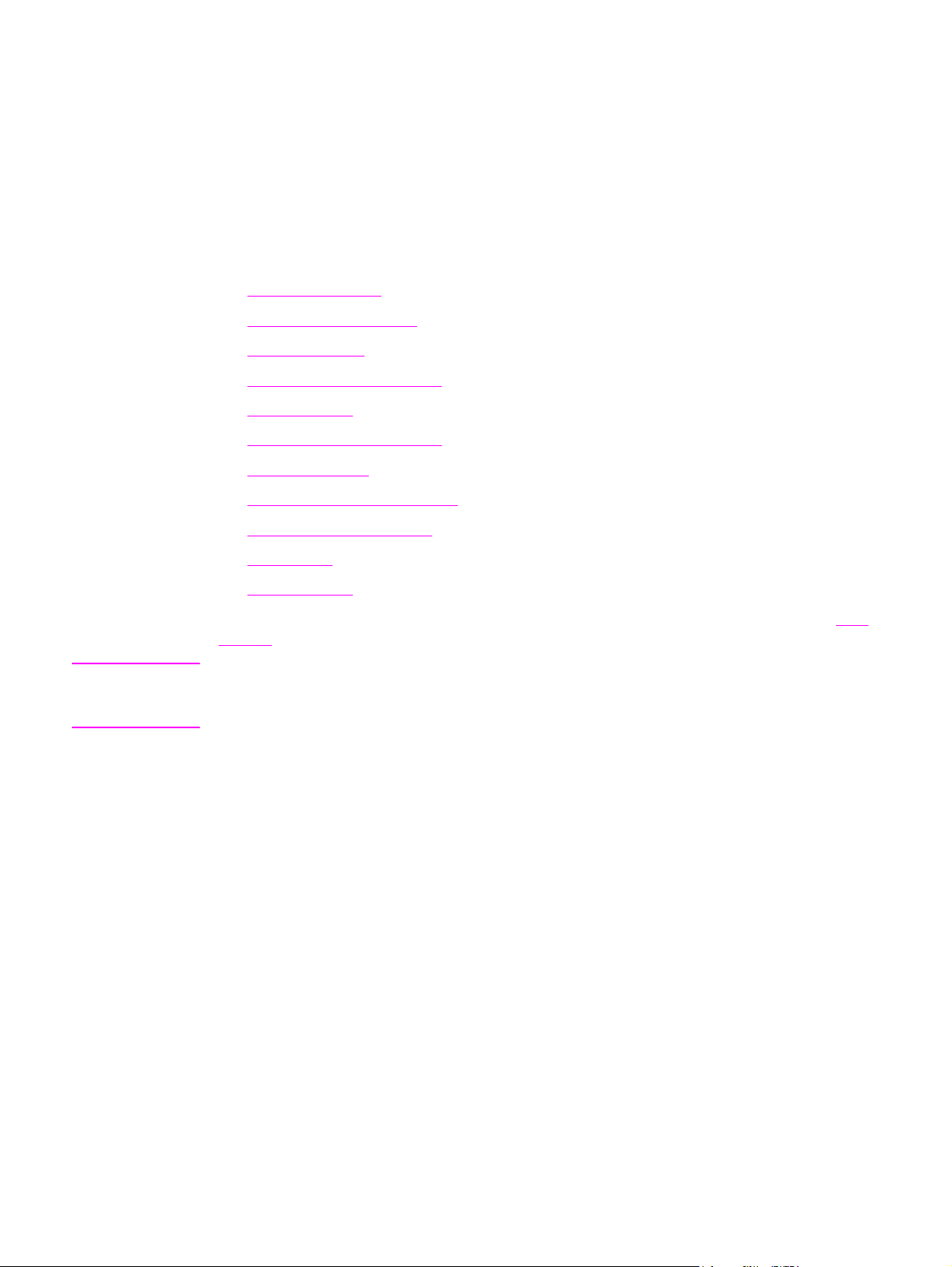
5
인쇄
이 절에서는 일반적인 인쇄 작업에 대해 설명합니다.
●
Windows에서 인쇄
●
Macintosh OS에서 인쇄
●
프린터 드라이버
●
레터 용지 인쇄 속도 최대화
●
출력 위치 선택
●
사용자 정의 용지 크기 설정
●
특수 용지에 인쇄
●
첫 페이지를 다른 용지에 인쇄
●
양면 인쇄(수동 양면 인쇄)
●
소책자 인쇄
주
●
인쇄 작업 취소
HP Toolbox(HP 도구 상자)를 사용한 프린터 및 프린터 설정 관리에 대한 자세한 내용은
품 관리를 참조하십시오.
이 장에 설명된 기능 중에는 HP Toolbox(HP 도구 상자)로도 수행할 수 있는 것이 많습니다.
HP Toolbox(HP 도구 상자)의 사용 방법은 HP Toolbox(HP 도구 상자) 온라인 도움말을 참조
하십시오.
소모
KOWW 37
Page 56

Windows에서 인쇄
Windows에서 인쇄 방법
1.
프린터에 용지가 들어 있는지 확인하십시오.
2.
컴퓨터에서 문서를 여십시오.
3.
파일 메뉴에서 페이지 설정 또는 비슷한 명령을 누르십시오. 해당 문서에 대한 설정이 맞
는지 확인하십시오.
4.
파일 메뉴에서 인쇄, 페이지 설정을 차례로 누르거나 이와 비슷한 명령을 누르십시오. 인
쇄 대화 상자가 열립니다.
5.
이 프린터를 선택하고, 필요하면 설정을 변경하십시오. 페이지 크기나 방향 등, 페이지 설
정 대화 상자에서 설정한 값은 변경하지 마십시오.
6.
인쇄 작업에 표준 크기나 중량지를 사용하는 경우 용지함, 종류 또는 크기 설정을 변경하
지 말고 8단계로 가고, 다른 용지를 사용하는 경우 7단계로 가십시오.
7.
인쇄 작업에 비표준 크기나 중량지를 사용하는 경우, 프린터에서 자동으로 용지가 선택됩
니다.
●
용지함별로 인쇄할 경우, 가능하면 인쇄 대화 상자에서 용지함을 선택하십시오.
주
●
인쇄 대화 상자에서 현재 설정을 사용할 수 없을 때 용지함별로 인쇄하려면 등록 정
보, 용지 탭을 차례대로 선택하고 용지함 필드에서 용지함을 선택하십시오.
●
종류 또는 크기에 따라 인쇄하려면 등록 정보, 용지 탭을 차례대로 선택하고, 종류 또
는 크기 필드에서 종류나 크기를 선택하십시오. (레터헤드, 레이블, 광택 용지, 사진 용
지를 비롯한 일부 용지에서는 종류와 크기를 모두 설정해야 합니다.)
레이블이나 투명 필름과 같은 특수 인쇄 용지는 항상 종류별로 인쇄하십시오. HP color
LaserJet 프린터용 투명 필름을 사용하십시오. 잉크젯 및 흑백 투명 필름은 이 장치에서 지원
되지 않습니다.
8.
아직 하지 않은 경우 등록 정보를 누르십시오. 프린터 드라이버가 열립니다.
9.
해당하는 여러 탭을 눌러, 페이지 설정 또는 인쇄 대화 상자에는 없는 필요한 항목을 설정
하십시오. 프린터 드라이버 설정에 대한 자세한 내용은 프린터 드라이버 온라인 도움말을
참조하십시오.
10.
기본적으로, 최상단 출력 용지함으로 인쇄됩니다. 이 출력 용지함은 투명 필름을 비롯한
대부분의 인쇄 작업에 가장 적합한 용지함입니다. 레이블, 중량지, 기타 특수 인쇄 용지에
인쇄하는 경우, 프린터의 후면 출력 도어를 내리십시오.
11.
인쇄 명령을 선택하여 인쇄하십시오.
38 5 장인쇄 KOWW
Page 57

Macintosh OS에서 인쇄
Macintosh OS에서 인쇄 방법
1.
프린터에 용지가 들어 있는지 확인하십시오.
2.
파일 메뉴에서 페이지 설정을 누르십시오.
3.
포맷 팝업 메뉴에서 이 프린터가 선택되어 있는지 확인하십시오.
4.
인쇄할 용지 크기를 선택하십시오.
5.
필요한 경우 방향 및 크기 조정을 선택하고 승인을 누르십시오.
6.
파일 메뉴에서 프린트를 누르십시오.
7.
다음 방법 중 하나로 인쇄에 사용할 용지함이나 용지 종류를 선택하십시오. 레이블이나 투
명 필름과 같은 특수 인쇄 용지는 항상 종류별로 인쇄하십시오.
●
Mac OS 9.2.2: 일반 팝업 메뉴의 용지 공급원 팝업 메뉴에서 용지함이나 용지 종류를
선택하십시오.
●
Mac OS 10.2 또는 10.3: 용지 공급 팝업 메뉴에서 용지함이나 용지 종류를 선택하십
시오.
8.
워터마크와 같이 원하는 기타 항목을 설정하십시오.
9.
기본적으로, 최상단 출력 용지함으로 인쇄됩니다. 이 출력 용지함은 투명 필름을 비롯한
대부분의 인쇄 작업에 가장 적합한 용지함입니다. 레이블, 중량지, 기타 직선 경로가 필요
한 작업에서는 프린터의 후면 출력 도어를 내리십시오.
10.
프린트를 선택하여 인쇄하십시오.
KOWW Macintosh OS에서 인쇄 39
Page 58

프린터 드라이버
PCL 프린터 드라이버 도움말 사용(Windows 전용)
프린터 드라이버를 실행하면 도움말을 사용할 수 있으며 이 도움말은 프로그램의 도움말과 별
개입니다. 프린터 드라이버 도움말을 활성화하는 방법은 다음과 같습니다.
●
프린터 드라이버에서 도움말 버튼이 보이면 누르십시오. 도움말 창에는 프린터 드라이버
에 대해 자세하게 설명되어 있습니다.
●
(물방울 아이콘)을 누르면, 해당 필드, 옵션, 아이콘 부근에 있는 버튼에 대한 설명을
볼 수 있습니다.
용지함 선택
용지함, 종류 또는 크기에 따라 인쇄할 수 있습니다. 용지함에 따라 인쇄하려면 다음과 같이 하
십시오. Macintosh에서는, 종류와 크기가 모두 용지 공급원 팝업 메뉴에 있습니다.
●
Windows: 응용 프로그램의 인쇄 대화 상자에서 가능하면 용지함을 선택하십시오. 또는,
프린터 드라이버의 용지 탭을 누르고 용지함 필드에서 용지함을 선택하십시오.
●
Mac OS 9.2.2: 프린트 대화 상자에서, 일반, 용지 공급원 팝업 메뉴를 차례로 선택하고 용
지함을 선택하십시오.
●
Mac OS 10.2 또는 10.3: 프린트 대화 상자의 용지 공급 팝업 메뉴에서 용지함이나 용지 종
류를 선택하십시오.
종류 또는 크기 선택
용지함, 종류 또는 크기에 따라 인쇄할 수 있습니다. 중량지와 같은 특수 용지에 인쇄하는 경
우, 종류에 따라 인쇄해야 좋은 품질을 얻을 수 있습니다. 종류 또는 크기에 따라 인쇄하려면
다음과 같이 하십시오. Macintosh에서는 종류와 크기가 모두 용지 공급원 팝업 메뉴에 있습니
다.
●
Windows: 프린터 드라이버에서 용지 탭을 누르고 종류 필드를 선택하십시오. 또는 크기
필드에서 크기를 선택하십시오. 레터헤드와 같은 일부 용지에서는 종류와 크기 모두를 선
택하십시오.
●
Mac OS 9.2.2: 인쇄 대화 상자에서, 일반 풀업 메뉴, 용지 공급원 팝업 메뉴를 차례대로 선
택하고 종류를 선택하십시오.
●
Mac OS 10.2 또는 10.3: 프린트 대화 상자의 용지 공급 풀업 메뉴에서 용지함이나 용지 종
류를 선택하십시오.
40 5 장인쇄 KOWW
Page 59
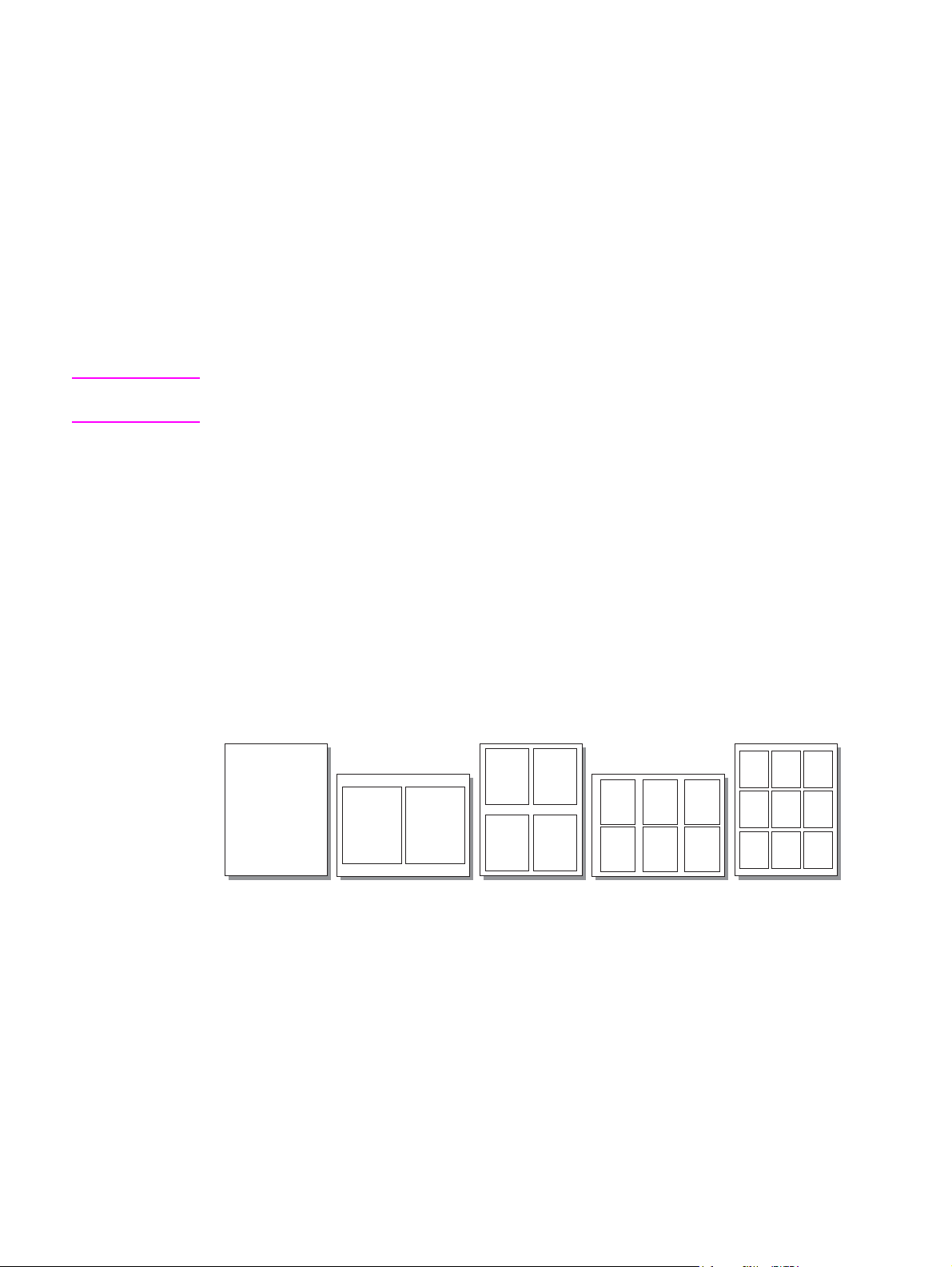
그레이스케일로 인쇄
컬러 문서가 있는 경우, 컬러로 자동 인쇄됩니다. 또는 컬러 문서를 그레이스케일(흑백)로만 인
쇄되도록 설정할 수도 있습니다.
●
Windows: 프린터 드라이버의 색상 탭을 누르고 그레이스케일로 인쇄를 선택하십시오.
●
Mac OS: 프린트 대화 상자에서 색상 선택 사항 탭을 선택하고, 흑백 음영으로 색상 프린
트 확인란을 선택하십시오.
워터마크 생성 및 사용
워터마크 옵션을 사용하면 원하는 텍스트를 기존 문서의 배경에 넣을 수 있습니다. 예를 들어,
문서의 첫 페이지나 모든 페이지에 '초안' 또는 '기밀'을 대형 회색 텍스트를 대각선으로 넣을
수 있습니다. 워터마크의 색상, 위치 및 표시 형태를 변경할 수 있습니다.
주
Windows 2000 또는 XP를 사용하는 경우, 워터마크를 생성하려면 관리자 권한이 있어야 합니
다. 기존 워터마크를 문서에 추가할 때는 관리자 권한이 필요하지 않습니다.
●
Windows: 프린터 드라이버의 효과 탭을 눌러 워터마크 옵션을 여십시오.
●
Mac OS: 프린트 대화 상자의 워터마크/오버레이 풀다운 메뉴에서 워터마크 옵션을 여십
시오. OS X는 워터마크 기능을 지원하지 않습니다.
한 장에 여러 페이지 인쇄(모아 찍기 인쇄)
모아 찍기 인쇄는 한 장에 여러 페이지를 인쇄하는 기능으로, 페이지 크기가 축소되어 나타납
니다. 용지당 최대 9페이지를 지정할 수 있으며 기본 정렬 형태를 사용하는 경우 아래 그림처
럼 인쇄됩니다. 페이지 경계선도 표시할 수 있습니다.
●
Windows: 프린터 드라이버의 완료 탭을 눌러 용지당 페이지 수를 여십시오.
●
Mac OS: 프린트 대화 상자의 레이아웃 팝업 메뉴를 선택하여 용지당 페이지 수를 여십시
오.
빠른 설정 생성 및 사용
빠른 설정을 사용하면 페이지 방향, 모아 찍기 인쇄, 용지함 등, 현재 프린터 드라이버 설정을
나중에 사용할 수 있도록 저장할 수 있습니다. 저장 가능한 최대 빠른 설정은 30개입니다. 대부
분의 프린터 드라이버에서 탭을 눌러 빠른 설정을 손쉽게 선택하고 저장할 수 있습니다.
KOWW 프린터 드라이버 41
Page 60
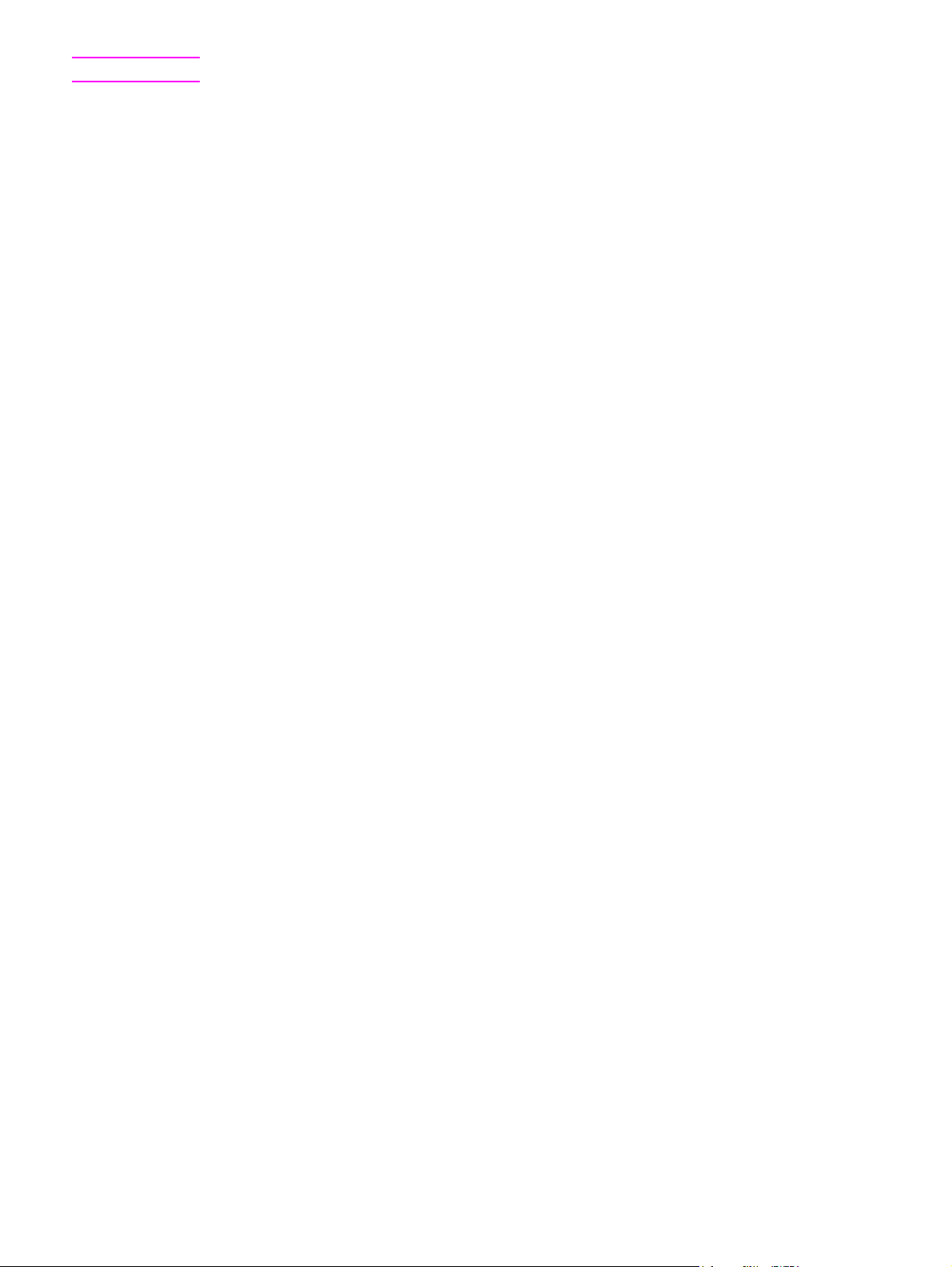
주
Windows 2000에서 빠른 설정을 저장하려면 관리자 권한이 있어야 합니다.
●
Windows: 대부분의 프린터 드라이버에서 탭을 눌러 빠른 설정을 생성할 수 있습니다. 프
린터 드라이버의 완료 탭을 눌러 빠른 설정을 나중에 사용할 수 있습니다.
●
Mac OS: 이 기능은 지원되지 않습니다.
축소 또는 확대(페이지에 맞춤)
페이지에 맞춤 기능을 사용하여 보통 크기 배율로 문서 크기를 조정할 수 있습니다. 또한 프린
터에서 지원하는 모든 용지 크기에 맞게 문서 크기 배율을 조정할 수 있습니다.
●
Windows: 프린터 드라이버의 효과 탭을 눌러 페이지에 맞춤 설정을 여십시오.
●
Mac OS: 페이지 설정 대화 상자에서 축소 및 확대(스케일) 설정을 여십시오.
42 5 장인쇄 KOWW
Page 61
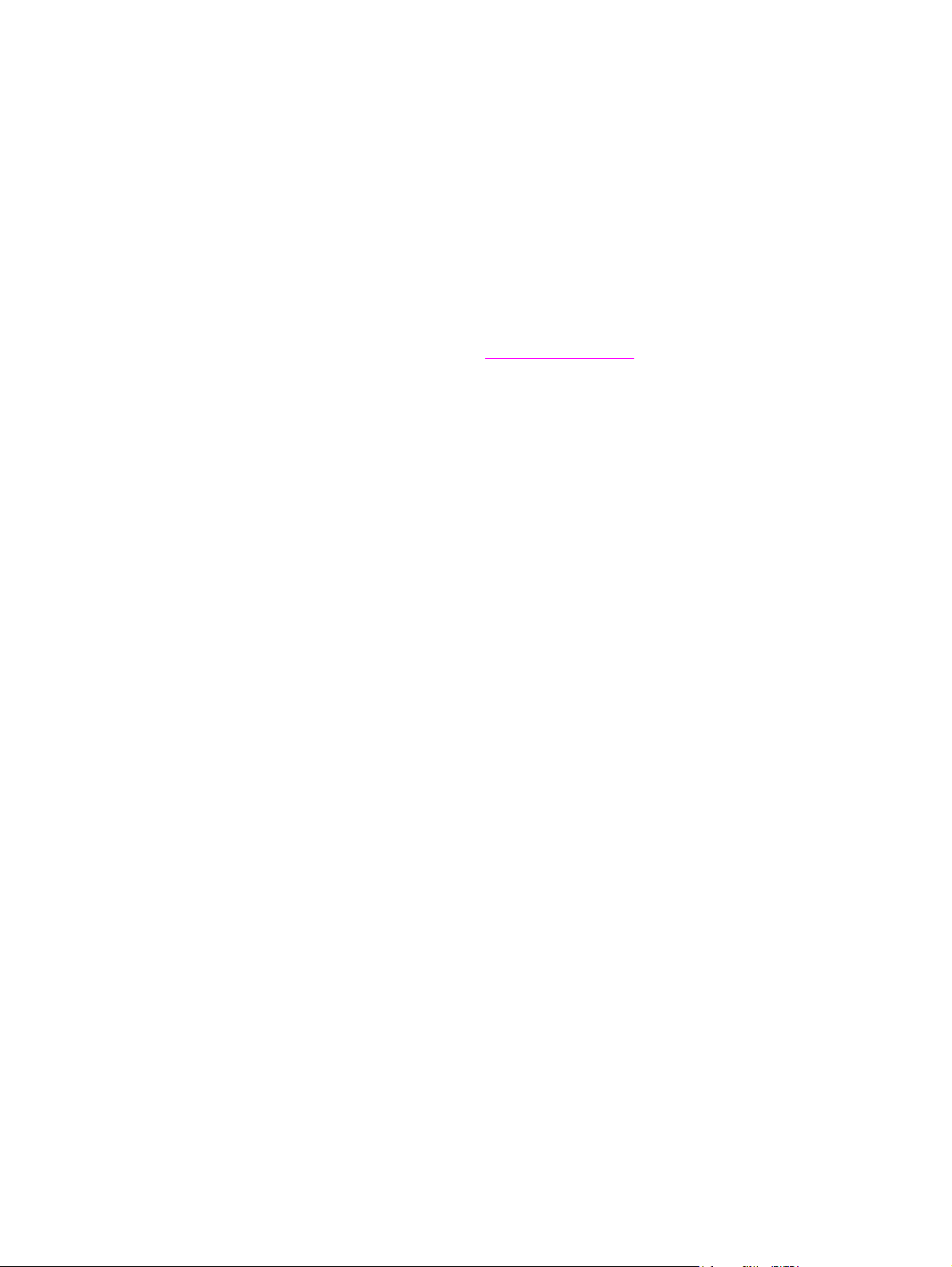
레터 용지 인쇄 속도 최대화
이 프린터에서는 레터 용지에 흑백으로 20ppm 속도로 인쇄할 수 있습니다. 용지함 2에서 레
터 용지에 인쇄하면 이 속도에서 자동 인쇄됩니다.
용지함 1에서는 레터 용지에 19ppm 속도로 인쇄되도록 기본적으로 설정되어 있습니다. 용지
함 1에서 인쇄 속도를 20ppm으로 설정하려면 용지함 1 크기를 레터로 설정하십시오. 용지
함 1 크기를 설정하려면 HP Toolbox(HP 도구 상자)를 열고 설정 탭, 장치 구성, 용지 취급을 차
례로 누르십시오. 용지함 1 크기를 레터로 설정하십시오.
용지함 1이 레터로 구성되었지만 봉투와 같은 다른 용지 크기가 지정된 경우 용지함 1에 알맞
은 인쇄 용지를 넣을 때까지 오류 표시등이 깜박이면 E
또한 인쇄 속도를 20 ppm(A4의 경우 19 ppm)으로 설정하려면 그레이스케일로 인쇄하도록 장
치를 설정해야 합니다. 자세한 내용은
NTER
(입력)를 누릅니다.
그레이스케일로 인쇄를 참조하십시오.
KOWW 레터 용지 인쇄 속도 최대화 43
Page 62

출력 위치 선택
이 프린터에는 직선 용지 경로로 인쇄할 수 있는 최상단 출력 용지함과 후면 출력 도어가 기본
적으로 포함됩니다. 후면 출력 도어가 닫혀 있으면 인쇄 작업이 최상단 출력 용지함으로 나오
고, 후면 출력 도어가 열려 있으면 프린터 뒤로 나옵니다.
●
●
1
2
평균 무게 용지, 레터헤드, 투명 필름 등, 대부분의 인쇄 작업에 최상단 출력 용지함을 사용
하십시오. 최상단 출력 용지함에 용지를 최대 125매까지 넣을 수 있으며, 125매 이상 용지
를 넣으면 용지가 걸릴 수 있습니다.
최상단 출력 용지함에서 인쇄할 때 문제가 발생하거나 마분지, 봉투, 레이블 또는 사진 용
지와 같은 용지에 인쇄하는 경우 후면 출력 도어(직선 용지 경로)를 사용하십시오. 프린터
에서 나올 때마다 용지를 꺼내십시오.
최상단 출력 용지함
후면 출력 도어
44 5 장인쇄 KOWW
Page 63

사용자 정의 용지 크기 설정
사용자 정의 용지 기능을 사용하면 표준 크기 이외 다른 크기로 인쇄되도록 설정할 수 있습니
다.
●
Windows: 다음 중 한 부분에서 이 순서대로 값을 설정해보십시오. 프로그램의 페이지 설
정 대화 상자, 프로그램의 인쇄 대화 상자, 프린터 드라이버의 용지 탭.
●
Mac OS 9.2.2: 페이지 설정 대화 상자에서 사용자 정의 용지 기능을 여십시오. 페이지 속
성 팝업 메뉴에서 사용자 선택 페이지 크기를 선택하십시오.
●
Mac OS 10.2 또는 10.3: 사용자 정의 용지 크기를 설정하려면 파일, 페이지 설정을 차례
로 누르십시오. 페이지 속성 메뉴를 누르고 사용자 선택 페이지 크기를 선택하십시오.
KOWW 사용자 정의 용지 크기 설정 45
Page 64
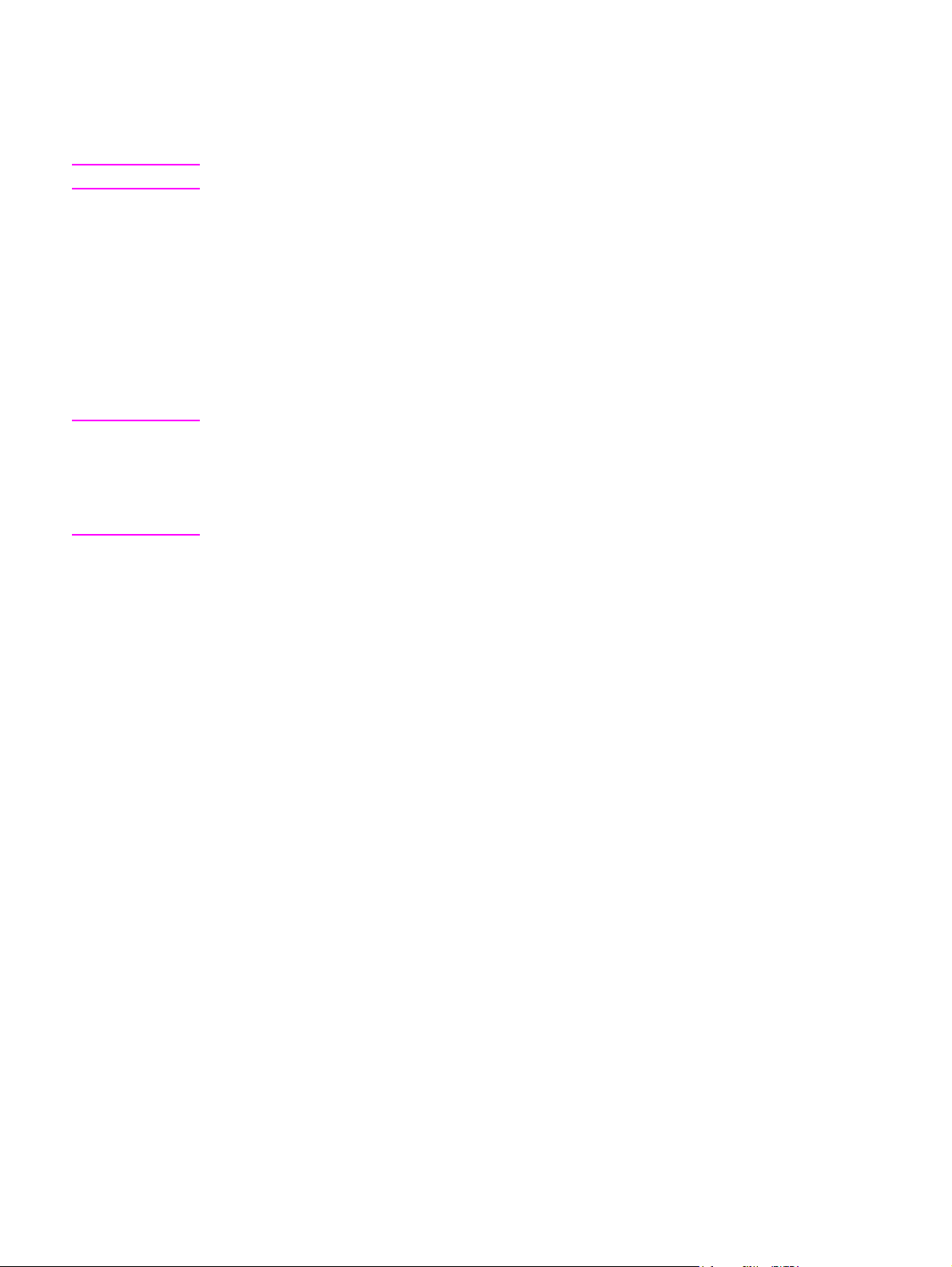
특수 용지에 인쇄
특수 용지에 인쇄하는 경우 다음 지침을 따르십시오.
주
주
특수 용지에 인쇄하는 경우에는 후면 출력 도어(직선 용지 경로)를 사용하십시오.
광택 용지
●
해당 소프트웨어 응용 프로그램 또는 드라이버에서 용지 종류로 Glossy(광택 용지)를 선
택하거나 광택 용지를 위해 구성된 용지함에서 인쇄하십시오.
무게가 105 g/m
(14.51 kg 본드지)이면 Heavy glossy(중량 광택 용지)를 선택합니다.
●
이 설정은 모든 인쇄 작업에 영향을 미치므로 인쇄 작업을 완료한 후 프린터를 원래 설정
으로 다시 복구하는 것이 중요합니다.
HP Color LaserJet 순한 광택 용지는 이 프린터와 사용하면 좋습니다. HP 제품들은 서로 함께
사용할 때 최적의 인쇄 결과를 낼 수 있습니다. HP Color LaserJet 순한 광택 용지는 이 프린터
에 사용하지 않으면 인쇄 품질이 떨어질 수 있습니다.
HP color LaserJet 프린터용 광택 용지만을 사용하십시오. 잉크젯 광택 용지는 이 장치에서 지
원되지 않습니다.
2
(12.70kg 본드지)이면 Glossy(광택 용지)를 선택하고, 무게가 120 g/m
2
색상지
●
색상지의 품질은 흰색의 고급 복사 용지와 같아야 합니다.
●
사용된 안료는 프린터의 용해 온도인 190°C(374°F)에서 0.1초 동안 품질 저하가 없어야
합니다.
●
용지가 생산된 후 컬러 코팅이 추가된 용지는 사용하지 마십시오.
●
프린터는 점을 인쇄하여 겹치거나 점 사이의 간격을 조정하여 다양한 색상을 만듭니다. 용
지의 음영 또는 색상을 바꾸면 인쇄된 색상의 음영이 달라집니다.
양식 용지 및 레터헤드
양식 용지 및 레터헤드에 인쇄하는 경우 최상의 결과를 얻으려면 다음 지침을 따르십시오.
●
양식 용지 및 레터헤드의 경우 프린터의 용해 온도인 약 190°C(374°F)의 열이 0.1초 동안
가해졌을 때 용해되거나 기화되거나 위험 물질이 발생하지 않는 내열성 잉크로 인쇄해야
합니다.
●
잉크는 불연성이어야 하며 프린터 롤러에 무리를 주지 않아야 합니다.
●
양식 용지 및 레터헤드는 보관할 때 변형되지 않도록 방습 포장지로 밀봉해야 합니다.
●
양식 용지 및 레터헤드와 같은 이미 인쇄된 용지를 넣기 전에 용지의 잉크가 말랐는지 확
인하십시오. 용해 과정 동안 젖은 잉크가 이미 인쇄된 용지에서 번질 수 있습니다.
46 5 장인쇄 KOWW
Page 65

●
HP Color LaserJet 2820/2830/2840 all-in-one(HP Color LaserJet 2820/2830/2840 복합
기)에서 양면으로 인쇄하는 경우 인쇄면이 위로 가고 상단 가장자리가 용지함의 뒷면을 향
하도록 용지함 2에 양식 용지 및 레터헤드를 넣으십시오. 양식 용지 및 레터헤드를 용지
함 1에 넣으려면 인쇄면이 아래로 가고 하단 가장자리가 먼저 들어가도록 넣습니다.
●
단면을 인쇄하는 경우 인쇄면이 아래로 가고 페이지의 상단 가장자리가 장치를 향하도록
양식 용지 및 레터헤드를 용지함 2에 넣으십시오. 양식 용지 및 레터헤드를 용지함 1에 넣
으려면 인쇄할 면이 위로 가고 짧은 가장자리를 위로 가게 하여 용지함에 넣으십시오.
봉투
주
봉투는 용지함 1에서만 인쇄할 수 있습니다. 용지함 용지 크기를 봉투 크기로 설정하십시오.
봉투에 바르게 인쇄하고 프린터 용지 걸림이 발생하지 않게 하려면 다음의 지침을 따르십시
오.
●
용지함 1에 봉투를 10장 이상 넣지 마십시오.
●
봉투의 무게는 90g/m
●
봉투는 편평한 곳에 보관해야 합니다.
●
걸쇠 또는 투명 창이 있는 봉투를 사용하지 마십시오.
●
봉투에 주름이나 흠집이 있거나 손상되지 않도록 하십시오.
●
봉투에 벗겨내는 접착 띠가 있는 경우 장치의 용해 과정 온도와 압력을 견딜 수 있는 접착
2
(24lb 본드지)를 넘지 않아야 합니다.
제를 사용해야 합니다.
●
봉투를 용지함에 넣을 때 인쇄면이 위로 가고 상단이 왼쪽을 향하도록 하며 짧은 가장자리
가 장치에 먼저 들어가도록 넣어야 합니다.
중량지
●
모든 용지함은 105g/m
●
마분지는 용지함 1에만 넣으십시오(135g/m
●
소프트웨어 응용 프로그램 또는 프린터 드라이버에서 용지 종류로 Heavy(중량지)(106g/
2
- 163g/m2, 28 - 43lb 본드지) 또는 Cardstock(마분지)(135g/m2 - 216g/m2, 50 - 80lb 표
m
지)를 선택하거나 중량지 사용을 위해 구성한 용지함에서 사용하십시오. 이 설정은 모든
인쇄 작업에 영향을 미치므로 인쇄 작업을 완료한 후 프린터를 원래 설정으로 다시 복구하
는 것이 중요합니다.
2
(28lb 본드지)를 초과하지 않는 중량지를 인쇄할 수 있습니다.
2
- 216g/m2, 50 - 80lb 표지).
주의
일반적으로 이 프린터용에 대해 권장된 용지 사양보다 무거운 용지는 사용하지 마십시오. 더
무거운 용지를 사용하면 용지 공급이 제대로 되지 않거나 용지 걸림, 인쇄 품질 문제 및 과도
한 기계 마모가 발생할 수 있습니다. 그러나 HP 마분지 표지 등의 일부 중량지는 안전하게 사
용할 수 있습니다.
KOWW 특수 용지에 인쇄 47
Page 66
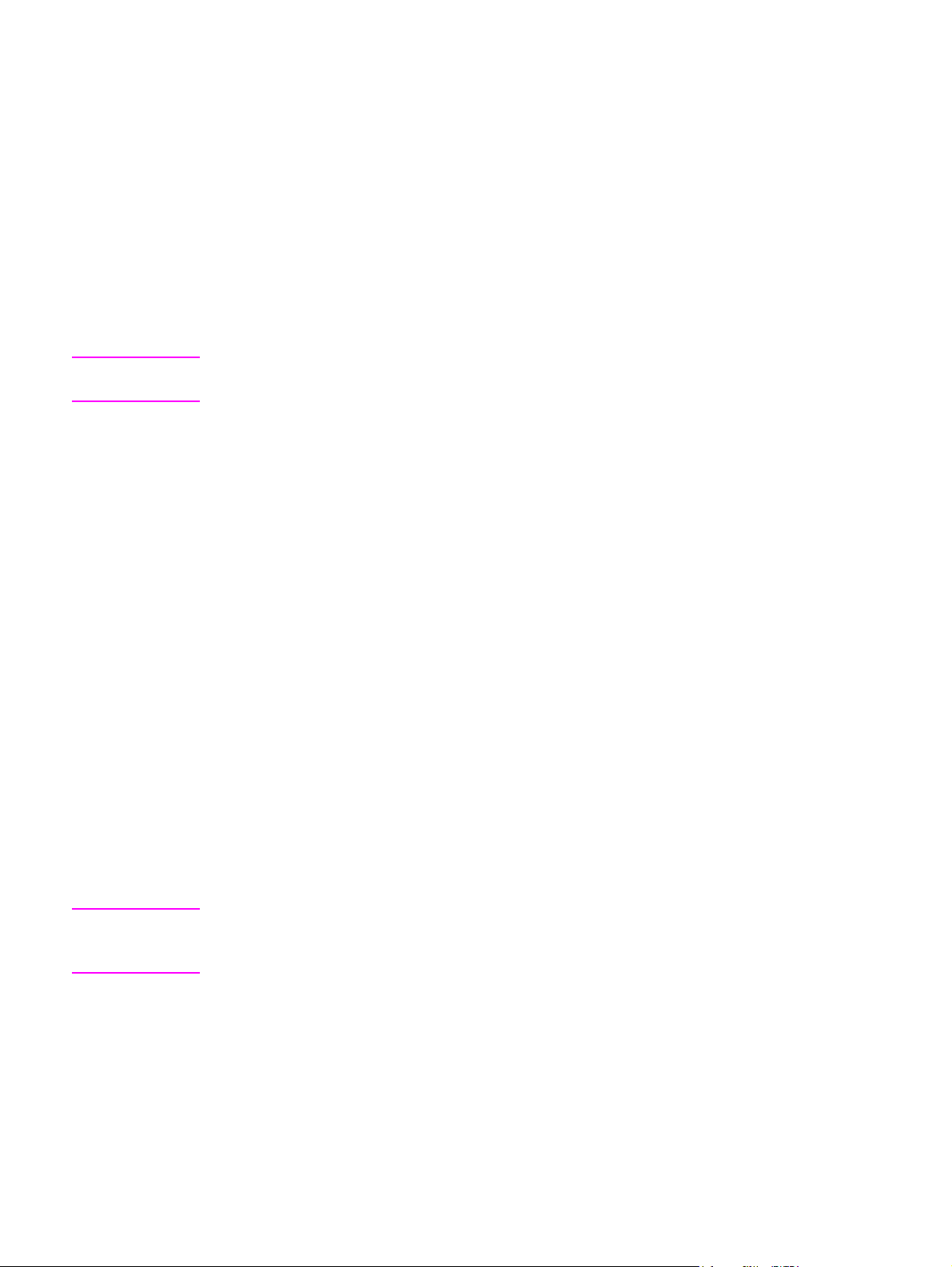
HP LaserJet 거친 용지
HP LaserJet 거친 용지에 인쇄할 경우, 다음 지침에 따르십시오.
●
HP LaserJet 거친 용지는 가장자리를 사용하여 취급하십시오. 손의 기름기가
HP LaserJet 거친 용지에 묻으면 인쇄 품질이 떨어질 수 있습니다.
●
이 프린터에는 HP LaserJet 거친 용지만 사용하십시오. HP 제품들은 서로 함께 사용할
때 최적의 인쇄 결과를 낼 수 있습니다.
●
해당 소프트웨어 프로그램 또는 프린터 드라이버에서 용지 종류로 Tough Paper(거친 용
지)를 선택하거나 HP LaserJet 거친 용지용으로 구성된 용지함에서 인쇄하십시오.
레이블
주
해당 응용 프로그램 또는 프린터 드라이버에서 용지 종류로 Labels(레이블)을 선택하거나 레
이블을 사용하도록 용지함 1을 구성하십시오.
레이블을 인쇄하는 경우 다음 지침을 따르십시오.
●
레이블의 접착제가 0.1초 동안 190°C(374°F)의 온도에서 견딜 수 있는지 확인하십시오.
●
레이블 사이에 접착제가 드러나지 않도록 하십시오. 노출된 부분으로 인해 인쇄하는 동안
레이블이 벗겨질 수 있으며, 이로 인해 용지 걸림이 발생할 수 있습니다. 또한 노출된 접착
제는 프린터 구성 요소에 손상을 입힐 수 있습니다.
●
다시 용지를 공급할 때 한 장의 레이블만 넣지 마십시오.
●
레이블이 편평하게 펼쳐 있는지 확인하십시오.
●
주름, 기포 등이 있으면 레이블이 떨어질 수 있으므로 사용하지 마십시오.
투명 필름
투명 필름에 인쇄하는 경우 다음 지침을 따르십시오.
●
투명 필름은 가장자리를 사용하여 취급하십시오. 손의 기름기가 투명 필름에 묻으면 인쇄
품질이 떨어질 수 있습니다.
●
이 프린터용으로 권장된 OHP 투명 필름만을 사용하십시오. HP Color LaserJet 투명 용지
는 이 프린터와 함께 사용하면 좋습니다. HP 제품들은 서로 함께 사용할 때 최적의 인쇄
결과를 낼 수 있습니다.
●
해당 소프트웨어 프로그램 또는 프린터 드라이버에서 용지 종류로 Transparency(투명 필
름)를 선택하거나 투명 용지용으로 구성된 용지함에서 인쇄하십시오.
주의
48 5 장인쇄 KOWW
HP Color LaserJet 프린터용 투명 필름을 사용하십시오. 잉크젯 및 흑백 투명 필름은 이 장치
에서 지원되지 않습니다. 컬러 LaserJet 인쇄용이 아닌 투명 필름을 사용하면 프린터 안에서
녹아 프린터가 손상됩니다.
Page 67
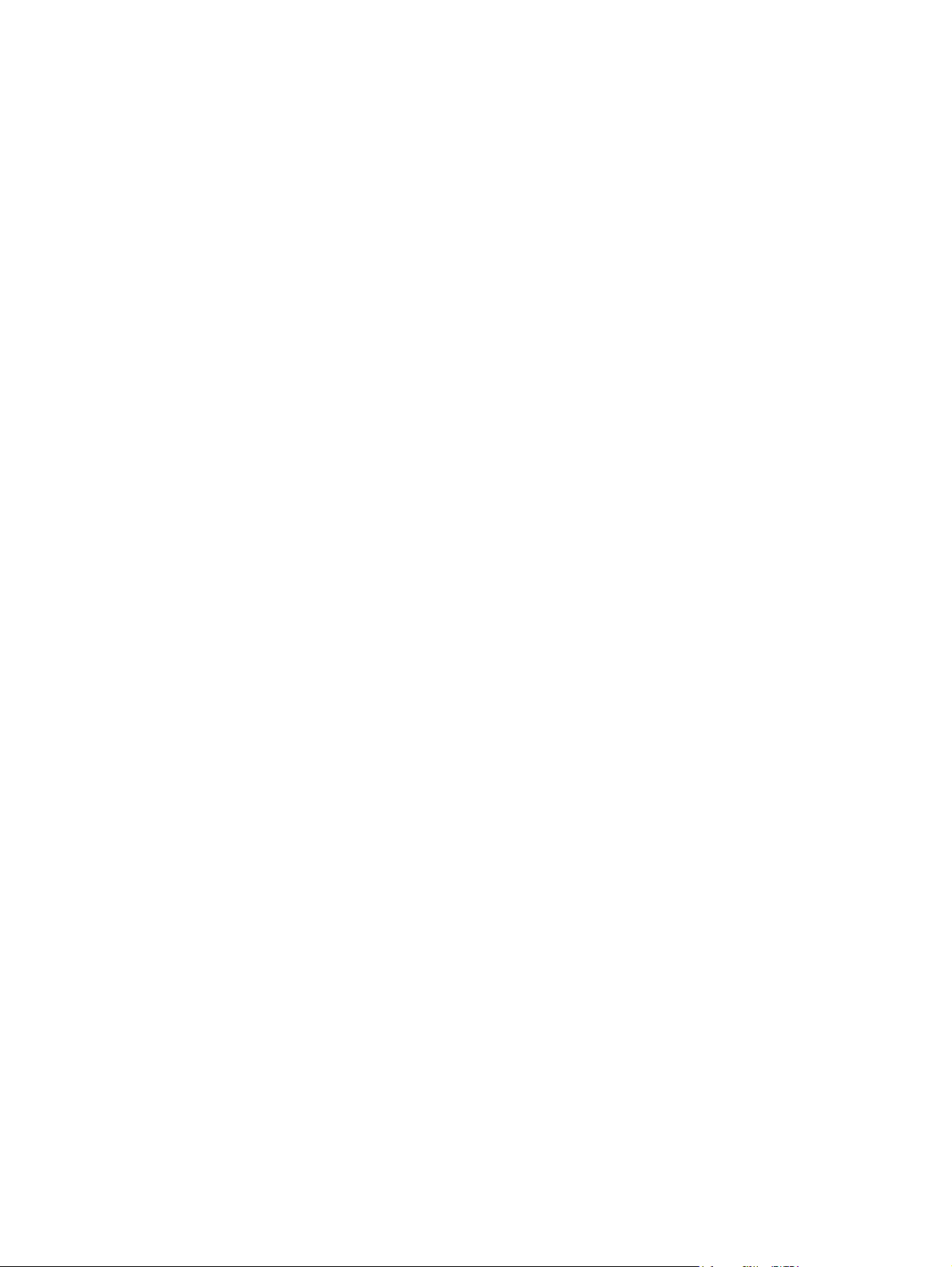
첫 페이지를 다른 용지에 인쇄
첫 페이지를 다른 용지에 인쇄할 수 있는 이 기능은 예를 들어, 첫 페이지에는 레터헤드 용지
를 사용하고 나머지 페이지에는 일반 용지를 사용하여 레터 용지에 인쇄할 때 유용합니다. 이
때, 해당 인쇄 작업의 모든 페이지 크기는 프린터 드라이버에서 동일하게 설정해야 합니다.
●
Windows: 다음 중 한 부분에서 이 순서대로 값을 설정해보십시오. 프로그램의 페이지 설
정 대화 상자, 프로그램의 인쇄 대화 상자, 프린터 드라이버의 용지 탭.
●
Mac OS 9.2.2: 프린트대화 상자의 일반 팝업 메뉴에서 첫 번째 페이지 옵션을 선택하십시
오. 그리고, 첫 페이지에 사용할 용지함을 선택하십시오.
●
Mac OS 10.2 또는 10.3: 프린트대화 상자의 용지 공급 팝업 메뉴에서 첫 번째 페이지 옵션
을 선택하십시오. 그리고, 첫 페이지에 사용할 용지함을 선택하십시오.
KOWW 첫 페이지를 다른 용지에 인쇄 49
Page 68

양면 인쇄(수동 양면 인쇄)
용지 양면에 인쇄하려면, 첫 번째 면이 인쇄되어 나오면 용지를 프린터에 직접 다시 넣어야 합
니다.
주의
주
봉투 또는 투명 필름에는 양면 인쇄하지 마십시오. 프린터가 손상되거나 용지가 걸릴 수 있습
니다.
Macintosh의 경우 수동 양면 인쇄를 지원하지 않습니다.
수동 양면 인쇄 방법
1.
인쇄 작업에 사용할 용지함에 용지를 충분히 넣으십시오. 레터헤드 등, 특수 용지를 넣는
경우 다음과 같이 하십시오.
●
용지함 1에는 인쇄면이 아래로 가고 하단 가장자리가 프린터에 먼저 들어가도록 레터
헤드 용지를 넣으십시오.
●
용지함 2에는 인쇄면이 위로 가고 상단 가장자리가 용지함의 뒤쪽을 향하도록 레터헤
드 용지를 넣으십시오.
1
용지함 1
2
용지함 2(선택 사양)
2.
프린터 드라이버에서 양면 인쇄 옵션을 선택하고 인쇄할 작업을 전송하십시오.
3.
인쇄가 끝나고 용지함 1에 용지가 남아 있으면 꺼내십시오. 인쇄된 용지의 뒷면(공백 면)
을 위로 하여 상단 가장자리를 프린터에 먼저 넣으십시오. 용지함 1에서 두 번째 면을 인쇄
하십시오.
4.
NTER
(입력)를 눌러 인쇄를 계속하십시오.
E
50 5 장인쇄 KOWW
Page 69

소책자 인쇄
주
주
Macintosh에서는 소책자 인쇄가 지원되지 않습니다.
레터, 리갈 또는 A4 용지에 소책자를 인쇄할 수 있습니다.
소책자 인쇄 방법
1.
용지 입력함에 용지를 넣으십시오.
2.
소프트웨어에서 장치 등록 정보(프린터 드라이버)를 여십시오.
3.
완료 탭을 누르고 양면 인쇄를 선택하십시오.
양면 인쇄가 선택 해제되어 있거나 사용할 수 없는 경우, 장치 등록 정보(프린터 드라이버)를
여십시오. 자세한 내용은
누르고 수동 양면 인쇄 가능을 선택한 후 확인을 누르십시오. 2단계와 3단계를 반복하십시오.
일부 장치 기능은 프린터 드라이버 또는 운영 체제에 따라 사용할 수 없습니다. 드라이버에서
사용 가능한 기능에 대한 자세한 내용은 장치 등록 정보(드라이버)의 온라인 도움말을 참조하
십시오.
소프트웨어 추가 정보를 참조하십시오. 장치 설정 탭 또는 구성 탭을
4.
용지당 페이지 수를 2로 설정하십시오. 알맞은 제본 옵션을 선택하고 확인을 누르십시오.
5.
소책자를 인쇄하십시오.
6.
한 면이 인쇄되면 입력 용지함에 남아있는 용지를 꺼내고 소책자 작업이 끝날 때까지 따
로 보관해 두십시오.
7.
인쇄된 페이지를 모아 인쇄된 면이 아래로 가게 하고 용지 더미를 편평하게 하십시오.
KOWW 소책자 인쇄 51
Page 70

8.
첫 번째 면의 페이지를 입력 용지함에 다시 넣으십시오. 첫 번째 면이 아래로 가고 밑 가장
자리부터 장치에 들어가도록 넣으십시오.
9.
화면에서 확인을 누르고 두 번째 면이 인쇄될 때까지 기다리십시오.
10.
페이지를 접어 스테이플링 하십시오.
52 5 장인쇄 KOWW
Page 71

인쇄 작업 취소
주의
인쇄 중인 경우 제어판에서 C
C
ANCEL
(취소)을 누르면 인쇄 중인 작업이 삭제됩니다. 인쇄 중인 작업이 하나 이상일 경우(예:
팩스를 수신하면서 문서를 인쇄하고 있는 경우 C
ANCEL
(취소)을 눌러 취소할 수 있습니다.
ANCEL
(취소)을 누르면 제어판에 나타난 작업
을 삭제할 수 있습니다.
소프트웨어나 인쇄 대기열에서도 인쇄 작업을 취소할 수 있습니다.
인쇄 작업을 바로 중지하려면 남은 인쇄 용지를 장치에서 모두 꺼내십시오. 인쇄가 끝나면 다
음 중에서 적합한 방법에 따르십시오.
●
장치 제어판: 인쇄 작업을 취소하려면 제어판에서 C
●
소프트웨어: 일반적으로 대화 상자가 컴퓨터 화면에 잠시 나타납니다. 이 대화 상자에서
ANCEL
(취소)을 누르십시오.
인쇄 작업을 취소할 수 있습니다.
●
Windows 인쇄 대기열: 인쇄 작업이 인쇄 대기열(컴퓨터 메모리)이나 인쇄 스풀러에서 대
기 중인 경우 해당 창에서 작업을 삭제할 수 있습니다.
●
Windows 98, Windows Me 또는 Windows 2000: 프린터 대화 상자로 가십시오. 시
작, 설정, 프린터를 차례로 누르십시오. 장치 아이콘을 두 번 눌러 창을 열고 해당 인
쇄 작업을 선택하고, 삭제를 누르십시오.
●
Windows XP: 시작, 프린터 및 팩스를 차례로 누르십시오. 장치 아이콘을 두 번 눌러
창을 열고 해당 인쇄 작업을 선택하고, 삭제를 누르십시오.
●
인쇄 대기열(Macintosh): Finder에서 장치 아이콘을 두 번 눌러 인쇄 대기열을 여십시오.
그런 다음, 인쇄 작업을 선택하고 휴지통을 누르십시오.
KOWW 인쇄 작업 취소 53
Page 72

54 5 장인쇄 KOWW
Page 73

6
컬러 인쇄
이 장에서는 이 장치로 최상의 컬러 인쇄 품질을 내는 방법과 최상의 컬러 인쇄물을 만드는 방
법에 대해서도 설명하며, 여기서 다루는 항목은 다음과 같습니다.
●
색상 설정 변경
●
색상 사용
●
색상 옵션 관리
●
색상 일치
KOWW 55
Page 74

색상 설정 변경
컬러로 인쇄하는 경우, 프린터 드라이버에 의해 최적의 색상으로 자동 설정됩니다. 그러나 텍
스트, 그래픽, 사진에 맞는 색상은 사용자가 선택한 대로 인쇄되게 조정할 수 있습니다. 자세
한 내용은
●
●
●
색상 옵션 관리를 참조하십시오.
Windows: 프린터 드라이버에서 색상 탭을 누르고 설정을 누르십시오.
Mac OS 9.2.2: 프린트 대화 상자에서 색상 선택 사항 탭 또는 색상 일치 탭을 선택하십시
오.
Mac OS 10.2 또는 10.3: 프린트 대화 상자에서 색상 선택 사항 탭, 고급 선택 사항 보기 버
튼을 차례로 누르십시오.
56 6 장컬러 인쇄 KOWW
Page 75

색상 사용
이 장치에서는 해당 설정이 끝나면 뛰어난 색상 품질을 바로 연출할 수 있습니다. 각종 자동 색
상 기능을 통해 일반 사용자는 뛰어난 색상을 표현해낼 수 있으며 전문 사용자는 고급 도구를
사용할 수 있습니다.
또한, 세밀하게 디자인하고 테스트를 거쳐 만들어진 색상표를 통해, 인쇄 가능한 모든 색상을
정확하게 연출할 수 있습니다.
용지 선택
최상의 색상과 이미지 품질을 내려면 소프트웨어 프린터 메뉴나 프린터 드라이버에서 적합한
용지 종류를 선택해야 합니다. 자세한 내용은
용지 사양을 참조하십시오.
HP ImageREt 2400
HP ImageREt 2400은 드라이버 설정을 변경하거나 인쇄 품질, 성능 및 메모리 사이를 전환하
지 않고도 최상의 인쇄 품질을 얻을 수 있는 기술입니다. ImageREt 2400은 이미지와 텍스트
가 선명하게 인쇄되도록 하기 위해 레이저 인쇄 기술을 사용합니다.
HP ImageREt 2400은 인쇄 과정이 여러 단계로 이루어졌기 때문에 2400dpi 컬러 레이저급 품
질을 낼 수 있습니다. 이 과정에서는 단일 도트에서 최대 네 가지 색상이 조합되고 해당 인쇄
영역에 토너 양이 다르게 조절되므로 색상을 정밀하게 제어할 수 있습니다. 결과적으로
ImageREt 2400은 600 x 600 엔진 해상도와 함께 수백만 개의 부드러운 색상을 만들어냅니다.
KOWW 색상 사용 57
Page 76
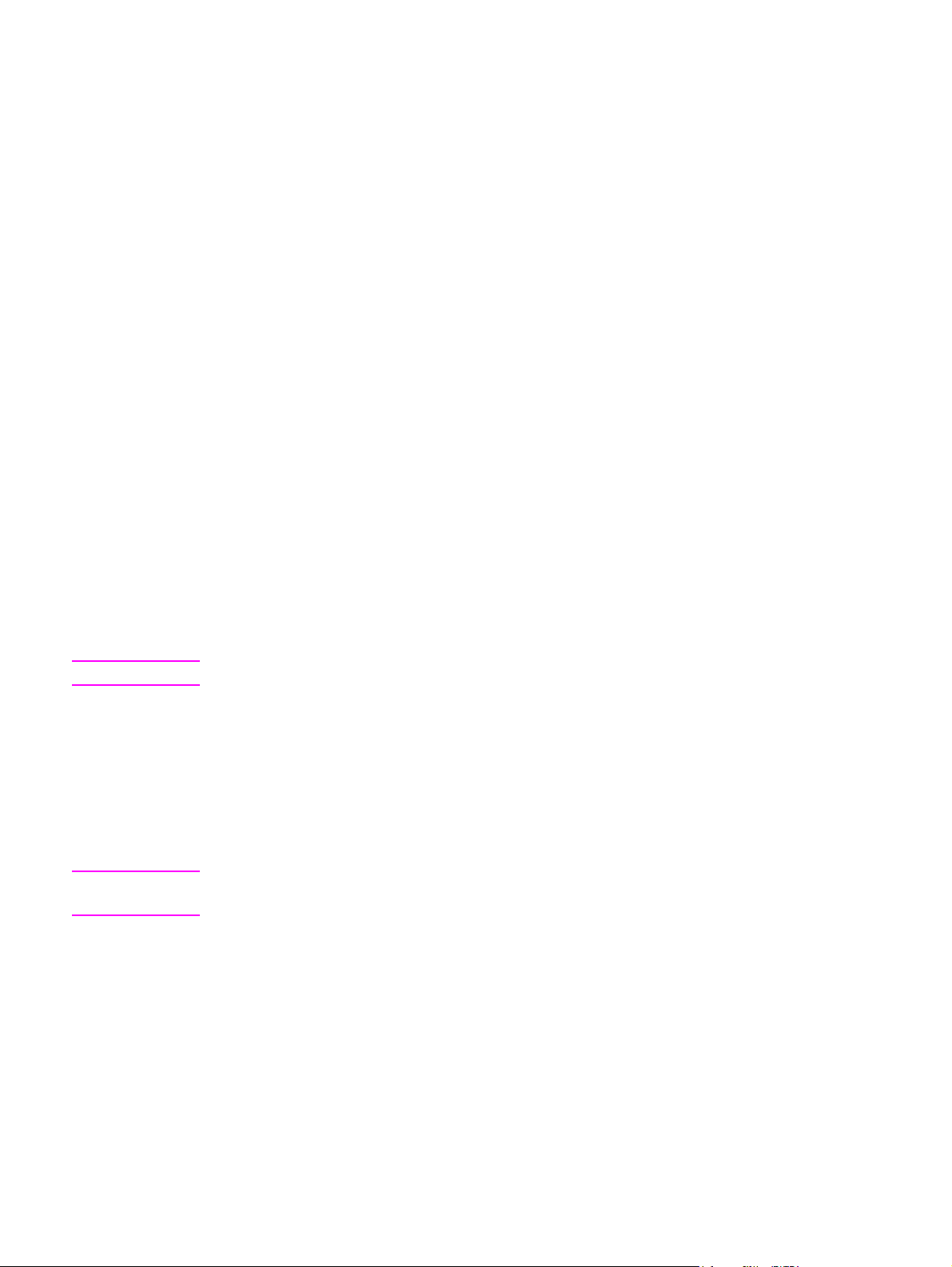
색상 옵션 관리
색상 옵션을 자동으로 설정하면 컬러 문서를 최상의 품질로 인쇄할 수 있습니다. 그러나, 상황
에 따라 그레이스케일(흑백)로 컬러 문서를 인쇄하거나 장치 색상 옵션 중 하나를 변경하는 것
이 좋을 수 있습니다.
●
●
●
그레이스케일로 인쇄
프린터 드라이버에서 그레이스케일로 인쇄 옵션을 선택하면 문서를 흑백으로 인쇄할 수 있습
니다. 이 옵션은 사진 복사하거나 팩스 송신할 컬러 문서를 인쇄할 때 유용합니다.
그레이스케일로 인쇄를 선택하면 장치가 흑백 모드로 바뀝니다. 이 모드로 인쇄하면 컬러 프
린트 카트리지를 절약할 수 있습니다.
Windows: 프린터 드라이버에서 색상 탭의 설정을 사용하여 그레이스케일로 인쇄하거나
색상 옵션을 변경하십시오.
Mac OS 9.2.2: 프린트 대화 상자의 색상 일치 팝업 메뉴를 사용하여 그레이스케일로 인쇄
하거나 색상 옵션을 변경하십시오.
Mac OS 10.2, 10.3: 색상 옵션을 선택한 다음 프린트 대화 상자에서 고급 선택 사항 보기
를 눌러 레이스케일로 인쇄하거나 색상 옵션을 변경하십시오.
주
주
자동 및 수동 색상 조정
자동 색상 조정 옵션을 사용하면 중간 회색 색상 처리, 중간 색조, 한 문서의 각 객체에 사용되
는 가장자리 강조 처리 기능을 최적화할 수 있습니다. 자세한 내용은 프린터 드라이버 온라인
도움말을 참조하십시오.
자동이 기본값이며 모든 컬러 문서 인쇄에 권장됩니다.
수동 색상 조정 옵션을 사용하면 중간 회색 색상 처리, 중간 색조, 텍스트, 그래픽, 사진의 가장
자리 강조 처리 기능을 조정할 수 있습니다. 수동 색상 옵션을 열려면 색상 탭, 수동, 설정을 차
례로 누르십시오.
수동 색상 옵션
수동 색상 조정을 사용하여 색상(또는 색상 맵) 및 중간 색조 옵션을 조정할 수 있습니다.
일부 응용 프로그램에서는 텍스트와 그래픽을 래스터 이미지로 변환할 수 있습니다. 이런 경
우에는 사진 설정으로 텍스트와 그래픽을 제어할 수 있습니다.
58 6 장컬러 인쇄 KOWW
Page 77

중간 색조 옵션
중간 색조는 장치가 네 가지 기본 색상(시안색, 마젠타색, 노란색 및 검은색)을 여러 비율로 혼
합하여 수백만 개의 색상을 만들어내는 방법입니다. 중간 색조 옵션에 따라 컬러 출력의 해상
도와 선명도가 달라질 수 있습니다. 중간 색조 옵션에는 부드럽게와 자세히가 있습니다.
●
부드럽게는 크고 빡빡하게 채워서 인쇄하는 부분에 적합합니다. 세밀한 색상 그라데이션
을 부드럽게 처리하여 사진의 선명도를 높입니다. 통일되게 부드러운 영역을 채우는 것이
가장 중요하면 이 옵션을 선택하십시오.
●
자세히는 선이나 색상을 선명하게 표현해야 하는 텍스트와 그래픽이나 패턴과 세밀한 부
분이 있는 이미지에 적합합니다. 가장자리와 세밀한 부분을 선명하게 표현하는 것이 가장
중요한 경우 이 옵션을 선택하십시오.
중간 회색
중간 회색 설정을 사용하면 텍스트, 그래픽, 사진용 회색 색상 생성에 사용할 방법을 지정할
수 있습니다.
●
검정색만은 검은색 토너만 사용하여 중간 색상(회색 및 검은색)을 만듭니다. 따라서 색상
캐스트가 없으며 일반적으로 텍스트 및 그래픽 모두에 대해 최상의 결과를 얻을 수 있습니
다.
●
4색을 선택하면 네 가지 색상이 모두 사용되어 중간 색상이 만들어지고, 그라데이션이 부
드럽게 이루어지면서 중간 이외 색상으로 변환되므로 가장 진한 흑색을 만들 수 있습니다.
RGB 색상
RGB 색상 옵션을 사용하면 색상 렌더링 방법을 지정할 수 있습니다.
●
기본값은 선택하면 RGB 색상이 sRGB(표준 RGB)로 해석됩니다. sRGB는 Microsoft 및
WWW 컨소시엄과 같은 많은 소프트웨어 업체에서 승인된 표준입니다. sRGB 표준을 사
용하면 색상 분야 전문가가 아니어도 장치, 컴퓨터 모니터 및 기타 입력 장치(스캐너, 디지
털 카메라) 사이에서 색상을 자동으로 일치시킬 수 있습니다. 자세한 내용은
http://www.w3c.org를 참조하십시오.
●
선명하게를 사용하면 중간 색조에서 채도를 증가시켜 색상이 더욱 다채롭게 표현됩니다.
업무용 그래픽을 인쇄할 때 좋습니다.
●
장치를 사용하면 RGB 데이터가 원시 장치 모드에서 인쇄됩니다. 이 옵션을 선택하고 사
진을 정확히 렌더링하려면 실행 중인 응용 프로그램이나 운영 체제에서 색상을 관리해야
합니다.
●
이미지를 사용하면 필름 사진의 색상을 그대로 재생할 수 있습니다. 이미지의 경우 이 옵
션을 권장하며 기본적으로 메모리 카드 슬롯에서 직접 인쇄할 때 사용됩니다.
KOWW 색상 옵션 관리 59
Page 78

색상 일치
프린터와 컴퓨터 모니터는 서로 다른 방법으로 색상을 만들기 때문에 장치 출력 색상을 사용
자의 컴퓨터 화면과 일치시키는 과정이 상당히 복잡합니다. 모니터는 광픽셀에 RGB(빨간색,
초록색, 파란색) 색상 프로세스를 사용해 색상을 표시하지만, 프린터는 CMYK(시안색, 마젠타
색, 노란색, 검은색) 프로세스를 사용해 색상을 인쇄합니다.
인쇄 색상과 화면 색상의 일치에 영향을 줄 수 있는 요인은 다음과 같습니다.
●
인쇄 용지
●
장치 염료(예: 잉크, 토너)
●
인쇄 프로세스(예: 잉크젯, 프레스, 레이저 기술)
●
간접 조명
●
응용 프로그램
●
프린터 드라이버
●
컴퓨터 운영 체제
●
모니터
●
비디오 카드 및 드라이버
●
작동 환경(매우 습하거나 건조한 경우)
●
색상 인지력에 대한 개인별 차이
화면 색상이 인쇄된 색상과 완전히 일치하지 않으면, 이러한 요인을 고려하십시오. 일반적으
로, sRGB 색상으로 인쇄하면 화면 색상을 장치와 가장 잘 일치시킬 수 있습니다. 이 장치에서
는 sRGB를 사용하여 컬러 출력이 자동으로 최적화됩니다.
컬러 출력과 관련된 문제를 해결하는 자세한 방법은
조하십시오.
컬러 문서에서 발생하는 문제 해결을 참
60 6 장컬러 인쇄 KOWW
Page 79

7
복사
장치에서 복사하려면 다음과 같이 하십시오.
●
복사 작업 시작
●
복사 작업 취소
●
복사 품질 조정
●
명암대비 설정 조정
●
복사본 축소 및 확대
●
한 부씩 복사 설정 변경
●
복사 매수 변경
●
사진, 양면 원본 또는 책 복사
주
이 장에 설명된 기능 중에는 HP Toolbox(HP 도구 상자)로도 수행할 수 있는 것이 많습니다.
HP Toolbox(HP 도구 상자)의 사용 방법은 HP Toolbox(HP 도구 상자) 온라인 도움말을 참조
하십시오.
KOWW 61
Page 80

복사 작업 시작
복사하려면 다음과 같이 하십시오.
1.
원본의 좌측 상단 모서리를 스캐너 유리의 우측 하단 모서리에 맞추고 정면이 아래로 향하
게 하여 원본을 스캐너 유리에 한 페이지씩 올려 놓으십시오.
또는
원본 정면이 위로 가게 하여 자동 문서 공급기(ADF) 용지함에 넣으십시오. 여러 페이지의
문서를 복사할 때에는 ADF를 사용하는 것이 좋습니다.
주
2.
제어판에서 S
TART BLACK
(흑백 시작) 또는 S
TART COLOR
(컬러 시작)를 눌러 복사를 시작하십
시오.
3.
다른 작업에도 같은 방법으로 복사하십시오.
평판 스캐너 또는 ADF 용지함에 용지를 넣는 자세한 방법은
스캔 문서 넣기를 참조하십시오.
원본이 ADF 용지함과 평판 스캐너에 모두 있는 경우, 평판 스캐너에 원본이 있어도 ADF에 있
는 원본이 자동 스캔됩니다.
62 7 장복사 KOWW
Page 81
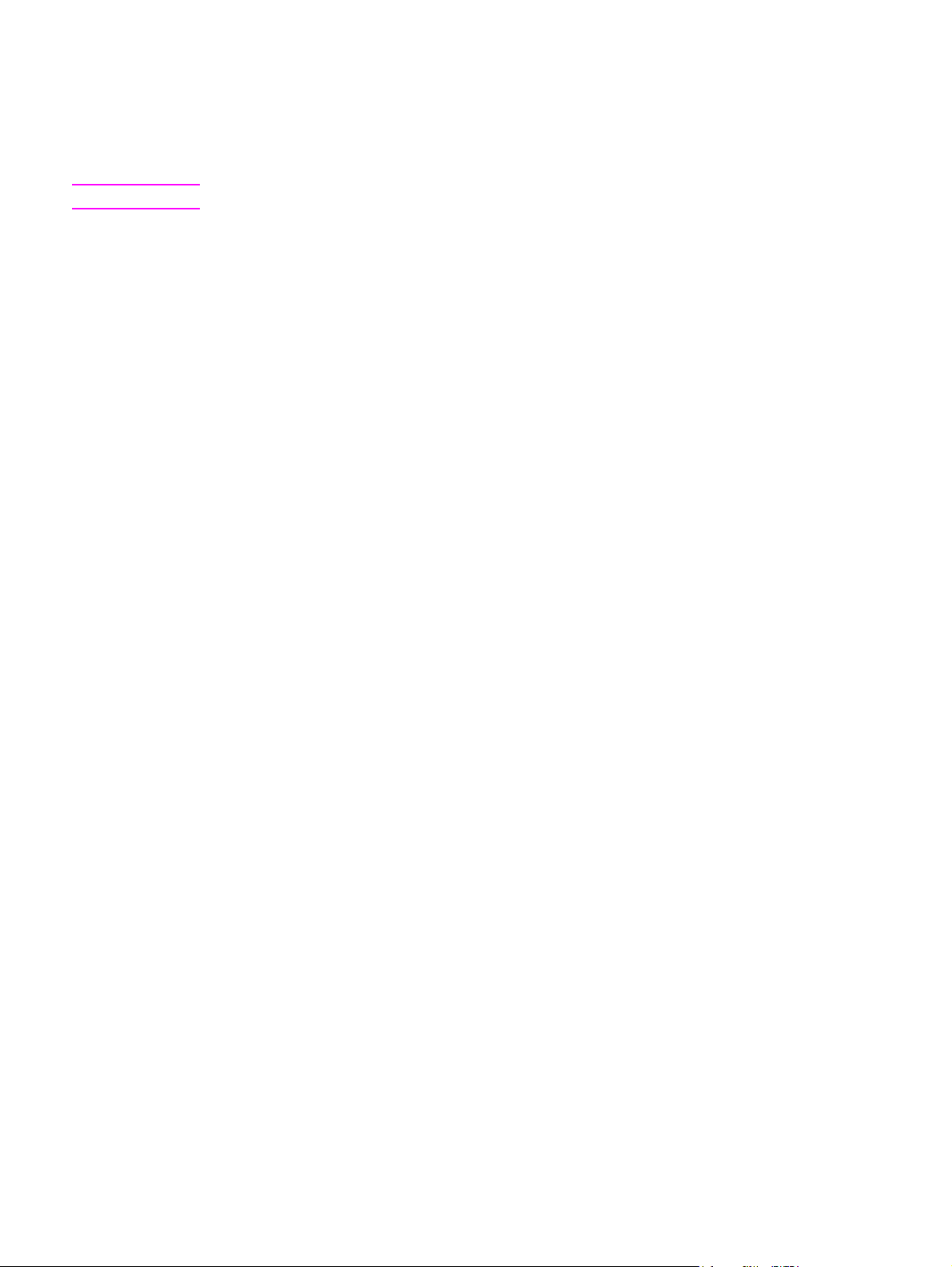
복사 작업 취소
주
복사 작업을 취소하려면 제어판에서 C
이상일 경우 C
ANCEL
(취소)을 누르면 제어판에 나타난 프로세스를 삭제할 수 있습니다.
ANCEL
(취소)을 누르십시오. 실행 중인 프로세스가 하나
복사 작업을 취소하려면, 평판 스캐너나 자동 문서 공급기(ADF)에서 원본을 꺼내십시오.
KOWW 복사 작업 취소 63
Page 82

복사 품질 조정
복사 품질의 초기 기본값은 Text(텍스트)입니다. 이 설정은 문서가 대부분 텍스트로 구성된 경
우에 좋습니다.
사진 또는 그래픽을 복사할 때 Photo(사진) 설정을 선택하여 복사 품질을 향상시킬 수 있습니
다. 텍스트와 그래픽이 모두 포함된 문서의 경우 Mixed(혼합) 설정을 선택하십시오.
토너를 절약하고 복사 품질이 중요하지 않은 경우에는 Draft(초안)를 선택하십시오.
현재 작업의 복사 품질 조정 방법
주
1.
제어판에서 Q
2.
< 또는 > 버튼을 사용하여 품질 설정을 탐색할 수 있습니다.
3.
설정을 선택하고 S
을 저장하고 복사 작업을 바로 시작하거나 E
UALITY
(품질)를 눌러 복사 작업의 현재 품질 설정을 확인하십시오.
TART BLACK
(흑백 시작) 또는 S
NTER
TART COLOR
(컬러 시작)를 눌러 선택 사항
(입력)를 눌러 복사를 시작하지 않고 선
택 사항을 저장하십시오.
설정을 변경하면 복사 작업이 끝나도 약 2분 동안 활성화되어 있습니다. 2분 동안 제어판 디스
플레이에 Settings=Custom(설정=사용자 정의)이 나타납니다.
초기 복사 품질 조정 방법
1.
장치 제어판에서 M
2.
< 또는 > 버튼을 사용하여 Copy setup(복사 설정)을 선택하고 E
3.
NTER
(입력)를 눌러 Default Quality(기본 품질)를 선택하십시오.
E
4.
< 또는 > 버튼을 사용하여 탐색할 수 있습니다.
5.
NTER
(입력)를 눌러 선택 사항을 저장하십시오.
E
ENU
(메뉴)를 누르십시오.
NTER
(입력)를 누르십시오.
64 7 장복사 KOWW
Page 83
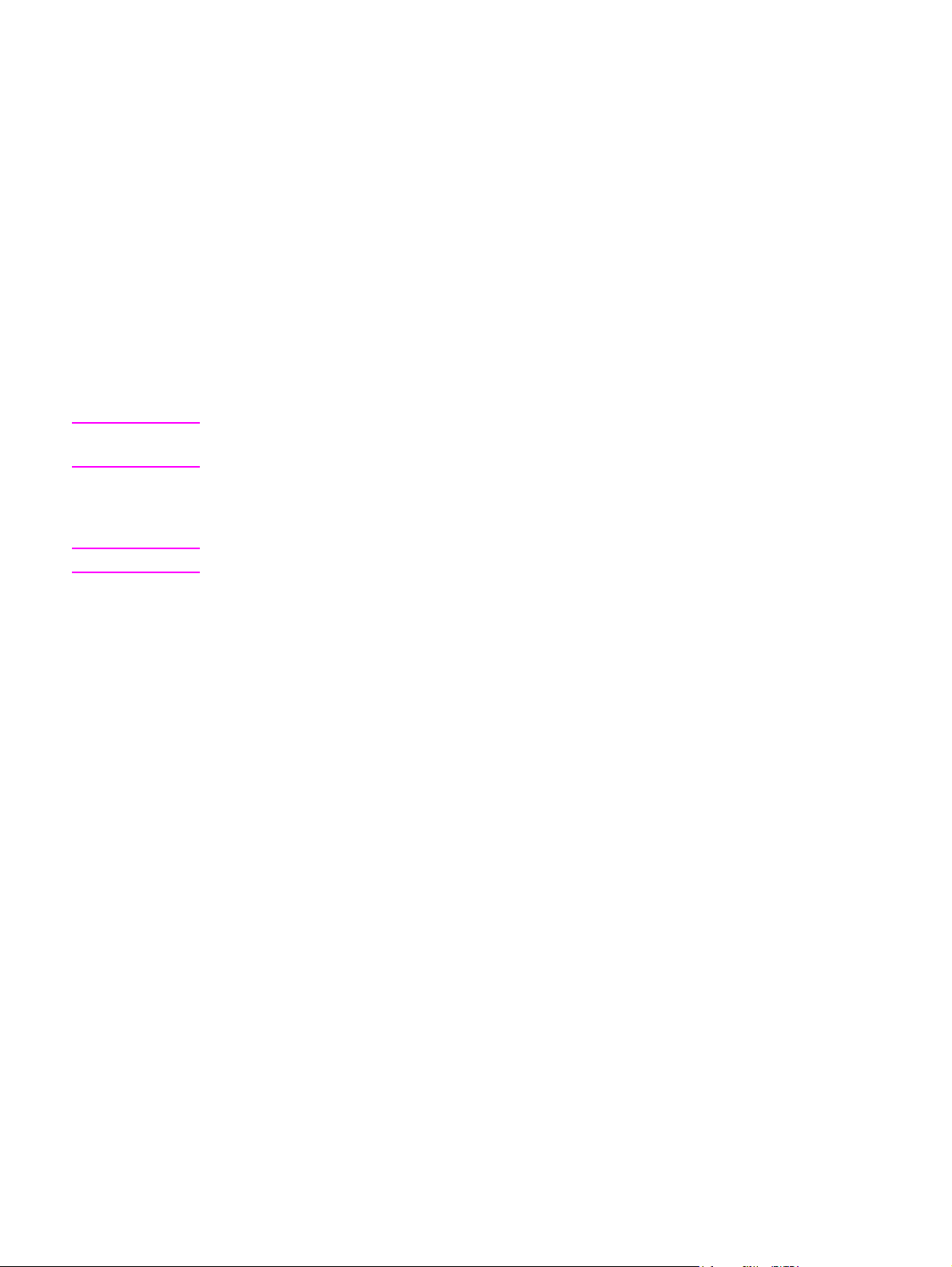
명암대비 설정 조정
명암대비 설정에 따라 복사본의 밝기 또는 어둡기(명암대비)가 달라집니다. 현재 복사 작업의
명암대비를 변경하려면 다음과 같이 하십시오.
명암대비 설정 조정 방법
주
주
1.
장치 제어판에서 L
IGHTER/DARKER
(밝게/어둡게)를 눌러 현재 명암대비 설정을 확인하십시
오.
2.
< 또는> 버튼을 사용하여 설정을 조정하십시오. 슬라이더를 왼쪽으로 옮기면 원본보다 밝
아지고 오른쪽으로 옮기면 원본보다 어두워집니다.
3.
TART BLACK
S
작업을 바로 시작하거나 E
(흑백 시작) 또는 S
NTER
TART COLOR
(컬러 시작)를 눌러 선택 사항을 저장하고 복사
(입력)를 눌러 작업을 시작하지 않고 선택 사항만 저장합니
다.
설정을 변경하면 복사 작업이 끝나도 약 2분 동안 활성화되어 있습니다. 2분 동안 제어판 디스
플레이에 Settings=Custom(설정=사용자 정의)이 나타납니다.
기본 명암대비 설정 조정 방법
기본 명암대비 설정은 모든 복사 작업에 적용됩니다.
1.
장치 제어판에서 M
2.
< 또는 > 버튼을 사용하여 Copy setup(복사 설정)을 선택하고 E
3.
< 또는 > 버튼을 사용하여 Def. Light/Dark(기본 밝게/어둡게)를 선택하고 E
누르십시오.
4.
< 또는> 버튼을 사용하여 설정을 조정하십시오. 슬라이더를 왼쪽으로 옮기면 원본보다 밝
아지고 오른쪽으로 옮기면 원본보다 어두워집니다.
ENU
(메뉴)를 누르십시오.
NTER
(입력)를 누르십시오.
NTER
(입력)를
5.
NTER
(입력)를 눌러 선택 사항을 저장하십시오.
E
KOWW 명암대비 설정 조정 65
Page 84

복사본 축소 및 확대
복사본을 원본의 25%까지 축소하거나 400%까지 확대할 수 있습니다. 다음과 같이 자동 축소
또는 확대가 이루어집니다.
●
Original=100%(원본=100%)
● Lgl > Ltr=78%
● Lgl > A4=83%
● A4 > Ltr=94%
● Ltr > A4=97%
●
Full Page=91%(전체 페이지=91%)
●
Fit to page(페이지에 맞춤)
●
2 pages/sheet(2 페이지/용지)
●
4 pages/sheet(4 페이지/용지)
●
Custom: 25-400%(사용자 정의: 25-400%)
주
Fit to page(페이지에 맞춤) 설정을 사용할 때에는 평판 스캐너에서만 복사하십시오.
2 pages/sheet(2 페이지/용지) 또는 4 pages/sheet(4 페이지/용지) 설정을 사용할 때에는 자
동 문서 공급기(ADF)에서만 복사하십시오. 2 pages/sheet(2 페이지/용지) 또는 2 pages/
sheet(2 페이지/용지) 중 하나를 선택한 후 페이지 방향(세로 또는 가로)을 선택해야 합니다.
66 7 장복사 KOWW
Page 85

현재 작업 축소 또는 확대 방법
현재 작업만 축소 또는 확대하려면 다음과 같이 하십시오.
1.
장치 제어판에서 R
2.
복사본을 축소하거나 확대할 크기를 선택하십시오. 다음 크기 중 하나를 선택할 수 있습니
EDUCE/ENLARGE
(축소/확대)를 누르십시오.
다.
●
Original=100%(원본=100%)
● Lgl > Ltr=78%
● Lgl > A4=83%
● A4 > Ltr=94%
● Ltr > A4=97%
●
Full Page=91%(전체 페이지=91%)
●
Fit to page(페이지에 맞춤)
●
2 pages/sheet(2 페이지/용지)
●
4 pages/sheet(4 페이지/용지)
●
Custom: 25-400%(사용자 정의: 25-400%)
Custom: 25-400%(사용자 정의: 25-400%)를 선택한 경우, 영문과 숫자 버튼을 눌러 비율
을 입력하십시오.
2 pages/sheet(2 페이지/용지) 또는 4 pages/sheet(4 페이지/용지) 중에서 하나를 선택한
경우, 페이지 방향(세로 또는 가로)을 선택하십시오.
주
3.
TART BLACK
S
작업을 바로 시작하거나 E
(흑백 시작) 또는 S
NTER
TART COLOR
(컬러 시작)를 눌러 선택 사항을 저장하고 복사
(입력)를 눌러 작업을 시작하지 않고 선택 사항만 저장합니
다.
설정을 변경하면 복사 작업이 끝나도 약 2분 동안 활성화되어 있습니다. 2분 동안 제어판 디스
플레이에 Settings=Custom(설정=사용자 정의)이 나타납니다.
입력 용지함의 기본 용지 크기를 출력 크기와 일치하도록 변경해야 합니다. 그렇지 않으면 복
사본 전체가 출력되지 않을 수 있습니다. 자세한 내용은
기본 용지 크기 변경을 참조하십시오.
KOWW 복사본 축소 및 확대 67
Page 86
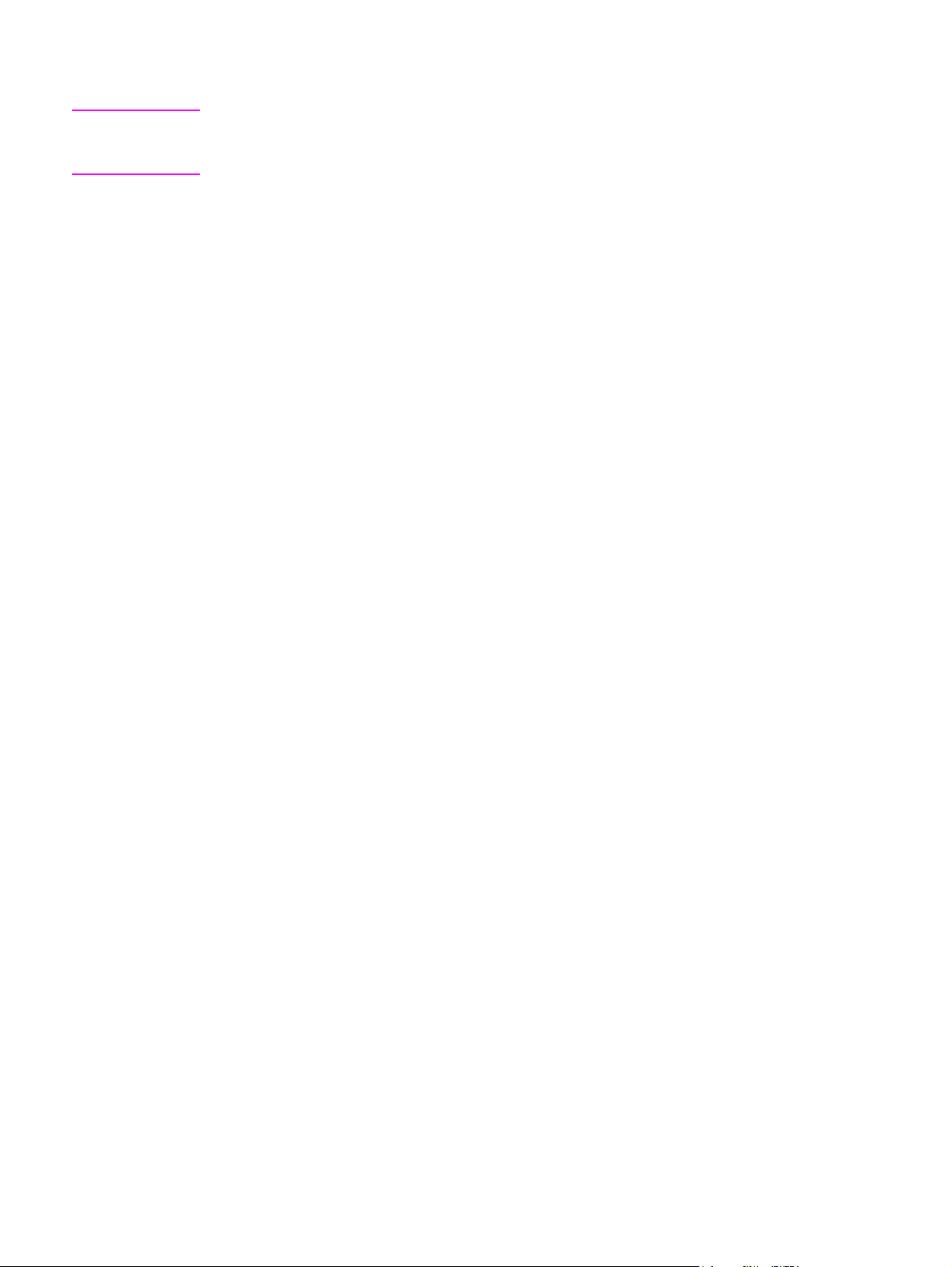
기본 복사 크기 변경 방법
주
기본 복사 크기는 복사본이 축소되거나 확대되는 보통 크기입니다. 초기 기본값인
Original=100%(원본=100%)를 계속 사용하면 모든 복사본은 원본 문서와 동일한 크기가 됩니
다.
1.
ENU
(메뉴)를 누르십시오.
M
2.
< 또는 > 버튼을 사용하여 Copy setup(복사 설정)을 선택하고 E
3.
< 또는 > 버튼을 사용하여 Def. Redu/Enlrg(기본 축소/확대)를 선택하고 E
NTER
(입력)를 누르십시오.
NTER
(입력)를 누
르십시오.
4.
< 또는 > 버튼을 사용하여 축소하거나 확대하고자 하는 복사본 크기를 다음 옵션 중에서
선택하십시오. 다음 옵션 중 하나를 선택할 수 있습니다.
●
Original=100%(원본=100%)
● Lgl > Ltr=78%
● Lgl > A4=83%
● A4 > Ltr=94%
● Ltr > A4=97%
●
Full Page=91%(전체 페이지=91%)
●
Fit to page(페이지에 맞춤)
●
2 pages/sheet(2 페이지/용지)
●
4 pages/sheet(4 페이지/용지)
●
Custom: 25-400%(사용자 정의: 25-400%)
Custom: 25-400%(사용자 정의: 25-400%)를 선택한 경우, 복사본에 적용할 원본 축소/확
대 비율(%)을 입력하십시오.
2 pages/sheet(2 페이지/용지) 또는 4 pages/sheet(4 페이지/용지) 중에서 하나를 선택한
경우, 페이지 방향(세로 또는 가로)을 선택하십시오.
5.
NTER
(입력)를 눌러 선택 사항을 저장하십시오.
E
68 7 장복사 KOWW
Page 87

한 부씩 복사 설정 변경
원본이 한 부씩 자동 복사되도록 설정할 수 있습니다. 예를 들어 세 페이지짜리 문서를 두 부
복사하려고 하고 ‘한 부씩 복사’ 기능이 켜져 있으면, 다음 순서로 복사됩니다: 1,2,3,1,2,3. 한
부씩 복사 기능이 꺼져 있으면 다음 순서로 복사됩니다: 1,1,2,2,3,3.
한 부씩 복사 기능을 사용하려면 원본 크기가 메모리 크기에 맞아야 합니다. 원본 크기가 너무
크면, 한 부만 복사되고 이에 대해 알려주는 메시지가 나타납니다. 이런 경우, 작업을 마치려
면 다음과 같이 하십시오.
●
원래 작업을 적은 페이지 수로 구성되도록 나누십시오.
●
한 번에 한 부만 복사하십시오.
●
한 부씩 복사 기능을 끄십시오.
한 부씩 복사 설정은 변경하기 전에는 모든 복사본에 적용됩니다.
기본 한 부씩 복사 설정 변경 방법
주
1.
장치 제어판에서 M
2.
< 또는 > 버튼을 사용하여 Copy setup(복사 설정)을 선택하고 E
3.
NTER
(입력)를 눌러 Def. Collation(기본 한 부씩 인쇄)를 선택하십시오.
E
4.
< 또는 > 버튼을 사용하여 On(설정)과 Off(해제) 중에서 하나를 선택하십시오.
5.
NTER
(입력)를 눌러 선택 사항을 저장하십시오.
E
ENU
(메뉴)를 누르십시오.
NTER
한 부씩 복사의 초기 기본값은 On(설정)입니다.
(입력)를 누르십시오.
KOWW 한 부씩 복사 설정 변경 69
Page 88

복사 매수 변경
1 - 99 사이에서 기본 복사 매수를 선택할 수 있습니다.
복사 매수 변경 방법
1.
2.
문자 및 숫자 버튼을 사용하여 복사할 매수(1 - 99)를 입력하십시오.
TART BLACK
S
(흑백 시작) 또는 S
TART COLOR
(컬러 시작)를 눌러 복사를 시작하십시오.
주
주
설정을 변경하면 복사 작업이 끝나도 약 2분 동안 활성화되어 있습니다. 2분 동안 제어판 디스
플레이에 Settings=Custom(설정=사용자 정의)이 나타납니다.
기본 복사 매수 변경 방법
1.
장치 제어판에서 M
2.
< 또는 > 버튼을 사용하여 Copy setup(복사 설정)을 선택하고 E
3.
< 또는 > 버튼을 사용하여 Def. # of copies(기본 복사 매수)를 선택하고 E
르십시오.
4.
문자 및 숫자 버튼을 사용하여 기본값으로 지정할 매수(1 - 99)를 입력하십시오.
5.
NTER
(입력)를 눌러 선택 사항을 저장하십시오.
E
복사 매수의 초기 기본값은 1입니다.
ENU
(메뉴)를 누르십시오.
NTER
(입력)를 누르십시오.
NTER
(입력)를 누
70 7 장복사 KOWW
Page 89
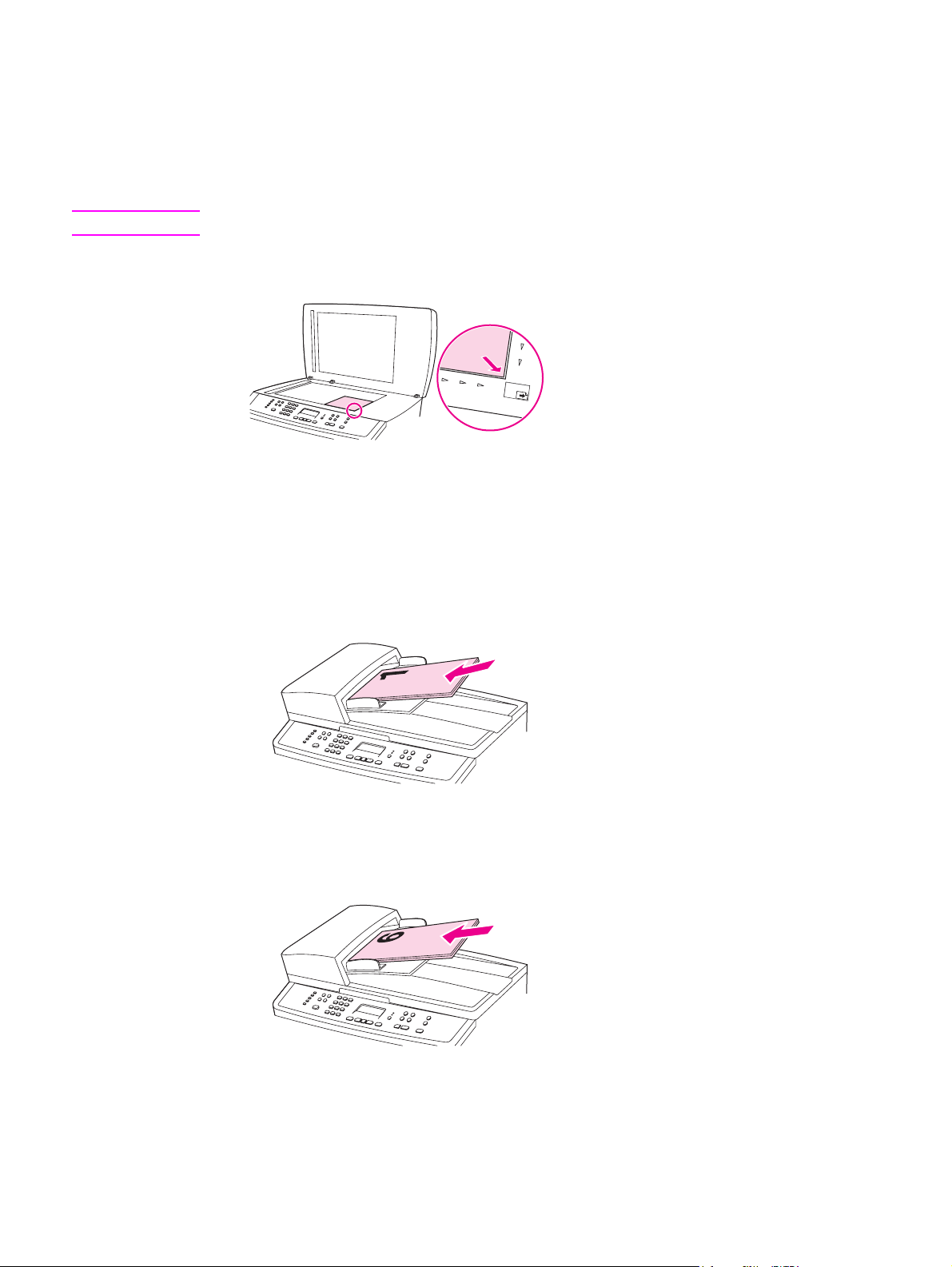
사진, 양면 원본 또는 책 복사
사진 복사 방법
주
사진의 경우 자동 용지 공급기(ADF)가 아닌 평판 스캐너에서 복사해야 합니다.
1.
사진을 뒤집어서 평판 스캐너에 놓으십시오. 이때 사진의 좌측 상단 모서리가 유리의 우
측 하단 모서리에 와야 합니다.
2.
덮개를 살짝 닫으십시오.
3.
TART BLACK
S
(흑백 시작) 또는 S
TART COLOR
(컬러 시작)를 선택하십시오.
여러 페이지짜리 양면 원본 더미 복사 방법
1.
원본 용지 더미의 정면이 위로 오고 복사할 페이지 상단이 자동 문서 공급기(ADF) 쪽으로
가도록 ADF에 원본 더미를 넣으십시오.
2.
TART BLACK
S
(흑백 시작) 또는 S
TART COLOR
(컬러 시작)를 선택하십시오. 홀수 페이지가 복
사 및 인쇄됩니다.
3.
ADF 출력 용지함에서 꺼내어 마지막 페이지 정면이 위로 가고 페이지 상단이 ADF쪽으로
가게 해서 다시 넣으십시오.
4.
TART BLACK
S
(흑백 시작) 또는 S
TART COLOR
(컬러 시작)를 선택하십시오. 짝수 페이지가 복
사 및 인쇄됩니다.
KOWW 사진, 양면 원본 또는 책 복사 71
Page 90

5.
인쇄된 홀수 및 짝수 페이지를 한 부씩 복사하십시오.
책 복사 방법
1.
덮개를 올리고 복사할 페이지를 우측 하단 모서리에 맞추어 평판 스캐너에 책을 올려놓으
십시오.
2.
덮개를 살짝 닫으십시오.
3.
덮개를 살짝 눌러 책이 평판 스캐너 표면에 닿게 하십시오.
4.
TART BLACK
S
을 복사하십시오. 자세한 내용은
(흑백 시작) 또는 S
TART COLOR
(컬러 시작)를 누르거나 기타 스캔 방법으로 책
스캔 방법 이해를 참조하십시오.
72 7 장복사 KOWW
Page 91
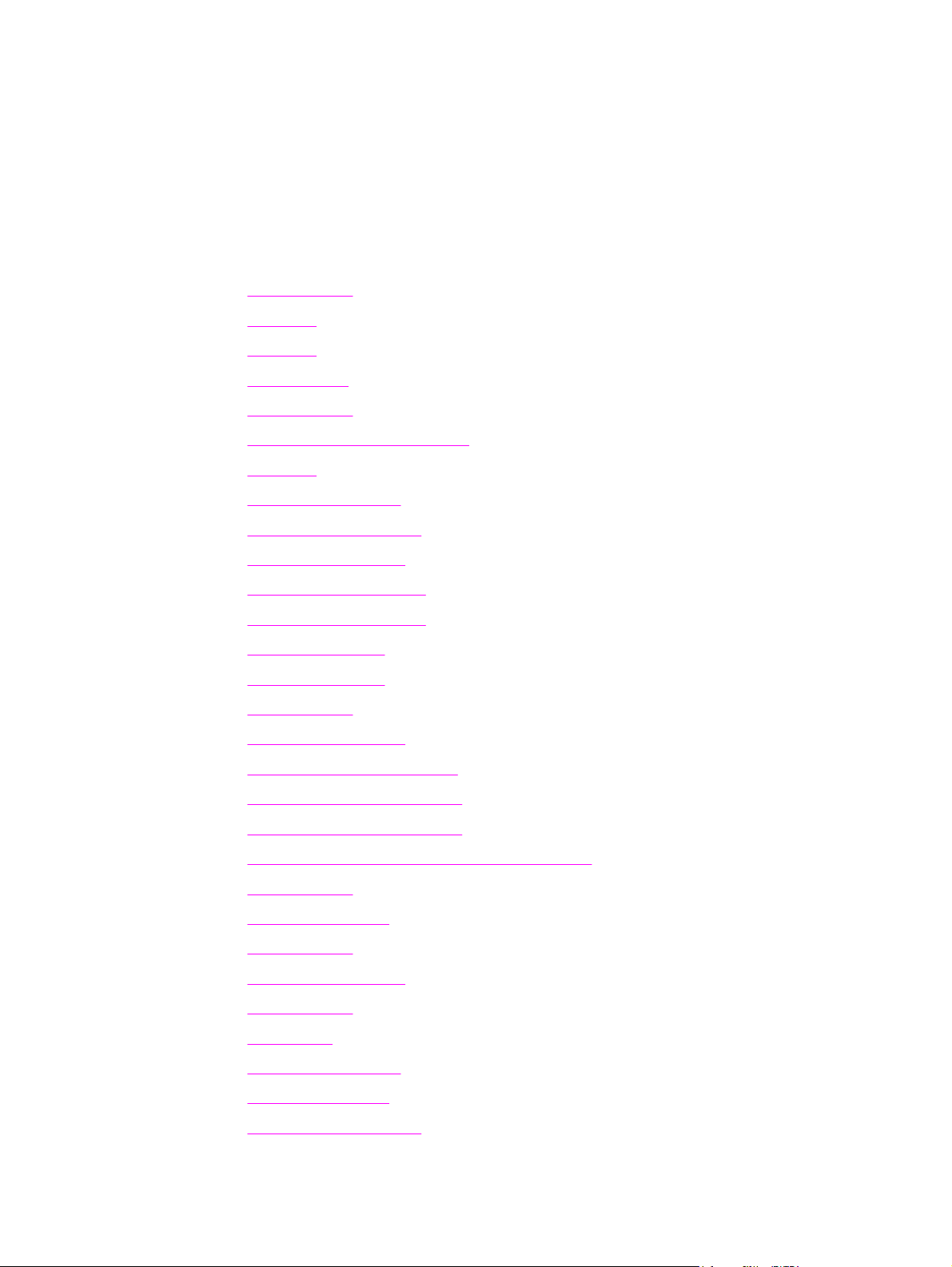
8
팩스
팩스 작업을 수행하려면 다음과 같이 하십시오.
●
팩스 설정 지정
●
팩스 전송
●
수동 발신
●
수동 재다이얼
●
팩스 작업 취소
●
소프트웨어를 사용한 팩스 전송
●
팩스 수신
●
전화기에서 팩스 전송
●
기본 명암대비 설정 변경
●
기본 해상도 설정 변경
●
기본 유리 크기 설정 변경
●
톤 또는 펄스 발신음 선택
●
재다이얼 설정 변경
●
컴퓨터로 팩스 수신
●
응답 모드 설정
●
응답 벨소리 종류 변경
●
응답전 벨소리 횟수 설정 변경
●
수신 팩스 자동 축소 설정 변경
●
팩스 번호 차단 또는 차단 해제
●
단축 다이얼 항목, 원터치 키 및 그룹 다이얼 항목
●
발신 문자 사용
●
외부 회선 번호 삽입
●
지연 팩스 전송
●
발신음 인식 설정 변경
●
과금 코드 사용
●
팩스 재인쇄
●
메모리에서 팩스 삭제
●
팩스 전달 기능 사용
●
내선 전화기로 팩스 수신
KOWW 73
Page 92
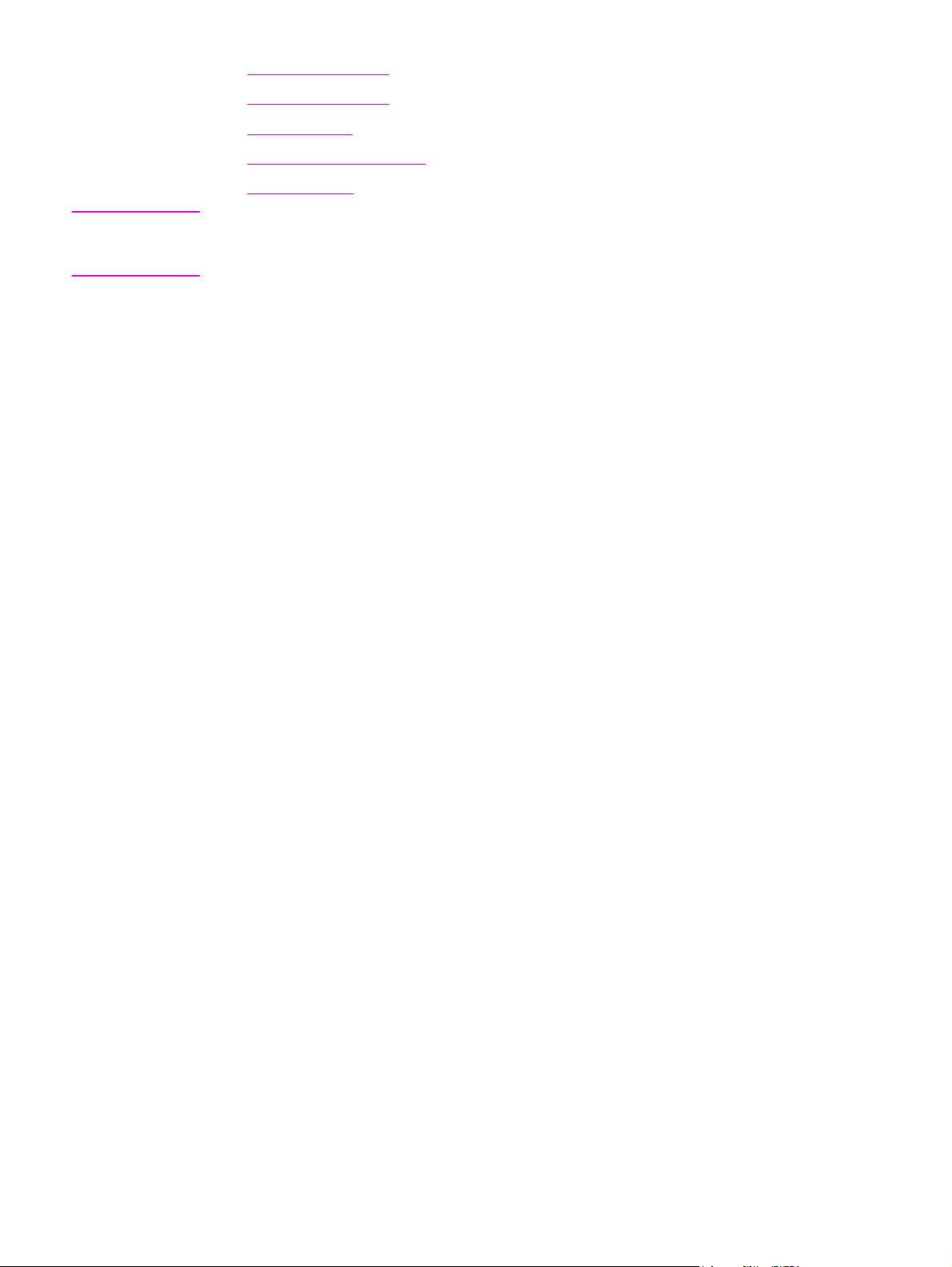
●
팩스 폴링 기능 사용
●
무음 인식 모드 변경
●
수신 팩스 기록
●
팩스 오류 수정 모드 설정
●
V.34 설정 변경
주
이 장에 설명된 기능 중에는 HP Toolbox(HP 도구 상자)로도 수행할 수 있는 것이 많습니다.
HP Toolbox(HP 도구 상자)의 사용 방법은 HP Toolbox(HP 도구 상자) 온라인 도움말을 참조
하십시오.
74 8 장팩스 KOWW
Page 93

팩스 설정 지정
장치의 팩스 기능을 사용하려면 다음 작업을 마쳐야 합니다.
●
●
시간 및 날짜 설정
팩스 머리글 설정
주
장치 소프트웨어를 컴퓨터에 설치할 경우 이 장에서 나머지 부분은 무시하셔도 됩니다. 소프
트웨어 인스톨러가 자동으로 실행되므로 팩스 설정을 쉽게 지정할 수 있습니다(Microsoft
Windows® 95 또는 Windows NT® 제외).
미국을 비롯한 기타 국가/지역에서는 시간, 날짜 및 기타 팩스 머리글을 지정하도록 법으로 규
정되어 있습니다.
제어판에서 텍스트를 입력하는 방법
제어판에서 문자 및 숫자 버튼과 < 및 > 버튼을 사용하여 정보를 입력하십시오.
●
숫자: 숫자를 입력하려면 해당 번호 버튼을 누르십시오.
●
문자: 문자를 입력하려면 원하는 문자가 표시될 때까지 해당 숫자 버튼을 반복하여 누르십
시오. 예를 들어, 입력하려는 첫 번째 문자가 "C"인 경우 제어판 디스플레이에 C가 나타날
때까지 2를 반복하여 누르십시오.
●
구두점: 구두점을 입력하려면 제어판 디스플레이에 원하는 기호가 나타날 때까지 *를 누
르십시오.
●
빈칸: 어떤 문자를 입력한 후 > 버튼을 두 번 누르면 이 문자 뒤에 빈칸이 만들어지고 커서
가 이 빈칸의 바로 뒤로 이동합니다.
●
오류: 문자를 잘못 입력한 경우에는 < 버튼을 사용하여 잘못 입력된 문자 위에 커서를 놓
고 올바른 문자를 입력하십시오.
주
제어판 문자에 대한 자세한 내용은 발신 문자 사용을 참조하십시오.
KOWW 팩스 설정 지정 75
Page 94

시간 및 날짜 설정 방법
시간과 날짜를 설정하거나 변경하려면 다음과 같이 하십시오. 정보 입력에 대한 자세한 내용
은
제어판에서 텍스트를 입력하는 방법을 참조하십시오.
1.
장치 제어판에서 M
2.
< 또는 > 버튼을 사용하여 Time/Date,Header(날짜/시간,머리글)를 선택하고 E
ENU
(메뉴)를 누르십시오.
NTER
를 누르십시오.
3.
E
NTER
(입력)를 눌러 Time/Date(날짜/시간)를 선택하십시오.
4.
< 또는 > 버튼을 사용하여 12시간 또는 24시간 단위를 선택하고 E
NTER
(입력)를 누르십시
오.
5.
문자 및 숫자 버튼을 사용하여 현재 시간을 입력하십시오.
6.
다음 중 하나를 수행하십시오.
12시간 단위를 선택한 경우 < 또는 > 버튼을 사용하여 커서를 네 번째 문자 뒤로 이동하십
NTER
시오. A.M.인 경우 1, P.M.인 경우 2를 선택하고 E
24시간 단위를 선택한 경우, E
7.
< 또는 > 버튼을 사용하여 날짜 형식을 지정하고 E
8.
문자 및 숫자 버튼을 사용하여 현재 날짜를 입력하십시오.
NTER
(입력)를 누르십시오.
(입력)를 누르십시오.
NTER
(입력)를 누르십시오.
월과 일을 지정할 때는 두 자리 숫자를 사용해야 합니다. 예를 들어, 5월은 "05", 5월 첫째
날은 "01"을 사용합니다.
9.
NTER
(입력)를 누르십시오.
E
(입력)
주
팩스 머리글 설정 방법
팩스 머리글 정보를 지정하거나 변경하려면 다음과 같이 하십시오. 정보 입력에 대한 자세한
내용은
1.
2.
3.
4.
5.
팩스 번호에 사용할 수 있는 최대 문자 수는 20개이고, 회사 이름에 사용할 수 있는 최대 문자
수는 25개입니다.
제어판에서 텍스트를 입력하는 방법을 참조하십시오.
ENU
장치 제어판에서 M
(메뉴)를 누르십시오.
< 또는 > 버튼을 사용하여 Time/Date,Header(날짜/시간,머리글)를 선택하고 E
를 누르십시오.
NTER
< 또는 > 버튼을 사용하여 Fax Header(팩스 머리글)를 선택하고 E
(입력)를 누르십시
오.
NTER
문자 및 숫자 버튼을 사용하여 팩스 번호를 입력하고 E
문자 및 숫자 버튼을 사용하여 회사 이름을 입력하고 E
(입력)를 누르십시오.
NTER
(입력)를 누르십시오.
NTER
(입력)
76 8 장팩스 KOWW
Page 95

팩스 전송
이 절에서는 문서를 팩스로 보내는 방법에 대해 설명합니다.
현재 팩스 작업의 해상도 조정 방법
주
주
주
1.
장치 제어판에서 R
2.
< 또는> 버튼을 사용하여 적절한 해상도 설정을 선택하십시오.
3.
NTER
(입력)를 눌러 선택 사항을 저장하십시오.
E
ESOLUTION
(해상도)을 눌러 현재 해상도 설정을 확인하십시오.
위 방법에 따라 현재 팩스 작업의 해상도를 변경할 수 있습니다. 기본 팩스 해상도를 변경하는
자세한 방법은
기본 해상도 설정 변경을 참조하십시오.
팩스 명암대비 또는 유리 스캔 크기를 변경하려면 기본 설정을 변경해야 합니다. 기본 명암대
비 설정 변경 또는 기본 유리 크기 설정 변경을 참조하십시오.
한 수신인에게 팩스 전송 방법
1.
다음 방법 중 하나로 팩스 번호를 발신하십시오.
장치 제어판의 문자 및 숫자 버튼을 사용하여 번호를 누릅니다.
호출하는 팩스 번호에 원터치 키가 지정되어 있으면 해당 키를 누릅니다.
호출하는 팩스 번호의 단축 다이얼 항목이 있으면 P
자 버튼을 사용하여 해당 단축 다이얼 항목을 입력한 다음 E
문자 및 숫자 버튼을 눌러 발신하는 경우, 구두점이나 지역 번호, PBX 시스템 외부 연결 번호
(예: 9), 장거리 지역 번호 등, 기타 필요한 번호를 입력하십시오. 자세한 내용은
을 참조하십시오.
HONE BOOK
NTER
(폰 북)을 누르고 문자 및 숫
(입력)를 누릅니다.
발신 문자 사용
2.
자동 문서 공급기(ADF) 입력 용지함 또는 평판 스캐너에 원본을 넣으십시오.
3.
TART FAX
S
4.
평판 스캐너에서 스캔하는 경우 Send from glass? 1=Yes 2=No(유리에서 전송할까요?
1=예 2=아니오)가 나타나면 1을 선택하고 E
5.
다음 단계 중 하나를 수행하십시오.
●
(팩스 시작)를 누르십시오.
NTER
(입력)를 누릅니다.
스캔할 페이지가 없으면 1을 눌러 YES(예)를 선택하고 다음 팩스 작업의 각 페이지에
대해 4단계를 수행하십시오.
●
모두 완료한 후 2를 눌러 NO(아니오)를 선택하십시오.
NO(아니오)를 누르면 장치는 모든 페이지를 자동으로 전송합니다.
팩스 보낼 문서의 마지막 페이지까지 장치에서 나오면 팩스를 또 보내거나, 복사, 스캔 작업을
시작할 수 있습니다.
자주 사용하는 번호로 팩스를 보내려면 원터치 키나 단축 다이얼 항목을 지정하십시오.
단축
다이얼 항목 및 원터치 키 프로그래밍 방법 및 그룹 다이얼 항목 프로그래밍 방법을 참조하십
시오. 전자 폰 북이 있으면 이것을 사용하여 수신인을 선택할 수 있습니다. 전자 폰 북은 타사
에서 개발한 소프트웨어로 만들어진 것입니다.
KOWW 팩스 전송 77
Page 96

여러 수신인에게 팩스 전송 방법
여러 팩스 번호로 팩스를 동시에 보낼 수 있습니다. 그룹 다이얼 코드를 지정한 팩스 번호 그룹
으로 팩스를 보내려면
얼 항목에 지정되어 있지 않은 팩스 번호 그룹(최대 20개)으로 팩스를 보내려면
팩스를 직접 전송하는 방법(임시 팩스 전송)을 참조하십시오.
문서가 메모리 용량보다 큰 경우는 거의 없습니다. 하지만 이런 경우 다음 중 하나를 수행하십
시오.
그룹 다이얼 항목을 사용한 팩스 전송 방법을 참조하십시오. 그룹 다이
여러 번호로
주
●
팩스 메모리에서 저장된 팩스를 지우십시오. 자세한 내용은
메모리에서 팩스 삭제를 참조
하십시오.
●
문서를 여러 부분으로 나누어 문서를 여러 팩스 작업으로 전송하십시오.
그룹 다이얼 항목을 사용한 팩스 전송 방법
1.
자동 문서 공급기(ADF) 입력 용지함 또는 평판 스캐너에 원본을 넣으십시오.
2.
장치 제어판에서 다음 방법 중 하나로 그룹을 선택하십시오.
그룹의 해당 원터치 키를 누르십시오.
HONE BOOK
P
3.
TART FAX
S
평판 스캐너에서 스캔하는 경우 Send from glass? 1=Yes 2=No(유리에서 전송할까요?
1=예 2=아니오)가 나타나면 YES(예)를 선택하고 E
문서가 스캔되어 메모리에 저장되고 지정된 각 팩스 번호로 전송됩니다. 그룹에 속한 한
번호가 통화 중이거나 응답이 없으면 재다이얼 설정에 따라 해당 번호가 다시 발신됩니
다. 여러 번 다시 발신해도 모두 실패하면 팩스 작업 로그에 오류가 기록되고 그룹에 속한
다른 번호가 발신됩니다.
팩스 작업 로그 기능은 Microsoft Windows 95 또는 Windows NT용 소프트웨어에서 지원되지
않지만 제어판을 사용하여 팩스 작업 로그를 인쇄할 수 있습니다. 자세한 내용은
그 인쇄를 참조하십시오.
(폰 북), 그룹에 지정된 그룹 다이얼 항목, E
(팩스 시작)를 누르십시오.
NTER
(입력)를 차례대로 누르십시오.
NTER
(입력)를 누릅니다.
팩스 작업 로
78 8 장팩스 KOWW
Page 97
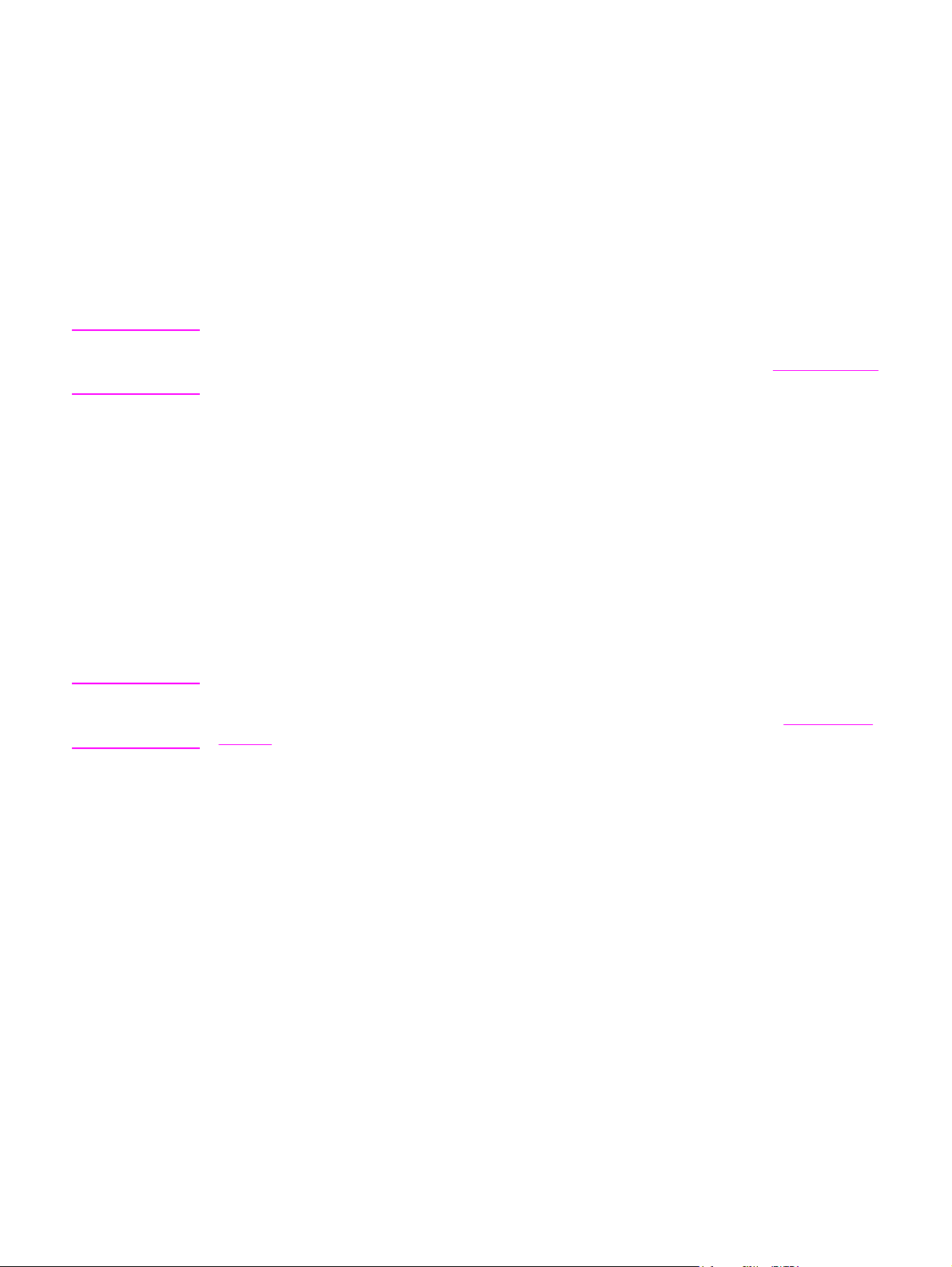
여러 번호로 팩스를 직접 전송하는 방법(임시 팩스 전송)
그룹 다이얼 코드가 지정되지 않은 수신인 그룹에 팩스를 보내려면 다음과 같이 하십시오.
1.
자동 문서 공급기(ADF) 입력 용지함 또는 평판 스캐너에 원본을 넣으십시오.
2.
장치 제어판에서 다음 방법 중 하나로 첫 번째 팩스 번호를 발신하십시오.
문자 및 숫자 버튼을 누릅니다.
호출하는 팩스 번호에 원터치 키가 지정되어 있는 경우 해당 키를 누릅니다.
주
주
호출하는 팩스 번호의 단축 다이얼 항목이 지정되어 있으면 P
문자 및 숫자 버튼을 사용하여 해당 단축 다이얼 항목을 입력한 다음 E
HONE BOOK
(폰 북)을 누르고
NTER
(입력)를 누릅
니다.
문자 및 숫자 버튼을 눌러 발신하는 경우, 구두점이나 지역 번호, PBX 시스템 외부 연결 번호
(예: 9), 장거리 지역 번호 등, 기타 필요한 번호를 입력하십시오. 자세한 내용은
발신 문자 사용
을 참조하십시오.
3.
NTER
(입력)를 누르십시오.
E
4.
다음 중 하나를 수행하십시오.
번호를 계속 입력하려면 2, 3단계를 반복하십시오.
번호를 입력한 후 다음 단계로 이동하십시오.
5.
TART FAX
S
(팩스 시작)를 누르십시오.
평판 스캐너에서 스캔하는 경우 Send from glass? 1=Yes 2=No(유리에서 전송할까요?
1=예 2=아니오)가 나타나면 YES(예)를 선택하고 E
6.
해당 팩스 번호로 따로 전송됩니다. 그룹에 속한 번호가 통화 중이거나 응답이 없으면 재
NTER
(입력)를 누릅니다.
다이얼 설정에 따라 해당 번호로 다시 발신됩니다. 여러 번 다시 발신해도 모두 실패하면
팩스 작업 로그에 오류가 기록되고 그룹에 속한 다른 번호가 발신됩니다.
팩스 작업 로그 기능은 Microsoft Windows 95 또는 Windows NT용 소프트웨어에서 지원되지
않지만 제어판을 사용하여 팩스 작업 로그를 인쇄할 수 있습니다. 자세한 내용은
팩스 작업 로
그 인쇄를 참조하십시오.
KOWW 팩스 전송 79
Page 98

수동 발신
일반적으로 S
번호가 발신되도록 장치를 설정할 수 있습니다. 예를 들어, 전화 카드로 팩스 사용료를 결제하
는 경우 팩스 번호를 발신한 후 전화 회사의 승인 신호음이 나면 전화 카드 번호를 누르십시
오. 국제 전화를 하는 경우에는 번호를 일부 누르고 발신음이 들리면 나머지 번호를 누르십시
오.
TART FAX
(팩스 시작)를 누르면 발신이 시작됩니다. 그러나, 버튼을 누를 때 마다
자동 문서 공급기(ADF)를 사용한 수동 발신 방법
1.
자동 문서 공급기(ADF) 입력 용지함 또는 평판 스캐너에 원본을 넣으십시오.
2.
장치 제어판에서 S
3.
발신이 시작됩니다. 숫자를 누를 때마다 팩스 번호가 발신됩니다. 이렇게 하면, 송화 차단
음, 발신음, 국제 전화 연결 신호음 또는 전화 카드 승인 신호음이 나면 계속 발신할 수 있
습니다.
TART FAX
(팩스 시작)를 누르십시오.
평판 스캐터를 사용한 수동 발신 방법
1.
장치 제어판에서 S
메시지가 나타납니다. Send from glass? 1=Yes 2=No(유리에서 전송할까요? 1=예 2=아
니오).
2.
1을 눌러 YES(예)를 선택하십시오. 제어판 디스플레이에 다음과 같은 메시지가 나타납니
다. Load page:X Press [enter](페이지 공급:X [입력]을 누르십시오). 이때 X는 페이지 번
호입니다.
TART FAX
(팩스 시작)을 누르십시오. 제어판 디스플레이에 다음과 같은
3.
인쇄면이 아래로 가게 하여 평판 스캐너에 넣고 E
저장하십시오. 스캔이 끝나면 장치 제어판에 다음과 같은 메시지가 나타납니다. Another
page? 1=Yes 2=No(페이지 추가? 1=예 2=아니오).
4.
다음 단계 중 하나를 수행하십시오.
스캔할 페이지가 없으면 1을 눌러 YES(예)를 선택하고 다음 팩스 작업의 각 페이지에 대
해 3단계를 수행하십시오.
작업이 끝나면 2를 눌러 NO(아니오)를 선택하고 다음 단계를 수행하십시오.
5.
페이지가 모두 스캔되고 메모리에 저장되면 발신이 시작됩니다. 숫자를 누를 때마다 팩스
번호가 발신됩니다. 이렇게 하면, 송화 차단음, 발신음, 국제 전화 연결 신호음 또는 전화
카드 승인 신호음이 나면 계속 발신할 수 있습니다.
NTER
(입력)를 눌러 스캔한 후 메모리에
80 8 장팩스 KOWW
Page 99

수동 재다이얼
마지막으로 사용한 팩스 번호로 다른 문서를 보내려면 다음과 같이 수동으로 재다이얼하십시
오. 처음 보낸 문서를 다시 보낼 때는 자동 재다이얼이 중지될 때까지 기다리거나 자동 재다이
얼을 직접 중지하십시오. 그렇지 않으면 수신인이 수동 재다이얼과 자동 재다이얼을 통해 팩
스를 두 번 받게 됩니다.
주
팩스 재다이얼을 중지하거나 대기 중인 팩스를 모두 취소하고 팩스를 자동 재다이얼하려면 팩
스 작업 취소를 참조하십시오. 재다이얼 설정을 변경하려면 재다이얼 설정 변경을 참조하십시
오.
수동 재다이얼 방법
1.
자동 문서 공급기(ADF) 입력 용지함 또는 평판 스캐너에 원본을 넣으십시오.
2.
장치 제어판에서 R
3.
TART FAX
S
평판 스캐너에서 스캔하는 경우 Send from glass? 1=Yes 2=No(유리에서 전송할까요?
1=예 2=아니오)가 나타나면 YES(예)를 선택하고 E
(팩스 시작)를 누르십시오. 마지막 번호가 재다이얼되고 팩스가 전송됩니다.
EDIAL/PAUSE
(재다이얼/일시 중단)을 누르십시오.
NTER
(입력)를 누릅니다.
KOWW 수동 재다이얼 81
Page 100

팩스 작업 취소
발신 중인 단일 팩스 또는 송수신되고 있는 팩스를 취소하려면 다음과 같이 하십시오.
현재 팩스 작업 취소 방법
제어판에서 C
ANCEL
(취소)을 누르십시오. 전송되지 않은 페이지가 모두 취소됩니다. C
소)을 눌러도 그룹 다이얼 작업이 중지할 수 있습니다.
팩스 작업 상태를 사용한 팩스 작업 취소 방법
아래와 같은 경우에 팩스 작업을 취소하려면 다음과 같이 하십시오.
●
통화 중이거나 응답이 없거나 통신 오류가 발생하면 대기한 후에 재다이얼합니다.
●
나중에 전송되도록 팩스가 예약됩니다.
팩스 작업 상태를 통해 팩스 작업을 취소하려면 다음과 같이 하십시오.
1.
장치 제어판에서 M
2.
NTER
(입력)를 눌러 Fax Job status(팩스 작업 상태)를 선택하십시오.
E
3.
< 또는 > 버튼을 사용하여 대기 중인 작업을 탐색하여 삭제할 작업을 찾으십시오.
4.
NTER
(입력)를 눌러 취소할 작업을 선택하십시오.
E
5.
NTER
(입력)를 눌러 작업 취소를 확인하십시오.
E
ENU
(메뉴)를 누르십시오.
ANCEL
(취
82 8 장팩스 KOWW
